Atmel Studio 7 — Создание нового проекта для ATmega16 на языке C (си)
Для начала запускаем Atmel Studio 7 (или 5, или 6, или 8, или старый и надёжный AVR Studio 4). Ярлык данной программы можно найти на рабочем столе или в меню Start > All Programs > Atmel Studio 7.
- В Atmel Studio, выбираем File > New > Project…
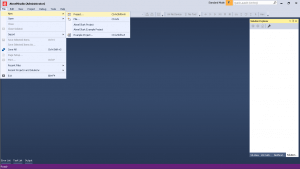
- В левой колонке Installed выбираем C/C++ и тип проекта GCC C Executable Project, а так же введём название проекта (Name: и Solution name:) и путь к папке (Location:) где будут расположены все необходимые файлы нашего нового проекта. Если все указали нажимаем на кнопке ОК.
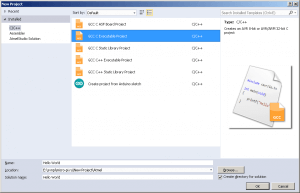
- Выбираем микроконтроллер для которого мы будем писать нашу программу, в нашем случае ATmega16. Справа вверху данного окна есть строка сортировки и поиска нужного нам микроконтроллера по его названию. Далее нажимаем на кнопку ОК.

- На этом наш проект создан, перед нами появится листинг чистой программы с синтаксисом по умолчанию.
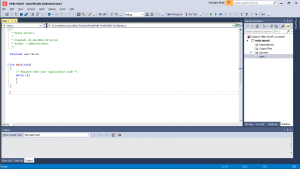
- Если нам нужно симулировать (отлаживать код), то необходимо настроить симулятор. Для этого выбираем Project > Hello World Properties…
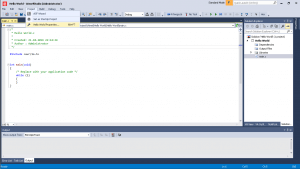
- Выбираем Tool, и в Selected debugger/programmer выбираем Simulator.
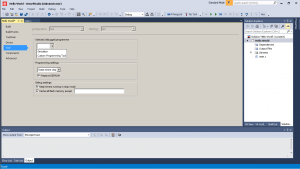
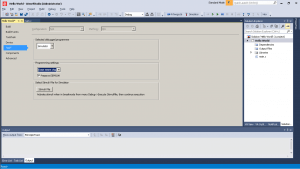
- Сохраняем изменения File > Save Selected Item или Ctrl+S.
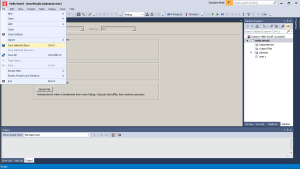
Спасибо за внимание.
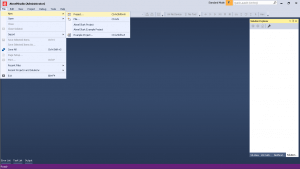
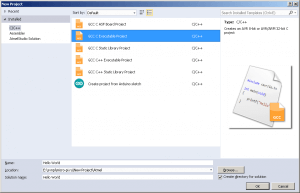

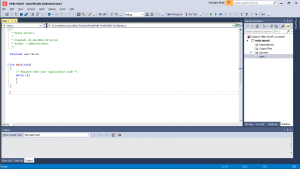
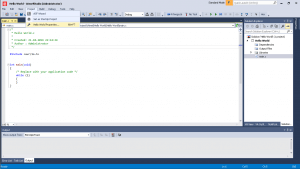
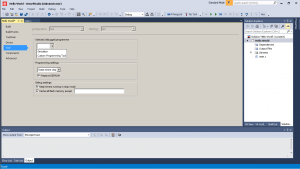
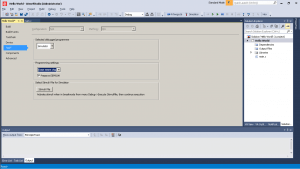
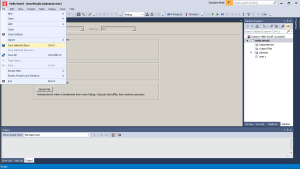

заработок на аккаунтах продажа аккаунтов
покупка аккаунтов купить аккаунт
продать аккаунт аккаунт для рекламы
маркетплейс для реселлеров https://kupit-akkaunt-top.ru
покупка аккаунтов https://pokupka-akkauntov-online.ru
Account Catalog Database of Accounts for Sale
Ready-Made Accounts for Sale Ready-Made Accounts for Sale
Account Market Accounts for Sale
Social media account marketplace Account Trading Platform
Account Trading Service Purchase Ready-Made Accounts
Account Trading Account Trading Service
Accounts marketplace Account marketplace
accounts marketplace buy and sell accounts
account acquisition social media account marketplace
gaming account marketplace marketplace for ready-made accounts
gaming account marketplace account buying service
find accounts for sale account exchange
gaming account marketplace website for buying accounts
database of accounts for sale secure account purchasing platform
profitable account sales account selling platform
find accounts for sale secure account sales
account catalog guaranteed accounts
website for buying accounts secure account purchasing platform
account buying service gaming account marketplace
account trading platform accounts market
secure account sales https://social-accounts-marketplace.org/
accounts marketplace account catalog
account acquisition sell pre-made account
account trading buy and sell accounts
buy account account selling platform
account trading platform https://sale-social-accounts.org
marketplace for ready-made accounts gaming account marketplace
account buying platform secure account sales
gaming account marketplace secure account sales
online account store https://accounts-offer.org/
accounts marketplace https://accounts-marketplace.xyz
account marketplace accounts market
sell pre-made account account marketplace
sell pre-made account https://buy-accounts.live
account acquisition https://accounts-marketplace.online
marketplace for ready-made accounts https://social-accounts-marketplace.live
account store https://accounts-marketplace-best.pro/
продажа аккаунтов akkaunty-na-prodazhu.pro
купить аккаунт https://rynok-akkauntov.top
маркетплейс аккаунтов https://akkaunty-market.live/
биржа аккаунтов akkaunty-optom.live
маркетплейс аккаунтов https://online-akkaunty-magazin.xyz/
продать аккаунт https://akkaunty-dlya-prodazhi.pro/
buy a facebook ad account buy facebook ads manager
buy facebook accounts cheap https://buy-ad-account.top
buy facebook ad accounts cheap facebook accounts
buy a facebook ad account buy facebook accounts
buy facebook accounts for advertising https://buy-ad-account.click/
buying facebook account buy facebook account
buy google ad account https://buy-ads-account.top
google ads account for sale buy google ads verified account
buying facebook accounts buy facebook ad account
google ads agency accounts buy verified google ads account
buy aged google ads account https://buy-ads-invoice-account.top
buy google ads agency account https://buy-account-ads.work
buy google ad threshold account buy aged google ads account
facebook business manager for sale https://buy-business-manager.org/
buy verified business manager facebook buy-bm-account.org
buy fb business manager buy-verified-business-manager-account.org
verified bm for sale buy business manager account
buy verified business manager facebook https://buy-business-manager-acc.org/
buy bm facebook business-manager-for-sale.org
verified bm for sale https://buy-business-manager-verified.org
buy business manager https://buy-bm.org
buy tiktok ads account https://buy-tiktok-ads-account.org
facebook bm for sale https://verified-business-manager-for-sale.org
обзорная экскурсия по калининграду экскурсии по калининграду на автобусе
buy tiktok business account https://tiktok-ads-account-for-sale.org
buy tiktok ads accounts https://buy-tiktok-ad-account.org
tiktok ads agency account https://tiktok-ads-agency-account.org
tiktok ad accounts https://buy-tiktok-business-account.org
buy tiktok ads accounts https://buy-tiktok-ads.org
шильдик из латуни изготовление шильдиков в москве
бейджи на заказ изготовление металлических бейджев
металлические значки под заказ изготовление железных значков
разработка сайта москва сколько стоит сео оптимизация сайта
печатать в типографии типография печать
Изготовление и печать круглых наклеек. Стикеры для бизнеса, сувениров, интерьера и упаковки. Печатаем тиражами от 1 штуки, любые материалы и формы. Качественно, недорого, с доставкой по СПб.
Безболезненная лазерная эпиляция спб Удаление волос на любом участке тела. Работаем с чувствительной кожей, используем новейшие лазеры. Акции, абонементы, индивидуальный подход.
Удаление волос сколько делать лазерную эпиляцию: гладкая кожа на долгое время. Аппараты последнего поколения, опытные мастера, комфортная обстановка. Эпиляция для женщин и мужчин. Онлайн-запись, гибкие цены, без лишнего стресса.
Избавьтесь от волос лазерная эпиляция цена навсегда — с помощью лазерной эпиляции. Эффективные процедуры на любом участке тела, минимальный дискомфорт, заметный результат уже после первого сеанса.
хороший дерматолог прием дерматолога абакан
медицинский центр абакан сайт телефон медицинского центра
Read the latest sports news today: football, hockey, basketball, MMA, tennis and more. Insiders, forecasts, reports from the scene. Everything that is important for sports fans to know — in one place.
Рокли с колан за подчертаване на талията и женствените извивки
вечерни рокли http://www.rokli-damski.com/ .
Лесна промяна на визията с универсални дамски комплекти
евтини дамски комплекти https://komplekti-za-jheni.com/ .
Разнообразие от кройки при дамските тениски – класически, оверсайз, slim fit
ефектни дамски тениски https://www.teniski-damski.com/ .
Мытьё окон, витрин и фасадов с применением безопасной техники
клининг москва https://kliningovaya-kompaniya0.ru/ .
Отдых в Гаграх с питанием, трансфером и экскурсионной программой
отдых гагры https://otdyh-gagry.ru/ .
Модульный дом https://kubrdom.ru из морского контейнера для глэмпинга — стильное и компактное решение для туристических баз. Полностью готов к проживанию: утепление, отделка, коммуникации.
Full hd film izleme keyfini kesintisiz yaşamak için hemen tıkla
4 k izle https://www.filmizlehd.co .
Поверка бытовых и промышленных приборов с оформлением протокола
поверка технических средств измерения http://www.poverka-si-msk.ru .
Почему стоит вызвать нарколога на дом: преимущества индивидуального подхода
нарколог на дом санкт петербург цены нарколог на дом санкт петербург цены .
Как выбрать хороший алкоголь с доставкой и не переплатить
как заказать алкоголь на дом круглосуточная доставка алкоголя москва .
Как правильно ухаживать за бокалами для вина, чтобы они служили долго
бокалы для вина https://www.bokaly-dlya-vina.neocities.org .
Императорский фарфор от производителя — без наценок и посредников
императорский https://imperatorskiy-farfor.kesug.com/ .
Печать на футболках по фото — сделайте вещь по-настоящему личной
футболка с принтом на заказ https://www.pechat-na-futbolkah777.ru .
Индивидуальный подход к каждому проекту деревянного дома под ключ
строительство деревянных коттеджей под ключ derevyannye-doma-pod-klyuch-msk0.ru .
Топ-10 клининговых компаний для уборки. Все эти клининговые компании предоставляют разные виды услуг. Необходимо обратить внимание на несколько ключевых моментов перед выбором клининговой компании.
Первый важный критерий — это репутация клининговой компании. Вы можете изучить отзывы клиентов, чтобы составить объективное мнение. Также важно проверить наличие необходимых лицензий и сертификатов у компании.
Второй ключевой момент — это ассортимент услуг. Некоторые из них предлагают только уборку жилых помещений, а другие — офисов и торговых площадей. Убедитесь, что компания предлагает именно те услуги, которые вам нужны.
Третий важный аспект — это цены на услуги. Сравните расценки различных компаний, чтобы выбрать наиболее выгодное предложение. Учтите, что низкая стоимость может быть связана с низким качеством работы.
В итоге, не торопитесь с выбором, следуя приведенным рекомендациям. Выбор правильной клининговой компании позволит вам наслаждаться чистотой и уютом. Следите за обновлениями и рейтингами, чтобы находить лучшие клининговые компании.
клининговые компании в москве по уборке квартир рейтинг лучших https://uborka22.ru/ .
Подстолья с декоративными элементами — внимание к деталям
основание для стола https://www.podstolia-msk.ru/ .
Клининг в Москве становится все более популярным. Благодаря высоким темпам жизни жители мегаполиса ищут способы упростить быт.
Клиниговые фирмы предлагают целый ряд услуг в области уборки. Среди этих задач можно выделить как регулярную уборку жилых помещений, так и специализированные услуги.
При выборе компании, предоставляющей услуги клининга, стоит ознакомиться с ее отзывами и сроками работы. Профессиональный подход и соблюдение чистоты и порядка важно для обеспечения высокого качества услуг.
В заключение, клининг в Москве – это удобное решение для занятых людей. Москвичи могут воспользоваться услугами клининговых компаний, чтобы освободить свое время для более важных дел.
сервис уборки http://www.uborkaklining1.ru/ .
Поверка в метрологическом центре проводится с применением точных методик и оборудования. Результаты проверок действительны на всей территории РФ.
Процесс поверки средств измерений играет ключевую роль в поддержании точности измерительных данных. Данный процесс обеспечивает соответствие оборудования установленным нормам и стандартам качества.
Поверка включает несколько ключевых шагов, таких как анализ технического состояния измерительных приборов. Первым этапом является осмотр приборов на предмет видимых повреждений и неисправностей. При выявлении расхождений следует откалибровать прибор или, в случае необходимости, произвести его замену.
Важно помнить, что поверка средств измерений должна проводиться регулярно для обеспечения их точности. Важно контролировать сроки поверки, чтобы обеспечить правильность и достоверность измерений.
Лизинг коммерческого транспорта под ключ с оформлением за 24 часа
лизинг на коммерческий транспорт https://lizing-auto-top1.ru/ .
Каркасное строительство без лишних затрат: честный подход к ценообразованию
каркасный дом под ключ https://spb-karkasnye-doma-pod-kluch.ru/ .
Комфортный каркасный дом с двумя спальнями и просторной кухней
каркасные дома спб http://karkasnie-doma-pod-kluch06.ru/ .
Цветная печать на футболках: стойкие краски, точная передача деталей
печать на футболках москва http://pechat-na-futbolkah777.ru/ .
Посетите наш сайт и узнайте о клининг цены!
Клининговые услуги в Санкт-Петербурге становятся всё более популярными. С каждым годом всё больше компаний предлагают широкий спектр услуг по уборке и обслуживанию помещений.
Заказчики высоко оценивают качество и доступность клининговых услуг. Команды клининговых компаний зачастую предлагают персонализированный подход к каждому клиенту, учитывая его потребности.
В спектр клининговых услуг входят как плановые уборки, так и одноразовые мероприятия
Сравнение цен на деревянные дома под ключ: от типовых решений до эксклюзива
строительство деревянных коттеджей под ключ https://derevyannye-doma-pod-klyuch-msk0.ru .
Предлагаем услуги клининга цены с удобной системой расчёта. Вы можете выбрать пакет или заказать индивидуальную смету.
Услуги клининга в Москве набирают популярность с каждым годом. Растущее число москвичей начинает доверять уборку своих объектов профессиональным клининговым компаниям.
Цены на услуги клининга в Москве различаются в зависимости от характера и объема работ. Цены на стандартную уборку квартиры в Москве колеблются от 1500 до 5000 рублей.
Клининговые компании предлагают дополнительные услуги, такие как мойка окон и чистка мебели. Эти услуги могут значительно увеличить общую стоимость уборки.
Перед выбором клининговой фирмы рекомендуется ознакомиться с различными предложениями на рынке. Обращайте внимание на отзывы и рейтинг выбранной клининговой компании.
Удобно клининг заказать СПб с любого устройства — оформите заявку за 2 минуты. Мы сами подберём оптимальный формат.
Клининг в Санкт-Петербурге становится всё более популярным. Многие компании предлагают широкий спектр услуг. Клининговые компании предлагают уборку жилых и коммерческих объектов.
Клиенты часто выбирают клининг для экономии времени. Это позволяет им уделять время другим аспектам жизни. Клининговые услуги также становятся идеальным решением для занятых людей.
Одна из основных причин популярности клининговых компаний – это профессионализм. Работники клининговых компаний обучены использованию нового оборудования и качественных моющих средств. Эффективное использование техники дает возможность достигать быстрого и качественного результата.
Разнообразие пакетов услуг позволяет каждому найти подходящее решение. Некоторые клининговые фирмы предоставляют услуги по разовой уборке, тогда как другие предлагают долгосрочные контракты. Это позволяет выбрать наиболее подходящее предложение каждому клиенту.
Минимум ожиданий — максимум вкуса. доставка суши СПб доступна каждый день с утра до позднего вечера.
В последние годы вок-заказ становится всё более востребованным методом доставки еды. Такой способ избавляет от необходимости готовить и позволяет наслаждаться разнообразной кухней.
На рынке имеется огромное количество заведений, которые рады предложить вок-блюда. Каждое из этих заведений может предложить уникальное меню и специальные предложения.
Чтобы сделать правильный выбор, стоит обратить внимание на отзывы. Это поможет избежать разочарований и выбрать качественное заведение.
Иногда рестораны предлагают привлекательные скидки на вок-блюда, что делает заказ еще более приятным. Это отличная возможность попробовать новые блюда по более низкой цене.
Con nuestro espectaculo drones, tu evento brillará como nunca antes. Desde animaciones flotantes hasta logotipos en el cielo, adaptamos cada show para impactar visual y emocionalmente a la audiencia.
Los espectáculos de drones se han vuelto muy populares en la actualidad. Estos shows integran tecnología avanzada, creatividad y diversión. Las demostraciones de drones son frecuentemente vistas en festivales y celebraciones importantes.
Los drones que llevan luces crean diseños asombrosos en el cielo oscuro. Los espectadores quedan maravillados con el espectáculo de luces y movimientos.
Varios organizadores deciden recurrir a compañías dedicadas a la producción de espectáculos de drones. Estas organizaciones poseen pilotos entrenados y tecnología avanzada.
La seguridad representa un factor fundamental en la realización de estos eventos. Se implementan protocolos rigurosos para garantizar la protección de los asistentes. El futuro de los espectáculos de drones es prometedor, con innovaciones constantes.
Full uzun metraj filmleri yüksek kalitede sunan platformumuz, izleme keyfinizi artırıyor. Filmleri rahatça bulmak için filmi full izle 4k bağlantısını kullanabilirsiniz.
Yayın hizmetleri son birkaç yılda büyük bir popülerlik artışı yaşadı. Önemli bir trend, özellikle Full HD ve 4K çözünürlüklerde yüksek tanımlı içeriğe olan talebin artmasıdır. İzleyiciler, netlik ve detayları ön plana çıkaran daha sürükleyici deneyimler istiyor.
Full HD filmler 1920×1080 piksel çözünürlük sunarak etkileyici görsel kalite sağlar. Bu, özellikle büyük ekranlarda her detayın fark edilebildiği durumlarda belirgindir. Buna karşılık, 4K filmler 3840×2160 piksel çözünürlükle izleme deneyimini olağanüstü hale getirir.
Yayın platformları bu trende kayıtsız kalmayarak şimdi geniş bir Full HD ve 4K film seçkisi sunuyor. Bu, izleyicilere yeni çıkanları ve klasik filmleri en iyi kalitede izleme imkânı tanıyor. Ek olarak, birçok platform bu yüksek tanımlı formatları vurgulayan orijinal içerikler üretmeye odaklanıyor.
Kısaca, yayın platformlarında Full HD ve 4K filmlerin artması izleyici zevklerindeki değişimi ortaya koyuyor. Teknoloji ilerledikçe, görsel içerik tüketiminde çok daha büyük değişiklikler yaşanacaktır. Bu da şüphesiz sinema ve ev eğlencesinin geleceğini şekillendirecektir.
Специализированная клиника алкоголизма предлагает эффективные программы лечения в Санкт-Петербурге. Помогаем навсегда избавиться от тяги к спиртному.
Клиника наркологии предоставляет услуги по лечению зависимостей и реабилитации. Команда профессионалов в наркологической клинике обеспечивает индивидуальный подход к каждому пациенту.
Клиника специализируется на лечении различных форм зависимостей, включая алкогольную и наркотическую. Лечение осуществляется с использованием сочетания медикаментозной терапии и психологической поддержки.
Специалисты работают с клиентами над психологическими аспектами их зависимостей. Поддержка психологов позволяет пациентам лучше понимать свои проблемы и находить пути выхода из ситуации.
Каждый пациент проходит реабилитацию в своем темпе, что позволяет избежать стрессовых ситуаций. Однако, завоевание контроля над своей жизнью стоит затраченных усилий.
Ваше спокойствие во время отдыха в Джубге – наш приоритет. Мы предлагаем только проверенное жилье с честными отзывами гостей. Найдите надежное и комфортабельное жилье в джубге.
Джубга предлагает уникальные возможности для летнего отдыха. Этот курорт славится своими пляжами и живописными пейзажами.
Каждый год Джубга привлекает множество туристов, желающих увидеть его достопримечательности. Известные туристические объекты включают живописные водопады и исторические дольмены.
Кроме того, Джубга предлагает разнообразные развлечения для всей семьи. Здесь можно заниматься различными видами активного отдыха, включая водные виды спорта и прогулки.
Отдых на пляже — это неотъемлемая часть вашего пребывания в Джубге. Пляжная жизнь в Джубге включает в себя купание, принятие солнечных ванн и дегустацию местной кухни в уютных кафе.
Мечтаете о теплом море и фруктовом изобилии? Абхазия ждет вас круглый год. Организуйте свой незабываемый отдых абхазия через наш сервис бронирования.
Абхазия — удивительное место для отдыха, полное красоты и уникальности. Сосновые леса, горные вершины и ласковый Черное море завораживают гостей.
Каждый год миллионы людей стремятся посетить Абхазию, чтобы насладиться её красотой. На побережье Абхазии доступны различные виды активного отдыха и развлечений.
Каждый путешественник сможет найти подходящее место для проживания в Абхазии. Кроме того, здесь можно насладиться вкусной местной кухней и разнообразием культурных мероприятий.
Независимо от времени года, отпуск в Абхазии будет незабываемым и полным позитивных эмоций. Не упустите возможность исследовать эту прекрасную страну и создать свои уникальные воспоминания.
Проведите незабываемый день на воде, наслаждаясь солнцем и шумом волн — снять яхту сочи поможет реализовать идею комфортного отдыха у моря.
Прокат яхты — отличный вариант для тех, кто ищет новые приключения на воде. Путешествие на яхте позволяет насладиться красотой природы и расслабиться.
Подбор яхты — ключевой момент, который стоит учитывать при планировании отдыха. Имейте в виду, что яхты бывают разных типов и размеров, в зависимости от ваших предпочтений.
Перед арендайте яхты тщательно изучите условия договора. Некоторые компании могут предлагать дополнительные услуги, такие как капитан или экипаж.
Также стоит уделить внимание планированию маршрута вашего плавания. Посетите популярные места, такие как уединенные бухты или живописные острова.
La compañía de espectáculos de drones ofrece soluciones visuales sorprendentes, fusionando arte digital, diseño escénico y vuelo automatizado. Una forma inolvidable de marcar un hito en tu evento corporativo o celebración familiar.
Los espectáculos de drones se han vuelto muy populares en la actualidad. Estos eventos combinan tecnología, arte y entretenimiento. Las demostraciones de drones son frecuentemente vistas en festivales y celebraciones importantes.
Los drones equipados con luces generan figuras fascinantes en el firmamento. Las audiencias suelen quedar asombradas por la combinación de luces y coreografías.
Numerosos planificadores de eventos eligen contratar a empresas expertas para llevar a cabo estos shows. Estas organizaciones poseen pilotos entrenados y tecnología avanzada.
La seguridad representa un factor fundamental en la realización de estos eventos. Se establecen medidas estrictas para asegurar la seguridad del público. El futuro de estos eventos es brillante, con innovaciones tecnologías en continuo desarrollo.
Наша клиника для наркозависимых в СПб предлагает программы реабилитации, включающие арт-терапию, трудотерапию и спорт. Восстановление личности – наша цель.
В наркологической клинике пациенты находят поддержку и лечение для преодоления зависимостей. Здесь работают квалифицированные специалисты, готовые помочь каждому пациенту.
Клиника специализируется на лечении различных форм зависимостей, включая алкогольную и наркотическую. Комплексный подход к лечению включает как медицинские, так и психологические методы.
Клиника предлагает психотерапевтические сессии для укрепления решения пациента. Это помогает пациентам не только избавиться от физической зависимости, но и предотвратить рецидивы.
Процесс реабилитации может занять различное время, в зависимости от сложности случая. Несмотря на сложности, победа над зависимостью крайне ценна.
Широкий спектр вариантов размещения от экономичных до премиальных ждет гостей поселка. Найдите идеальное архипо осиповка жилье рядом с морем или в тихом зеленом районе для вашего комфорта.
Отдых в Архипо-Осиповке — отличный выбор для любителей природы. Сюда часто приезжают туристы, желающие насладиться теплым морем и живописными пейзажами.
Пляжи Архипо-Осиповки славятся своей чистотой и уютной атмосферой. На пляжах Архипо-Осиповки доступны различные водные виды спорта и развлекательные программы.
Разнообразие мест для проживания в Архипо-Осиповке удовлетворит любые потребности отдыхающих. Гостиницы и частные номера в Архипо-Осиповке подойдут как для романтического уикенда, так и для семейного отдыха.
Местные развлечения порадуют как детей, так и взрослых. Разнообразные экскурсии и культурные события позволят вам глубже узнать местную культуру.
Explore one of the most entertaining slots online with sweet bonanza, featuring fruit explosions, wild bonuses, and massive win potential.
Sweet Bonanza is a popular online slot game that has captured the attention of players worldwide. With its bright graphics and engaging mechanics, it stands out as a top choice.
The primary attraction of Sweet Bonanza lies in its unique features. With its cascading reels, players can secure multiple victories on each spin.
Moreover, the game offers a free spins feature that enhances the gaming experience. The potential for large payouts during free spins makes this aspect incredibly exciting.
To sum up, Sweet Bonanza is a captivating slot game that offers much to players. Its colorful aesthetics and lucrative features attract a wide range of players, from novices to veterans.
Незаменимый помощник для монтажных и отделочных работ на высоте. Безопасное использование ножничного подъемника в строительстве повысит эффективность вашей бригады.
Ножничный подъемник — это одно из самых популярных средств подъемной техники. Он обеспечивает надежное и безопасное поднятие материалов и рабочих на высоту.
Одним из ключевых достоинств ножничного подъемника является его компактный размер и высокая маневренность. Такое преимущество делает их идеальными для работы в условиях ограниченного пространства.
Следующий важный момент касается регулировки высоты, на которую можно поднять груз. Возможность настройки высоты делает их универсальными для различных типов работ.
Ножничные подъемники часто используются в строительстве, на складах и в торговле. Их удобство и безопасность делают их незаменимыми в работе.
Привлекательная стоимость без ущерба для качества и безопасности. Запросите актуальную цена одномачтового подъемника и сравните наши выгодные условия.
Одномачтовые подъемники стали весьма распространены благодаря своей универсальности. Одномачтовый подъемник находит применение в различных областях.
Первым делом, стоит отметить высокую мобильность одномачтовых подъемников. Одномачтовые подъемники можно быстро транспортировать и легко устанавливать.
Еще одно важное преимущество – это их компактность. Благодаря этому, их можно применять в условиях ограниченной площади.
Несмотря на преимущества, этот вид подъемников также имеет некоторые недостатки. К примеру, их грузоподъемность часто бывает ограничена. При выборе подобного оборудования следует внимательно учитывать все его параметры.
Узнайте, кто сейчас на вершине профессионального рейтинга столицы. Мы собрали лучшие фотографы москвы по отзывам клиентов, качеству работ и востребованности.
Выдающиеся фотографы занимают особое место в мире визуального искусства. В этой статье мы рассмотрим несколько талантливых мастеров, которые вдохновляют и восхищают.
Начнем с личности, которая высоко ценится в мире фотографии. Этот творец делает потрясающие снимки, которые передают атмосферу и эмоции.
Не менее талантливым является фотограф, известный своим мастерством в портретной фотографии. Его работы отличаются глубоким пониманием человека и его внутреннего мира.
Завершающим пунктом нашего обзора станет фотограф, который известен своими пейзажами. Его уникальный взгляд на окружающий мир помогает увидеть обыденные места по-новому.
Сообщество мирсурмам создано для людей, которые хотят стать родителями или помочь ими стать. Мы объединяем, информируем и сопровождаем на каждом этапе.
Суррогатное материнство — это процесс, позволяющий создать семью для тех, кто не может стать родителем самостоятельно. Увеличение интереса к суррогатному материнству объясняется изменением общественного мнения и ростом технологий в области репродукции.
Различают два основных типа суррогатного материнства: традиционное и гестационное. В традиционном суррогатном материнстве суррогатная мать является биологической матерью ребенка, так как использует свои яйцеклетки. В отличие от этого, при гестационном суррогатном материнстве эмбрион создается с использованием яйцеклетки и сперматозоидов намеревающихся родителей.
Перед тем, как принять решение о суррогатном материнстве, необходимо учитывать множество факторов. Потенциальные родители должны осознать все финансовые, юридические и эмоциональные нюансы, которые могут влиять на их решение. Выбор подходящего агентства, которое будет сопровождать на каждом этапе, играет ключевую роль в успешном завершении процесса.
Суррогатное материнство — это не только медицинская процедура, но и важная социальная практика. Поддержка и понимание со стороны общества играют важную роль в создании позитивного имиджа этой практики. В итоге, суррогатное материнство предоставляет возможность стать родителями тем, кто не может иметь детей, если это происходит с соблюдением всех необходимых норм и правил.
buying facebook account account acquisition account exchange
buy facebook account for ads account buying platform account market
Get hassle-free delivery when you receive sms online using numbers hosted on our platform. No sign-up needed, available 24/7.
Receiving SMS messages is an essential part of modern communication. SMS messages help us maintain connections with loved ones, colleagues, and associates.
With the rise of technology, SMS has turned into a key communication tool for numerous individuals. From reminders to updates, SMS serves a variety of purposes.
Nonetheless, certain individuals encounter difficulties when receiving SMS. Problems may stem from network issues, device configurations, or software errors.
Users can troubleshoot these issues by ensuring their network is active and their phone configurations are correct. Updating the device software can also help improve SMS functionality.
Стоимость на каркасный дом под ключ в спб цена зависит от метража, фундамента и отделки. Получите подробную смету от наших специалистов.
В последнее время каркасные дома привлекают всё больше внимания среди людей, желающих построить жильё. Такие дома имеют ряд преимуществ, таких как скорость строительства и высокая энергоэффективность.
Основным преимуществом каркасных конструкций является их доступная цена. Строительство каркасного дома снижает общие затраты как на материалы, так и на трудозатраты.
Кроме того, каркасные дома легко адаптируются под различные климатические условия. Эти дома хорошо подходят для строительства в различных климатических условиях.
Тем не менее, каркасные дома не лишены недостатков, о которых стоит помнить. Например, по сравнению с кирпичными домами, каркасные имеют меньшую огнестойкость. Эти аспекты важно принимать во внимание при выборе типа дома.
Вся информация структурирована и понятна. Раздел москва фотограф поможет быстро найти исполнителя, соответствующего ожиданиям и эстетике проекта.
Выдающиеся фотографы занимают особое место в мире визуального искусства. В данном материале мы представим нескольких известных специалистов, чьи работы захватывают дух.
В числе первых можно отметить фотографа, чьи работы известны повсюду. Данный фотограф умеет ловить моменты, запечатлевая их во всей красе.
Еще одним замечательным представителем является фотограф, который специализируется на портретной съемке. Этот фотограф способен создать снимки, передающие характер и настроение модели.
Завершающим пунктом нашего обзора станет фотограф, который известен своими пейзажами. Их работы вдохновляют многих и приглашают нас в мир красоты природы.
Морские прогулки открывают Сочи с другой стороны — выбрав яхты в сочи аренда, вы получите и комфорт, и яркие впечатления в одном пакете.
Аренда яхты — это замечательный способ провести время на воде. Вам доступен широкий выбор: от быстродействующих яхт до роскошных судов.
Важно тщательно рассмотреть предложения перед тем, как арендовать яхту. Разные компании могут предоставить разные условия аренды, в том числе стоимость и дополнительные опции.
Обязательно проверьте все условия, прежде чем заключать контракт. Вы должны знать, какие услуги включены в стоимость аренды, а какие могут потребовать дополнительных затрат.
Аренда яхты — это шанс провести время с друзьями или семьей и насладиться природой. Как бы вы ни решили провести время, аренда яхты добавит интереса в ваши будни.
Создан для работы в цехах, на стройплощадках и в логистических центрах. Мощный промышленный подъемник справится с самыми тяжелыми задачами.
Важность подъемного оборудования в строительстве трудно переоценить. С помощью подъемного оборудования можно быстро и безопасно перемещать тяжелые предметы.
Подъемное оборудование делится на несколько категорий, таких как подъемники, краны и прочие механизмы. Каждый тип подъемного оборудования находит свое применение в зависимости от специфики работы.
Технический осмотр подъемного оборудования — это важный шаг перед его эксплуатацией. Это гарантирует безопасность работы и предотвращает возможные несчастные случаи.
Также важно соблюдать правила эксплуатации подъемного оборудования. Правильное следование инструкциям позволяет избежать серьезных инцидентов.
Сделайте свой бренд узнаваемым или выделите личный стиль — вы можете заказать футболку с принтом по индивидуальному макету прямо сейчас.
Создание дизайна на футболках позволяет подчеркнуть вашу уникальность. С помощью различных технологий можно превратить обычный текстиль в настоящие произведения искусства.
Методы печати на текстиле различаются по своим характеристикам и подходам. Среди технологий печати особенно популярна трафаретная, благодаря своей надежности. Еще одним интересным методом является цифровая печать, позволяющая создавать сложные и детализированные изображения.
Важно помнить, что выбор ткани влияет на качество печати и долговечность изделия. Разные материалы могут по-разному реагировать на различные методы печати.
Количество заказываемых футболок может существенно изменить ваши затраты на печать. Если вам нужно напечатать много футболок, лучше выбрать трафаретный метод, а цифровая печать больше подходит для небольших тиражей.
Качественная уборка — это не роскошь, а необходимость. Предлагаем уборка квартир генеральная с индивидуальным подходом.
Генеральная уборка — это важный процесс, который помогает поддерживать чистоту и порядок в доме. Неизбежно наступает момент, когда требуется произвести генеральную уборку в доме.
Важно определить порядок, в котором вы будете убирать каждую из комнат. Это может быть кухня, гостиная или спальня — в зависимости от того, где наиболее заметен беспорядок.
Не забудьте запастись всем необходимым для уборки — это поможет сэкономить время. Подготовьте чистящие порошки, губки и ведра — так вы будете готовы к убиранию.
Хорошо продуманный план поможет вам не забыть о важных аспектах уборки. Следует уделить внимание каждому уголку и поверхности, чтобы добиться идеальной чистоты.
Deja que la compania de espectaculos de luces con drones eleve tu evento a nuevas alturas con efectos coreografiados que combinan precision tecnologica y belleza artistica.
El espectaculo de drones ha cobrado popularidad en los ultimos anos. Los espectaculos con drones brindan una experiencia espectacular que fascina a una multitud.
Los drones son capaces de realizar coreografias complejas en el cielo. Gracias a sus sofisticados sistemas de control, los drones pueden ejecutar acrobacias sorprendentes.
La sincronizacion precisa entre los aparatos voladores es uno de los rasgos mas impresionantes de estas exhibiciones. La combinacion de luces y movimientos crea un show impactante que maravilla a todos los asistentes.
El futuro de estos espectaculos parece prometedor, con avances constantes en la tecnologia de drones. Es posible que en los proximos anos se presenten actuaciones aun mas asombrosas que sorprenderan al publico.
Уборка жилых и коммерческих помещений любой сложности, включая мытьё окон и химчистку — клининг в питере с гибким графиком и квалифицированным персоналом.
Клининг в Санкт-Петербурге – это необходимость для различных людей и организаций. Чистота и порядок имеют большое значение в повседневной жизни. На рынке доступны различные клининговые фирмы.
Первым шагом в выборе клининговых услуг является определение своих потребностей. Необходимо выяснить, требуется ли уборка жилых помещений или коммерческих пространств. Также важно учитывать частоту уборки.
Следующий шаг – выбрать надежную клининговую фирму. Обратите внимание на отзывы клиентов. Надежные компании предоставляют гарантии на свои услуги.
В завершение, не забудьте ознакомиться с ценами на услуги клининга. Разные компании могут предлагать различные расценки на свои услуги. Помните, что высокая стоимость не всегда является показателем превосходства.
Redefine public celebrations with a dynamic dron show, merging advanced flight patterns and cutting-edge lighting to deliver a mesmerizing visual experience.
The concept of a drone light show represents a cutting-edge form of entertainment. These aerial displays combine technology and artistry to create stunning visuals in the night sky.
Versatility is one of the significant benefits of using drones for light shows. These performances can be tailored for numerous events, ranging from festivals to corporate gatherings.
Drone light shows are also recognized for their minimal environmental impact. By using drones, organizers significantly reduce the environmental damage typically associated with fireworks.
Looking ahead, the potential for drone light shows is vast as technology advances. Future shows are set to become even more sophisticated and visually stunning as innovation progresses.
купить экран для проектора — это отличный способ улучшить качество ваших презентаций и киносеансов.
Экран для проектора — это важный элемент для создания качественного изображения. Оптимальный экран для проектора может кардинально изменить ваше восприятие визуального контента.
Различают несколько категорий экранов для проекторов, которые отличаются по своим параметрам. К наиболее востребованным категориям относятся натяжные, портативные и фиксированные экраны.
Натяжные экраны являются отличным выбором для использования в домашних кинотеатрах. Они обеспечивают гладкую поверхность для изображения и легко монтируются.
Мобильные экраны удобны для презентаций и выездных мероприятий. Их можно легко транспортировать и устанавливать в любом месте.
Mizuno Wave Rider — it is an ideal choice for running enthusiasts, combining lightness and cushioning.
Many runners appreciate the Mizuno Wave Rider for its exceptional comfort and support. This shoe is known for its lightweight design and responsive cushioning.
One of the standout features of the Mizuno Wave Rider is its Wave technology. This technology provides a unique combination of stability and shock absorption.
The Mizuno Wave Rider is also celebrated for its breathable materials and comfortable fit. The shoe features a mesh upper that promotes ventilation, ensuring feet stay cool.
Ultimately, the Mizuno Wave Rider stands out as a fantastic option for dedicated runners. Given its impressive features and comfortable feel, this shoe elevates the running experience.
Запишитесь на фотосессию мужскую в москве и создайте незабываемые воспоминания!
Организация фотосессии позволяет сохранить воспоминания о значимых событиях. Профессиональная фотосессия становится все более популярной, так как позволяет создать красивые и выразительные фотографии.
Важно заранее продумать концепцию фотосессии. Локация является важным аспектом, который нужно учитывать при планировании фотосессии.
Не забывайте о подборе нарядов для участников съемки. Тщательный выбор об outfits поможет подчеркнуть индивидуальность каждого участника.
Финальная обработка фотографий позволит сделать кадры более выразительными. Не стоит забывать, что качественная обработка важна для получения великолепных результатов.
пмж кипра для россиян 2025
ПМЖ на Кипре стало актуальным вопросом для многих людей. Получение ПМЖ включает в себя множество нюансов, которые стоит учитывать.
Основные требования для оформления ПМЖ на Кипре являются важным аспектом. Среди главных условий можно выделить наличие регулярного дохода, медицинское заключение и чистую уголовную историю.
После подготовки документов необходимо подать заявление в соответствующие органы. Процесс рассмотрения заявки может занять несколько месяцев, поэтому важно быть в курсе ее статуса.
Если ваша заявка будет одобрена, вы станете обладателем статуса ПМЖ. Теперь вы сможете наслаждаться всеми преимуществами, которые предоставляет жизнь на Кипре с ПМЖ.
Forget about permanent connections and use our temporary phone|temporary number for verification|temporary mobile number|temp phone number free|temp number for verification|temporary phone number|temp text number?|temp phone number online?|temp mobile number?|temp number|temp phone number|temp sms|temporary number|temp number for otp|temporary sms|temporary number for otp|temp sms number|free temporary phone number, to protect your personal information!
Staying in touch is crucial in our modern society. For those journeying abroad, a temporary phone can be a significant advantage. It allows you to avoid hefty roaming charges while enjoying local services.
Temporary phones are not only cost-effective, but they are also very convenient. Upon reaching your destination, you can seamlessly obtain a temporary phone. Most temporary phones offer local SIM options, making sure you stay connected.
Moreover, temporary phones can help safeguard your primary device. As travelers often expose their devices to risks, it’s wise to minimize potential losses. In the event your temporary device goes missing, your private information is still secure.
When selecting a temporary phone, it’s important to consider a few factors. How long you’ll be away and how much you’ll use the phone will influence your choice. It’s vital to compare service providers to ensure optimal coverage at your destination.
Discover the perfect balance of comfort and support with asics gel kayano, which is perfect for runners at any distance.
The Asics Gel Kayano has gained a strong following among athletes due to its exceptional comfort and support. Featuring cutting-edge technology, this shoe to enhance performance. The cushioning system is a highlight of the Gel Kayano. With this technology, runners can enjoy both impact absorption and a smooth ride.
Impressive stability is one of the advantages of the Gel Kayano. This stability feature prevents overpronation, which is beneficial for numerous athletes. Runners who require additional arch support will find this shoe particularly beneficial. Overall, the Gel Kayano combines comfort, support, and performance.
The shoe’s longevity is an additional reason why it is well-liked among runners. The Gel Kayano is constructed from premium materials that endure rigorous training. Runners can depend on this model for long-term wear. With both durability and comfort, this shoe represents a sound investment.
Trying the Asics Gel Kayano on before buying is essential. It’s essential to achieve the right fit because foot shapes differ from one person to another. Useful insights can be garnered from a visit to a specialized running shop. Ultimately, the Asics Gel Kayano could be the perfect shoe for your running needs.
Получение внж финансово независимых греция становится все более популярным среди россиян, стремящихся к новой жизни под солнцем.
Получение ВНЖ в Греции является заветной мечтой для многих. Эти ожидания обоснованы прекрасным климатом, культурным наследием и высоким качеством жизни.
При получении ВНЖ в Греции существует несколько основных вариантов. Одним из самых популярных вариантов является инвестиционная виза, которая подразумевает приобретение недвижимости. Каждый из этих вариантов имеет свои особенности и требования.
Собрать необходимые документы – это первый шаг в процессе получения ВНЖ. Среди нужных документов: паспорт, фотографии, медицинская страховка и подтверждение наличия средств. Важно тщательно подготовить все бумаги, чтобы избежать задержек.
Важно понимать, что процесс получения ВНЖ может быть длительным. По этой причине стоит запастись терпением и моральной силой. В то же время, после того как вы получите ВНЖ, перед вами окажутся новые горизонты и возможности.
Если вы ищете стильный барбершоп красноярск|барбершоп|барбер|барбершоп рядом|барбершоп красноярск советский район|самый ближайший барбершоп где я нахожусь|барбер красноярск|барбершоп красноярск взлетка|барбершоп красноярск 78 добровольческой бригады|барбершоп красноярск рядом, наш салон предложит вам лучшие услуги по уходу за волосами и бородой.
Множество людей в Красноярске предпочитают посещать барбершопы. Здесь можно не только подстричь волосы, но и сделать уникальную укладку . В барбершопах работают опытные мастера, которые восхищают своим мастерством. Каждый клиент может рассчитывать на уникальный подход .
В Красноярских барбершопах разнообразие услуг приятно удивляет . Многие заведения предлагают уникальные стили . Уход за бородой и усами — важный аспект обслуживания клиентов. Выбор хорошего барбершопа имеет огромное значение.
Интерьеры барбершопов в Красноярске часто радуют глаз . В барбершопах царит уютная и дружелюбная обстановка. Многие клиенты ценят не только качества услуг, но и атмосферу . Доброжелательное отношение мастеров — это залог хорошего настроения .
В заключение, барбершопы в Красноярске — это не просто места для стрижки . Барбершопы в Красноярске предлагают нечто большее, чем обычные парикмахерские. Это отличный способ сменить имидж и почувствовать себя уверенно . Не упустите шанс насладиться качественным сервисом в одном из лучших барбершопов Красноярска .
Get your temp number for verification to register without any hassle!
Understanding Temporary Numbers . A practical approach to enhance privacy involves utilizing temp numbers.
With the help of temporary phone numbers, people can ensure their privacy while interacting online. They can be created for limited durations or designated tasks .
A frequent application of temporary numbers is during online sign-ups. This method can significantly reduce unsolicited calls and messages .
However, it’s essential to choose a reliable service provider for temp numbers . Many services offer free or low-cost temp numbers for various purposes .
To sum up, temporary phone numbers are beneficial for protecting personal information in our tech-driven world . By recognizing their purposes and advantages, users can navigate privacy concerns more effectively.
For fast and reliable activation of services, use sms activation.
The Significance of SMS Activate: A Detailed Exploration is a crucial aspect of modern communication. In today’s digital landscape, SMS activation has become indispensable . Organizations make use of SMS activation for different objectives like authentication and advertising.
One major advantage of SMS activation is the speed it offers . Messages can be sent and received almost instantly, enabling real-time communication . This quickness is essential for companies that depend on urgent alerts .
Security plays a crucial role in the context of SMS activation. Numerous organizations adopt SMS for dual authentication, enhancing security protocols. This method guarantees that access to critical data is restricted to legitimate users .
To summarize, SMS activation fulfills several critical roles . Its advantages range from improving communication speed to strengthening security, making it invaluable . With the ongoing digital transformation, SMS activation will continue to be a fundamental component of business strategies.
Планируйте незабываемый отпуск в отдых в архипо осиповке 2025 и насладитесь прекрасными пляжами и комфортным проживанием!
Отдых в Архипо-Осиповке в 2025 году станет отличным выбором. Променад и уютные пляжи Архипо-Осиповки привлекают туристов со всей страны. Здесь можно провести время с друзьями или семьей, наслаждаясь атмосферой отдыха.
В Архипо-Осиповке можно найти множество экскурсионных программ, которые позволят познакомиться с окрестностями. Можно отправиться на экскурсии по живописным местам, которые оставят незабываемые впечатления. Местные гиды расскажут вам о тайнах региона и его историческом наследии.
Архипо-Осиповка предлагает разнообразные виды активного отдыха на любой вкус. Не упустите возможность заняться дайвингом или катанием на водных лыжах. Это отличная возможность для тех, кто хочет насладиться адреналином.
В заключение, можно с уверенностью сказать, что отдых в Архипо-Осиповке в 2025 году оставит только положительные эмоции. Отели и рестораны обеспечат вам высокий уровень сервиса и приятную атмосферу. Отдых в этом уникальном месте точно станет вашей лучшей поездкой.
Постройте свой идеальный деревянный дом под ключ|деревянные дома под ключ|деревянный дом под ключ цена|деревянные дома под ключ цены|строительство деревянных домов под ключ|построить деревянный дом под ключ|строительство домов из дерева под ключ|деревянный коттедж под ключ|строительство деревянных домов под ключ проекты и цены|строительство деревянных коттеджей под ключ|дом деревянный под ключ|заказать деревянный дом|деревянные дома под ключ проекты и цены|дома деревянные под ключ|строительство деревянных домов москва|дом деревянный под ключ цена|деревянный дом под ключ проекты и цены|строительство деревянного дома под ключ цена|строительство деревянных домов под ключ москва и наслаждайтесь уютом и комфортом!
Применение натуральных отделочных материалов создаст теплую атмосферу.
Мы предлагаем качественную печать на футболках|печать на футболке|принт на футболку|принт на футболке|принт на футболки|футболка с принтом на заказ|футболки с принтом на заказ|принт на футболках|футболка со своим принтом|футболки со своим принтом|печать на футболках москва|печать на футболке москва|заказ футболки с принтом|заказать футболку со своим принтом|заказ футболки со своим принтом|заказ футболок со своим принтом|заказать футболки со своим принтом|заказать футболку с принтом|заказ футболок с принтом|заказать футболки с принтом|футболки с надписями на заказ|сделать принт на футболке|сделать принт на футболку по индивидуальным дизайнам!
это финансовые возможности.
Качество печати также играет важную роль
Постройте свой идеальный каркасный дом|каркасные дома спб|каркасный дом под ключ|каркасный дом спб|каркасный дом под ключ спб|строительство каркасных домов спб|дома каркасные спб|дома каркасные|каркасный дом цена|каркасный дом под ключ в спб|каркасные дома под ключ проекты и цены|строительство каркасных домов в спб|каркасные дома в спб|каркасный дом в спб|строительство каркасных домов в санкт-петербурге|каркасные дома санкт петербург|каркасный дом санкт петербург|строительство каркасных домов в санкт-петербурге|строительство каркасных домов под ключ|каркасные дома спб под ключ|каркасные дома под ключ в спб цены|дом каркасный под ключ|каркасные дома цены|каркасный дом под ключ в спб цена и наслаждайтесь комфортом и качеством!
Такие дома предлагают сочетание удобства, легкости и актуальной эстетики.
Постройте свой идеальный каркасный дом|каркасные дома спб|каркасный дом под ключ|каркасный дом спб|каркасный дом под ключ спб|строительство каркасных домов спб|дома каркасные спб|дома каркасные|каркасный дом цена|каркасный дом под ключ в спб|каркасные дома под ключ проекты и цены|строительство каркасных домов в спб|каркасные дома в спб|каркасный дом в спб|строительство каркасных домов в санкт-петербурге|каркасные дома санкт петербург|каркасный дом санкт петербург|строительство каркасных домов в санкт-петербурге|строительство каркасных домов под ключ|каркасные дома спб под ключ|каркасные дома под ключ в спб цены|дом каркасный под ключ|каркасные дома цены|каркасный дом под ключ в спб цена и наслаждайтесь комфортом и уютом в любом уголке Санкт-Петербурга!
Оптимальная цена и высокое качество — вот что привлекает людей к каркасным домам.
Создайте свой идеальный каркасный дом|каркасные дома спб|каркасный дом под ключ|каркасный дом спб|каркасный дом под ключ спб|строительство каркасных домов спб|дома каркасные спб|дома каркасные|каркасный дом цена|каркасный дом под ключ в спб|каркасные дома под ключ проекты и цены|строительство каркасных домов в спб|каркасные дома в спб|каркасный дом в спб|строительство каркасных домов в санкт-петербурге|каркасные дома санкт петербург|каркасный дом санкт петербург|строительство каркасных домов в санкт петербурге|строительство каркасных домов под ключ|каркасные дома спб под ключ|каркасные дома под ключ в спб цены|дом каркасный под ключ|каркасные дома цены|каркасный дом под ключ в спб цена и наслаждайтесь комфортом и качеством!
Подводя итог, каркасный дом можно смело назвать отличным вариантом для проживания.
Получите гражданство вануату безвизовые страны и откройте новые горизонты для вашего будущего.
Получение гражданства Вануату представляет собой интересный вариант для тех, кто ищет альтернативное гражданство. Вануату предлагает выгодные условия для тех, кто желает изменить свое гражданство.
Для получения гражданства необходимо выполнить ряд требований, включая инвестиции в экономику страны. Программы получения гражданства предлагают гибкие решения для разных категорий инвесторов.
Вануту славится не только красивыми пейзажами, но и высоким уровнем жизни. Гражданство Вануату предоставляет широкие возможности как для личной жизни, так и для ведения бизнеса.
Одним из преимуществ является возможность свободного передвижения без необходимости получения визы. Таким образом, гражданство Вануату становится все более популярным среди иностранных инвесторов.
Важно отметить, что ряд компаний готовы адаптировать готовые проекты под ваши пожелания.
проект двухэтажного коттеджа проект двухэтажного коттеджа.
Лизинг автомобилей также анализировать финансовые расходы.
лизинг коммерческого транспорта для юридических лиц https://lizing-kommercheskogo-avto0.ru/
Погрузитесь в невероятные морские приключения с арендой яхты в Сочи|аренда яхт|аренда яхт сочи|аренда яхты сочи|яхты сочи|аренда яхты в сочи|аренда яхт в сочи|яхта в сочи|яхты аренда|яхты в сочи|прокат яхт сочи|прокат яхты сочи|сочи яхта|сочи яхты|яхта сочи аренда|яхты сочи аренда|снять яхту сочи|арендовать яхту в сочи|сочи аренда яхт|снять яхту в сочи|сочи аренда яхты|яхты в сочи аренда|яхта аренда сочи|яхта в сочи аренда|яхта аренда в сочи!
Поездки по воде
Откройте для себя незабываемые моменты на море с арендой яхты в Сочи|арендой яхт в Сочи|прокатом яхт в Сочи|арендой яхт|яхтами в Сочи|снять яхту в Сочи|яхта в Сочи аренда|сочи аренда яхт|яхты аренда|яхты Сочи!
Услуга аренды яхты набирает популярность и становится доступной для многих. Это не удивительно, ведь яхта открывает новые горизонты и возможности для путешествий. Путешествие по морю на яхте — это возможность увидеть мир с другой стороны.
Комфорт, который предлагает аренда яхт, выделяет этот вид отдыха среди прочих. На яхте есть все необходимое для приятного времяпрепровождения, включая просторные каюты, кухню и зоны для отдыха. Существуют разные классы яхт, что позволяет удовлетворить любые запросы клиентов.
Многие ошибочно считают, что аренда яхты — это привилегия только обеспеченных клиентов. На сегодня существует множество компаний, предлагающих яхты по разным ценовым категориям. Таким образом, каждый может позволить себе провести время на воде, наслаждаясь отдыхом.
Безопасность — важный аспект при аренде яхты, который нельзя игнорировать. Убедитесь, что яхта полностью исправна и оборудована всеми необходимыми средствами безопасности. Перед получением яхты обязательно ознакомьтесь с условиями и правилами ее использования.
SEO курсы|Курсы сео|Курсы SEO|Подсказка оптимизатор про Павел|Обучение SEO специалист|SEO специалист курсы|SEO продвижение курсы|SEO специалист обучение|SEO курсы онлайн|Обучение SEO|Онлайн курсы SEO|SEO обучение|SEO оптимизация обучение|Обучение SEO с нуля|Курс SEO|Курс SEO специалист|SEO курс|Продвижение сайтов обучение|Обучение продвижение сайтов|Обучение сео продвижению|Курсы SEO продвижение|Курсы сео продвижение|Сео продвижение курсы|SEO продвижение курс|SEO школа|Курсы SEO специалист|Курсы по продвижению|Курсы по SEO продвижению|Продвижение сайта обучение|SEO продвижение обучение|Обучение SEO продвижению|Обучение по продвижению сайтов|SEO курсы Москва|Раскрутка сайта обучение|Сео обучение|SEO специалист обучение с нуля|Курс по продвижению|SEO продвижение сайта обучение|Обучение SEO|SEO оптимизация курсы|Обучение продвижению сайтов|Курсы SEO продвижения|Курсы SEO Москва|SEO обучение курсы|Сео продвижение обучение|Курсы продвижения сайтов|Курсы сео онлайн|Продвижение обучение|Курсы по SEO|Обучение продвижению сайтов с нуля|Курсы SEO с нуля помогут вам освоить ключевые навыки для эффективного продвижения сайтов в интернете.
Курсы по SEO становятся все более популярными в последние годы. Все больше людей начинают осознавать важность оптимизации сайтов для успешного продвижения в интернете. Эти курсы предлагают несколько уровней подготовки, начиная от начального до продвинутого уровня.
Первое, что стоит отметить, это разнообразие программ обучения. Каждый курс охватывает важные аспекты SEO, включая создание ссылок . Учащиеся могут найти множество дополнительных программ, посвященные методам продвижения.
Кроме того, наставники на этих курсах — это практики с большим опытом. Обучают студентов на основе реальных примеров и кейсов. Благодаря этому помогает усвоить материал быстрее и эффективнее.
Наконец, после прохождения программы студенты получают свидетельство, подтверждающее их знания в области SEO. Укрепит их позиции на рынке. Организации предпочитают нанимать специалистов, которые прошли такое обучение , так как это подтверждает их квалификацию и знания.
Если вы хотите найти подходящий вариант для своей машины и при этом сэкономить, тогда стоит зимние шины купить|зимние шины спб|купить зимние шины спб|зимние шины в спб|купить зимние шины в спб|зимняя резина спб купить|зимняя резина в спб купить|купить шины зима|зимние колёса купить|петербург зимние шины|шины зимние в петербурге|шины зимние в санкт петербурге|купить зимние шины недорого|купить недорогие зимние шины|зимняя резина дешево|купить дешево зимнюю резину|купить автошины зимние|шины зимние со склада|купить зимнюю резину в спб недорого|комплект зимней резины купить|продажа зимних шин в спб, поскольку это позволит вам выбрать лучшее качество по оптимальной цене.
Зимние шины необходимы для безопасного вождения в снежных и ледяных условиях . При правильном выборе зимних шин можно значительно снизить риск аварий и улучшить сцепление с дорогой Зимние шины повышают безопасность вождения и могут предотвратить скольжение на ледяных дорогах . Кроме того, зимние шины могут улучшить управляемость транспортного средства и снизить риск заноса Зимние шины помогают улучшить управляемость транспортного средства и могут предотвратить занос на поворотах .
Зимние шины также могут снизить риск повреждения транспортного средства и других объектов на дороге Зимние шины могут предотвратить повреждение лобового стекла и других деталей транспортного средства . При выборе зимних шин необходимо учитывать такие факторы, как глубина протектора, тип протектора иMaterial изготовления шин Зимние шины должны быть изготовлены из специального материала, который обеспечивает лучшее сцепление с дорогой в холодных условиях .
Типы зимних шин
Существует несколько типов зимних шин, каждый из которых имеет свои преимущества и недостатки Существует несколько видов зимних шин, каждый из которых предназначен для конкретных условий вождения . Например, стudded шины имеют металлические шипы, которые обеспечивают лучшее сцепление с дорогой на льду Studded шины имеют металлические шипы, которые могут повредить дорожное покрытие, но обеспечивают лучшее сцепление с дорогой. Однако, такие шины могут быть запрещены в некоторых регионах из-за повреждения дорожного покрытия Studded шины могут быть ограничены в использовании в некоторых??х .
Другой тип зимних шин — studless шины, которые не имеют металлических шипов Studless шины не имеют металлических шипов и обеспечивают лучшее сцепление с дорогой на снегу и льду . Такие шины более тихие и комфортные, чем studded шины, но могут быть менее эффективными на льду Studless шины обеспечивают лучшую стабильность и управляемость на зимних дорогах, но могут быть менее эффективными на снегу .
Как выбрать зимние шины
При выборе зимних шин необходимо учитывать несколько факторов, включая тип транспортного средства, условия вождения и личные предпочтения При выборе зимних шин необходимо учитывать такие факторы, как размер шин, тип шин и производитель. Например, если вы живете в регионе с сильными снегопадами, вам может потребоваться более агрессивный тип шин Если вы живете в регионе с сильными снегопадами, вам может потребоваться более агрессивный тип шин .
Кроме того, необходимо учитывать размер шин и тип шин, которые подходят вашему транспортному средству Необходимо учитывать такие факторы, как размер шин, тип шин и качество шин. Также важно прочитать отзывы и сравнить цены разных производителей Также важно проверить качество шин и сравнить цены разных моделей .
Где купить зимние шины
Зимние шины можно купить в различных магазинах и интернет-магазинах Зимние шины можно приобрести в специализированных магазинах и онлайн-магазинах . Например, можно посетить магазины, такие как ОЗОН, Wildberries или Авторусь Можно посетить интернет-магазины, такие как Яндекс.Маркет или Google Маркет . Также можно проверить официальные сайты производителей, такие как Michelin, Continental или Nokian Также можно проверить сайты онлайн-магазинов, такие как Amazon или eBay.
При покупке зимних шин необходимо проверить качество и соответствие шин вашему транспортному средству При покупке зимних шин необходимо проверить качество и соответствие шин вашему транспортному средству . Кроме того, необходимо учитывать такие факторы, как доставка и установка шин Необходимо учитывать такие факторы, как доставка и установка шин .
Для обеспечения безопасности во время зимней езды многие автомобилисты предпочитают использовать [url=https://kupit-zimnie-neshipovannie-shini.ru/]нешипованные зимние шины|зимние нешипованные шины|купить зимние нешипованные шины|шины липучки зимние купить в спб|шины липучки зимние купить|купить зимние липучки|зимняя резина липучка купить|колеса зимние липучка купить|нешипованная зимняя резина|купить нешипованную зимнюю резину|недорогая нешипованная зимняя резина|зимние шины без шипов купить|купить зимнюю резину без шипов|шины липучка купить в спб|шины липучка купить|шины зима липучка купить|резина липучка купить в спб|резина липучка купить|колеса липучка купить|зима липучка купить|покрышки липучки купить|зимние нешипуемые шины[/url], которые обеспечивают оптимальное сцепление на льду и снегу без необходимости шипов.
представляют собой инновационное решение для зимней езды, обеспечивающее сцепление с поверхностью без шипов . Они созданы для того, чтобы обеспечить оптимальный уровень сцепления с дорогой в различных зимних условиях, включая снег, лёд и мокрый асфальт . Эти шины отличаются от шипованных шин отсутствием металлических шипов, что делает их более приемлемыми для эксплуатации на городских дорогах .
Нешипованные зимние шины стали популярным выбором среди водителей, которые ценят комфорт и безопасность на дороге в зимнее время . Они характеризуются повышенной износостойкостью и долговечностью, что делает их экономически выгодным вариантом для многих водителей .
Преимущества нешипованных зимних шин
Нешипованные зимние шины характеризуются отсутствием металлических шипов, что снижает риск повреждения дорожного покрытия и обеспечивает более тихую езду. Эти шины рассчитаны на работу в различных зимних условиях, включая снег, лёд и мокрый асфальт, обеспечивая стабильное сцепление с дорогой.
Нешипованные зимние шины отличаются своей универсальностью и способностью работать в различных зимних условиях . Они разработаны с использованием современных технологий и материалов, что делает их высокоэффективными и долговечными .
Характеристики нешипованных зимних шин
Нешипованные зимние шины имеют специальную резиновую смесь, которая обеспечивает отличное сцепление с поверхностью, не требуя дополнительных конструктивных элементов . Эти шины обеспечивают превосходную тягу и сцепление на снегу и льду, что делает их идеальным выбором для регионов с суровыми зимами .
Нешипованные зимние шины имеют специальные канавки и протекторы, которые улучшают водоотвод и предотвращают аквапланирование . Они предназначены для использования в районах, где шипованные шины запрещены или не рекомендуются из-за потенциального вреда дорожному покрытию.
Выбор нешипованных зимних шин
Нешипованные зимние шины предлагают ряд преимуществ, включая снижение шума и повышение комфорта езды . Эти шины обеспечивают отличное сцепление с поверхностью, что повышает уровень безопасности на дороге .
Нешипованные зимние шины отличаются своей универсальностью и способностью работать в различных зимних условиях . Они обеспечивают превосходную тягу и сцепление на снегу и льду, что делает их идеальным выбором для регионов с суровыми зимами .
Get temporary phone number|temporary number|temporary phone number for verification|free temporary phone number|temporary sms|temporary number for otp|temporary mobile number|temporary numbers|temporary phone|temp number|temp phone number|temp sms|temp phone|receive sms, to stay one step ahead in online security and anonymity.
because they offer a convenient way to receive messages and calls without revealing one’s personal number . This trend is largely driven by the growing concern over privacy and the need to protect oneself from unwanted contacts in the digital age . Moreover, temporary phone numbers are also used for various purposes such as registering on social media platforms .
The use of temporary phone numbers is not limited to individuals; businesses also utilize them to communicate with clients . Companies can create temporary phone numbers for specific marketing campaigns . Additionally, temporary phone numbers can be used to conduct market research .
Benefits of Using Temporary Phone Numbers
One of the primary benefits of using temporary phone numbers is the enhanced security they provide by reducing the risk of identity theft and fraud. Temporary phone numbers can also be used to prevent one’s personal number from being shared or sold . Furthermore, temporary phone numbers are suitable for both personal and business purposes.
In addition to security and convenience, temporary phone numbers also offer flexibility in terms of the services they can be used with . Users can easily create and delete temporary phone numbers . Moreover, temporary phone numbers can be used to communicate with others without revealing one’s identity .
How Temporary Phone Numbers Work
Temporary phone numbers work by allowing users to create and manage their own temporary phone numbers. These numbers are typically provided by online services or applications . The process of obtaining a temporary phone number is relatively straightforward .
Once a temporary phone number is obtained, it can be used immediately . Users can then manage their temporary phone number settings and preferences. Additionally, temporary phone numbers can be used in conjunction with other communication services and tools.
Conclusion and Future of Temporary Phone Numbers
In conclusion, temporary phone numbers have become an essential tool for individuals and businesses alike . As technology continues to evolve, the use of temporary phone numbers is likely to play a crucial role in online communications. The future of temporary phone numbers looks bright .
The demand for temporary phone numbers is expected to increase significantly in the coming years. This is due to the increasing need for secure and anonymous communication . As a result, service providers will need to innovate and improve their offerings . Moreover, temporary phone numbers will evolve to meet the changing needs of users.
Service [url=https://stamp-1creator.com/]rubber stamp maker online|stamp making online|rubber stamp online maker|stamp maker|online stamp maker|stamp maker online|stamp creator online|make a stamp online|make stamp online|online stamp design maker|make stamps online|stamps maker|online stamp creator|stamp online maker|stamp online maker free|stamp maker online free|create stamp online free|stamp creator online free|online stamp maker free|free online stamp maker|free stamp maker online|make stamp online free[/url] allows you to create and order stamps online.
The rubber stamp maker online is a revolutionary tool that allows users to create custom rubber stamps from the comfort of their own homes . The process of creating a rubber stamp online is straightforward and requires minimal effort the user can choose from a variety of options, including the size and material of the stamp. the possibilities are endless when it comes to designing custom rubber stamps online.
users can create and order their stamps from anywhere with an internet connection . The online rubber stamp maker also offers a wide range of design options and templates . users can create their own custom stamps at a fraction of the cost of traditional methods .
How to Use a Rubber Stamp Maker Online
To use a rubber stamp maker online, users simply need to visit the website and follow the instructions . they can then customize the design by adding text, changing the font, and adjusting the size. the stamp will then be shipped to the user’s address.
they can also add additional features, such as a handle or a ink pad. users can use these tools to create their own custom designs . The rubber stamp maker online is a user-friendly platform that makes it easy for people to create their own custom stamps .
Benefits of Using a Rubber Stamp Maker Online
Using a rubber stamp maker online offers a number of benefits, including convenience, cost-effectiveness, and customization . users can choose from a variety of fonts, colors, and images to create their custom stamp . it reduces the need for physical stores and minimizes waste .
it provides them with a cost-effective way to create custom stamps for their documents . the tools include features such as social media integration and email marketing. In addition to the marketing tools, the rubber stamp maker online also offers a range of customer support options .
Conclusion
In conclusion, the rubber stamp maker online is a revolutionary tool that allows users to create custom rubber stamps from the comfort of their own homes . the possibilities are endless when it comes to designing custom rubber stamps online. it is ideal for people who are short on time or have busy schedules .
The rubber stamp maker online is also a cost-effective way to create custom stamps . this allows for a high level of customization and creativity. it is convenient, cost-effective, and customizable .
Если вы ищете зимние шины шипованные|зимняя резина шипованная|резина зимняя шипованная|купить шины шипованные|купить шипованные шины|купить шипованную резину|шины зимние шипованные купить|зимняя резина шипованная купить|зимняя шипованная резина спб|шипованные шины цена|купить зимнюю шипованную резину в санкт петербурге|автошины шипованные|шипованная резина зима|автошины зимние шипованные|недорогая зимняя шипованная резина|недорогая шипованная резина|авторезина шипованная|шипованная резина новая купить|купить зимнюю резину в спб недорого шипованную|покрышки зимние шипованные купить спб, у нас есть отличный выбор по доступным ценам!
Подбор зимних шин с шипами существенно влияет на сцепление с дорогой. Использование шипованных шин
Visit the site full hd film izle 4k|film izle 4k|kirpi sonic resmi|4k film izle|full film izle 4k|4k filmizle|hd film izle|turkce dublaj filmler 4k|film izle turkce|romulus turkce dublaj izle|filmizle 4k|4 k film izle|4k f?lm ?zle|4k turkce dublaj filmler|k?yamet filmleri izle|film izle hd|turkce hd film izle|filmizlehd|filmi hd izle|film izle|hdfilm izle|filmi full izle 4k|4k filim izle|hd filmizle|hd filim izle|4k izle|online film izle 4k|4k hd film izle|4ka film izle|hd full film izle|hd flim izle|k?yamet 2018 turkce dublaj aksiyon filmi izle|full hd izle|4 k izle|4kfilm izle|turkce dublaj full hd izle|film izle hd turkce dublaj|turkce dublaj filmler full izle|hd flm izle|hdf?lm ?zle|4k flim izle|hd izle|hd turkce dublaj izle|s?k?ysa yakala|hd film izle turkce dublaj|4k izle film|sonsuz s?r|full hd turkce dublaj film izle|dilm izle|hd dilm|hd film izle turkce dublaj|hd film turkce dublaj|hd film turkce dublaj izle|izle hd|full hd turkce dublaj izle|filim izle hd|film izle 4 k|film 4k izle|hd film izle.|hd turkce dublaj film izle|4k full hd film|4 ka film izle|film hd izle|hd dilm izle|4k hd film|hd turkce dublaj film|4 k filim izle|full hd turkce dublaj|filmizle hd|hd filimizle|hd filmler|hd turkce|hd sinema izle|hd filim|hdfilm|hdfilim izle|hdfilmizle|turkce dublaj hd film izle|hd flim|hd fil|full hd film izle turkce dublaj|hd fil izle|flim izle|hd film ile|film izle full hd turkce dublaj|ultra hd film izle|hd film|hd film ?zle|hd film ize|full izle|hd film.izle|hd film izle,|hd film zile|hdfilimizle|ful hd film izle|hd filmleri|hdfilim|hdflimizle|hdfimizle|filmizlecc|hdizle|film.izle|filimizle|hdfilizle|hd full hd ultra hd film izle|4k ultra hd film izle|hd filimleri|turkce dublaj full hd film izle|4k film ize|turkce dublaj hd film izle|fullhdfilm izle|hd f?l?m ?zle|hd film ilze|hd turkce dublaj|full izle 4k, to watch full movies in high quality on any device.
The demand for high-quality video content has led to the rise of Full HD film izle 4K . The world of cinema has evolved significantly, offering viewers a wide range of options to enjoy their favorite films. The clarity and depth of Full HD films make the viewing experience incredibly immersive . Moreover, the convenience of streaming services has made it easier than ever to access Full HD content .
The evolution of film technology has been remarkable, with Full HD being a significant milestone . The impact of Full HD on the film industry cannot be overstated. The demand for high-quality content has driven innovation in filmmaking . Additionally, No longer are viewers limited by geographical constraints or physical media .
Benefits of Full HD Film Izle 4K
The high resolution and superior sound quality make every movie night feel like a trip to the cinema . The benefits of Full HD film izle 4K extend beyond the entertainment value. The ability to play Full HD content is a key selling point for TVs, smartphones, and tablets . Furthermore, Documentary films and educational content in Full HD can provide a more engaging and effective learning experience .
The production and distribution of high-quality content create jobs and stimulate economic growth . The future of Full HD film izle 4K looks promising. As consumers, we can look forward to a future where entertainment is more immersive and interactive than ever.
Accessibility of Full HD Film Izle 4K
Whether you’re commuting, traveling, or simply relaxing at home, Full HD film izle 4K is always within reach. The ease of access to Full HD content has been a game-changer. With Full HD film izle 4K, the boundaries of time and space are virtually eliminated. Moreover, the cost of accessing Full HD film izle 4K has decreased significantly .
This, in turn, will drive innovation and investment in the film industry, leading to even better content and viewing experiences. The role of technology in enhancing accessibility is crucial. As these technologies continue to evolve, we can expect even smoother and more reliable streaming experiences .
Future of Full HD Film Izle 4K
As technology continues to advance, we can expect even higher resolutions, better sound quality, and more immersive viewing experiences . The potential for innovation in Full HD film izle 4K is vast. From personalized entertainment experiences to interactive films, the possibilities are endless . Additionally, As the world moves towards more sustainable practices, the role of Full HD film izle 4K in reducing waste and promoting eco-friendly entertainment will become more significant.
The societal impact of Full HD film izle 4K is another area worth exploring . Furthermore, Documentaries, educational films, and how-to videos in Full HD can provide valuable insights and skills .
Visit full hd film izle 4k|film izle 4k|kirpi sonic resmi|4k film izle|full film izle 4k|4k filmizle|hd film izle|turkce dublaj filmler 4k|film izle turkce|romulus turkce dublaj izle|filmizle 4k|4 k film izle|4k f?lm ?zle|4k turkce dublaj filmler|k?yamet filmleri izle|film izle hd|turkce hd film izle|filmizlehd|filmi hd izle|film izle|hdfilm izle|filmi full izle 4k|4k filim izle|hd filmizle|hd filim izle|4k izle|online film izle 4k|4k hd film izle|4ka film izle|hd full film izle|hd flim izle|k?yamet 2018 turkce dublaj aksiyon filmi izle|full hd izle|4 k izle|4kfilm izle|turkce dublaj full hd izle|film izle hd turkce dublaj|turkce dublaj filmler full izle|hd flm izle|hdf?lm ?zle|4k flim izle|hd izle|hd turkce dublaj izle|s?k?ysa yakala|hd film izle turkce dublaj|4k izle film|sonsuz s?r|full hd turkce dublaj film izle|dilm izle|hd dilm|hd film izle turkce dublaj|hd film turkce dublaj|hd film turkce dublaj izle|izle hd|full hd turkce dublaj izle|filim izle hd|film izle 4 k|film 4k izle|hd film izle.|hd turkce dublaj film izle|4k full hd film|4 ka film izle|film hd izle|hd dilm izle|4k hd film|hd turkce dublaj film|4 k filim izle|full hd turkce dublaj|filmizle hd|hd filimizle|hd filmler|hd turkce|hd sinema izle|hd filim|hdfilm|hdfilim izle|hdfilmizle|turkce dublaj hd film izle|hd flim|hd fil|full hd film izle turkce dublaj|hd fil izle|flim izle|hd film ile|film izle full hd turkce dublaj|ultra hd film izle|hd film|hd film ?zle|hd film ize|full izle|hd film.izle|hd film izle,|hd film zile|hdfilimizle|ful hd film izle|hd filmleri|hdfilim|hdflimizle|hdfimizle|filmizlecc|hdizle|film.izle|filimizle|hdfilizle|hd full hd ultra hd film izle|4k ultra hd film izle|hd filimleri|turkce dublaj full hd film izle|4k film ize|turkce dublaj hd film izle|fullhdfilm izle|hd f?l?m ?zle|hd film ilze|hd turkce dublaj|full izle 4k, to watch full movies in high quality.
As the demand for high-quality content continues to grow, the development of Full HD film izle 4K technology is becoming increasingly important for the film industry.
Benefits of Watching Full HD Film Izle 4K
In addition to the enhanced visual and audio experience, Full HD film izle 4K also offers a range of other benefits, including increased accessibility and convenience.
How to Watch Full HD Film Izle 4K
However, with the rise of digital technology, many viewers are opting to stream their movies instead of purchasing physical copies.
Conclusion and Future of Full HD Film Izle 4K
As the technology continues to evolve, we can expect to see even more breathtaking visuals and immersive soundscapes in the years to come.
Для тех, кто интересуется службами замены материнства в столице России, существует множество возможностей найти информацию о суррогатное материнство в москве|суррогатная мать москва|суррогатное материнство цена в москве|суррогатная мать цена москва|сколько стоит суррогатное материнство в москве|сколько стоит суррогатное материнство в москве цена|стану суррогатной матерью в москве|стать суррогатной матерью в москве|суррогатная мама москва|стоимость суррогатного материнства в москве|услуги суррогатной матери москва|сколько стоит суррогатная мать в москве|услуги суррогатной матери цена москва|стану суррогатной мамой москва|стать суррогатной мамой москва|стать суррогатной матерью в москве цены|стоимость суррогатной матери в москве|найти суррогатную мать в москве|суррогатная мама цена в москве|суррогатное материнство в москве под ключ|стоимость услуг суррогатной матери в москве|сколько платят суррогатным матерям в москве|цена суррогатного материнства в москве под ключ|сколько стоят услуги суррогатной матери в москве|услуги суррогатной матери цена москва под ключ|хочу стать суррогатной матерью в москве|найти суррогатную мать цена москва|стать суррогатной мамой в москве цена|стоимость суррогатного материнства в москве под ключ|суррогатное материнство в москве мирсурмам, что может включать различные варианты услуг по помощи в зачатии и вынашивании детей для семей, которые по каким-то причинам не могут иметь детей естественным путем.
Вопрос о суррогатном материнстве в Москве включает в себя множество сторон, от медицинских процедур до психологической поддержки.
Юридические Аспекты
Вопросы, связанные с суррогатным материнством в Москве, требуют решений, удовлетворяющих всех сторон.
Медицинские Аспекты
Суррогатное материнство в Москве включает в себя комплексную медицинскую поддержку на всех этапах.
оциальные и Психологические Аспекты
Суррогатное материнство в Москве включает в себя не только медицинские и юридические аспекты, но и социальные и психологические.
Bakmak filmizle hd ve mükemmel kalitenin tadını çıkarın!
4K film izlemek için doğru platformu seçmek kritik. Göz alıcı görüntü kalitesi sunan Full HD filmler, izleme deneyiminizi büyük ölçüde artırabilir. Bu tür filmleri izlemek için kaliteli bir TV kullanmanız gerekmektedir. Bu sağlanmazsa, filmlerin tadını yeterince çıkaramazsınız.
Birçok web sitesi, Full HD film seçeneği sunuyor. Bu tür hizmetler, genellikle kullanıcı dostu arayüzler ile film tutkunlarına kolaylık sağlamaktadır. Çeşitli film seçenekleri ile dikkat çeken bu platformlardan birkaçı, ücretsiz olarak hizmet vermektedir. İzlemek istediğiniz filmi bulmak için bu platformları keşfetmek tavsiye edilir.
Film izlemek için bir diğer önemli faktör ise ses kalitesidir. 4K filmler, büyüleyici hale gelmesine karşın, ses kalitesi de aynı derecede. Güzel bir ses sistemi ile film deneyiminizi geliştirmek mümkündür. Bu yüzden film izlemeye hazırlanmadan önce, ses cihazınızı güncelleyin.
Son olarak, Full HD film izlemek, sadece bir eğlence değildir. bir yaşam biçimidir. Her film, izleyiciye bir şeyler katmayı amaçlamaktadır. Zihin dinlendirici bir deneyim yaşamak için, doğru filmi bulmak önemlidir. Düşünün ki, film izleme deneyiminiz, seçtiğiniz içerikle yakından bağlantılıdır.
Get temporary phone number and protect your personal information.
Locating a fake phone number for verification purposes can be quite challenging in today’s digital landscape. Various online services require a valid phone number to confirm your identity, which can be a hassle. However, using a fake phone number can allow you to uphold your privacy while accessing necessary services.
Virtual phone numbers can serve as effective tools for verification. These temporary options allow you to get essential confirmation texts without revealing your real number. Several websites offer these services, making it convenient to find a suitable fake phone number when needed.
Opting for a service, it’s important to consider the reliability and security they offer. Look for platforms that have positive reviews to ensure a smooth experience. Moreover, some services might offer free options, so be sure to check their pricing structures before proceeding.
In conclusion, using a fake phone number for verification can protect your personal information. As long as you choose a trustworthy service, you can benefit from the freedom this method offers. Stay informed about the best services available, and protect yourself online.
By using temporary number you can quickly and conveniently receive SMS without having to use a personal number.
The versatility of online SMS offerings makes them appealing to a wide range of users.
Оцените нашу алкоголь круглосуточно рядом со мной купить во время вашего следующего праздника!
Сервис по доставке алкоголя быстро завоевывает сердца клиентов. Благодаря такому подходу, вы можете насладиться любимыми напитками, не покидая своего дома..
Многие компании предлагают разнообразные варианты доставки, включая алкогольные коктейли, вино и пиво.. Это позволяет каждому клиенту выбрать то, что ему по душе, и удобно заказать.Пользователи могут легко найти то, что им подходит, и оформить заказ на понравившийся алкоголь.
Стоит отметить, что доставка алкоголя значительно упрощает процесс покупки.. Теперь вам не нужно тратить время на походы в магазин, и вы можете экономить время..
Однако, при выборе компании для доставки алкоголя стоит обратить внимание на несколько факторов.. Это качество обслуживания, ассортимент продукции и скорость доставки..
Для безопасной и комфортной езды в зимних условиях рекомендуем обратить внимание на [url=https://kupit-zimnie-shipovannie-shini.ru/]шины зимние шипованные купить[/url].
В зимний период выбор шины становится особенно актуальным. Шипованные зимние шины пользуются огромной популярностью. Эти шины обеспечивают максимальное сцепление в зимних условиях. Эти шины позволяют водителям быть более уверенными на дороге.
Однако, важно правильно выбрать шипованные шины. При выборе следует учесть ряд критериев. Важно учитывать размер, тип и назначение шин. Неправильно подобранные шины могут привести к неприятным последствиям.
Надежные производители предлагают широкий выбор шипованных шин. Необходимо ознакомиться с оценками и мнениями пользователей. Качественные шины должны гарантировать не только сцепление, но и продолжительный срок службы. Обратите внимание на этот аспект при выборе.
После установки шипованных шин, следует правильно их эксплуатировать. Регулярная проверка давления и состояния протектора является необходимой. Осторожность на скользкой дороге значительно повысит безопасность. Это поможет вам не только сохранить шины, но и обеспечить безопасность.
Create a unique stamp with our [url=https://stamp-1creator.com/]online stamp maker[/url]!
In today’s digital age, finding a reliable rubber stamp maker online has become increasingly essential.. Rubber stamps are pivotal in numerous situations.
Many online platforms offer customizable options that cater to specific needs. These platforms allow users to design stamps that reflect their unique style. The process is generally straightforward and user-friendly.
After finalizing the design, the manufacturing process starts promptly. Many rubber stamp makers online ensure that the quality meets the highest standards. Clients can expect durable products that stand the test of time.
In conclusion, selecting a rubber stamp maker online is a crucial step for efficiency. Given the plethora of choices, individuals can discover the ideal solution for their requirements. The benefits of accessing web-based services are considerable.
Забронируйте стрижку в нашем барбершоп уже сегодня и преобразите свой стиль!
Барбершопы в Красноярске набирают популярность . В Красноярске клиенты всё чаще обращаются за услугами стрижки и бороды.
Правильный выбор барбершопа играет ключевую роль . Необходимо изучить квалификацию специалистов и отзывы посетителей.
В каждом барбершопе существует своя особая атмосфера и стиль работы. Некоторые заведения фокусируются на классических стилях, в то время как другие предлагают современные тенденции .
Важно заранее записаться на услуги, чтобы избежать ожидания . Не забывайте об уходе за бородой и волосами между посещениями .
Планируя летний отдых, многие туристы интересуются [url=https://otdyh-v-lazarevskom01.ru/]снять жилье лазаревское[/url], чтобы выбрать лучший вариант для себя.
предоставляет отличные условия для расслабления . Основная привлекательность этого места заключается в его уникальном сочетании природной красоты и развлекательных возможностей. Лазаревское известно тем, что здесь можно сочетать пляжный отдых с культурными мероприятиями.
Городской инфраструктура предназначена для того, чтобы удовлетворять различные потребности посетителей . Здесь есть много вариантов жилья на любой вкус и кошелек . Кроме того, в Лазаревском организуются различные фестивали и культурные мероприятия на протяжении всего года .
Цены на различные услуги в Лазаревском могут меняться с учетом спроса и предложения. Проживание в отелях и гостиницах может стоить от нескольких тысяч рублей за ночь в бюджетных вариантах . Кроме того, цены на еду в ресторанах и кафе также могут быть разными .
Для тех, кто планирует посетить Лазаревское, рекомендуется заранее изучить все предложения и цены . Это позволит выбрать оптимальный вариант отдыха, соответствующий личным предпочтениям и финансовым возможностям.
Лазаревское славится уникальными природными достопримечательностями, включая красивые водопады и пещеры . Посетители могут принять участие в организованных экскурсиях по археологическим объектам и природным заповедникам.
В городе происходят культурные мероприятия и выставки, демонстрирующие местные традиции и ремесла . Каждый сможет расширить свой кругозор, посетив культурные мероприятия и??ические места.
Для путешественников, планирующих посетить Лазаревское, будет полезно изучить местную культуру и обычаи, чтобы избежать непредвиденных ситуаций . Также будет неплохо иметь при себе аптечку и средства от солнца и насекомых .
Лазаревское — это место, где каждый может найти свой идеальный отдых . Путешественники могут получить незабываемые впечатления и воспоминания .
Если вы ищете отдых в адлере, то вам стоит рассмотреть варианты прямого бронирования, чтобы сэкономить на посреднических услугах и найти наиболее подходящий вариант для вашего отдыха.
Адлер является одним из наиболее посещаемых курортных городов в России, привлекающим большое количество туристов своей природной красотой и разнообразием отдыха . Здесь можно найти множество пляжей, парков и других мест для отдыха на самом берегу Черного моря расположены многие песчаные и галечные пляжи, а также парки и другие зоны отдыха . Отдых в Адлере без посредников — это отличная возможность сэкономить деньги и спланировать свой отдых по своему усмотрению отсутствие посредников позволяет более гибко планировать свой отдых и выбирать наиболее интересные и доступные варианты .
Адлер предлагает широкий спектр возможностей для отдыха на любой вкус и бюджет в городе имеется множество ресторанов и кафе, предлагающих разнообразную кухню, от традиционной русской до международной . Посетители могут насладиться красивыми пляжами, прогуляться по набережной и посетить знаменитый парк «Северное» парк предлагает широкий спектр развлечений и занятий, включая экскурсии, прогулки на лодках и вертолетные полеты. Отдых в Адлере без посредников также дает возможность познакомиться с местной культурой и историей кроме того, в Адлере регулярно проводятся различные фестивали и праздники, на которых можно почувствовать атмосферу местной культуры.
Пляжи Адлера — это одно из главных достопримечательностей города пляжи оборудованы всем необходимым для комфортного отдыха, включая шезлонги, зонтики и душевые . Посетители могут выбрать один из многих пляжей, каждый из которых имеет свои уникальные особенности пляж «Черноморское» предлагает более оживленную обстановку и широкий спектр водных развлечений . Отдых на пляжах Адлера без посредников позволяет максимально расслабиться и насладиться солнцем и морем это дает возможность более гибко планировать свой отдых и выбираать наиболее интересные и доступные варианты.
Водные развлечения в Адлере также разнообразны и доступны кроме того, в аквапарках часто проводятся тематические вечера и развлекательные мероприятия. Отдых в Адлере без посредников дает возможность более детально изучить все предложения и выбрать то, что лучше всего соответствует вашим потребностям и бюджету это дает возможность более полно насладиться отдыхом и получить незабываемые впечатления.
Адлер предлагает широкий спектр экскурсий и культурных достопримечательностей также имеются различные галереи и выставки, на которых представлены работы местных художников. Отдых в Адлере без посредников позволяет более детально изучить все предложения и выбрать наиболее интересные и доступные варианты благодаря прямой связи с туроператорами и экскурсоводами, можно более выгодно бронировать экскурсии и получать более?ную информацию о достопримечательностях .
Посетители могут совершить экскурсию по историческим местам Адлера например, можно посетить древние крепости, которые свидетельствуют о богатом историческом прошлом региона . Отдых в Адлере без посредников дает возможность более полно насладиться отдыхом и получить незабываемые впечатления благодаря отсутствию посредников, можно более детально изучить все предложения и выбрать то, что лучше всего соответствует вашим потребностям и бюджету .
Для того, чтобы спланировать отдых в Адлере без посредников, необходимо учесть несколько важных моментов кроме того, стоит изучить информацию о местных достопримечательностях и культурных событиях. Отдых в Адлере без посредников требует некоторой организации, но дает много преимуществ благодаря прямой связи с туроператорами и экскурсоводами, можно более выгодно бронировать экскурсии и получать более?ную информацию о достопримечательностях .
Посетители должны позаботиться о том, чтобы иметь все необходимые документы для отдыха также стоит заранее узнать о погодных условиях и сезонных особенностях, чтобы быть готовым к любым обстоятельствам . Отдых в Адлере без посредников — это отличная возможность сэкономить деньги и спланировать свой отдых по своему усмотрению также стоит отметить, что прямая бронирование жилья и экскурсий позволяет более эффективно использовать свое время и средства .
Хотите стать профессионалом в области интернет-маркетинга? Запишитесь на [url=https://www.klerk.ru/materials/2025-08-15/kursy-po-seo-2025-reyting-luchshih-programm-s-otzyvami-i-sravneniem/]обучение seo[/url] и начните свой путь к успеху!
Программа по SEO стали неотъемлемой частью цифрового маркетинга. В современном мире знания о SEO важны для успешного продвижения сайтов. Данные курсы помогают освоить основные техники и стратегии, которые позволяют для увеличения видимости в поисковых системах.
На уроках по SEO зачастую рассматриваются ключевые аспекты: от анализа ключевых слов до оптимизации контента. Студенты учатся о том, как правильно настраивать мета-теги и использовать внутреннюю перелинковку. Практически ориентированные упражнения помогают закрепить полученные знания.
На занятиях также акцентируется внимание на аналитике. Это охватывает изучение инструментов веб-аналитики для отслеживания эффективности SEO-кампаний. Обучающиеся научатся понимать, какие метрики важны для оценки результатов.
В завершение курсов студенты обычно получают сертификаты. Этот документ подтверждает их умения и знания в области SEO. Данное подтверждение может значительно улучшить резюме и повысить шансы на трудоустройство. Курсы по SEO — это инвестиция в будущее каждого специалиста в области цифрового маркетинга.
Вебинары и лекции в рамках seo оптимизация курсы обучение помогают начинающим и опытным специалистам освоить навыки, необходимые для эффективного продвижения сайтов в поисковых системах и улучшения их позиций.
Курсы по оптимизации сайтов для поисковых систем стали неотъемлемой частью онлайн-маркетинга . Это связано с тем, что правильная оптимизация является ключом к успеху любого онлайн-проекта. Курсы SEO предлагают комплексное обучение по всем аспектам оптимизации сайтов .
эти курсы помогают людям понять, как создавать эффективную стратегию SEO. Правильно подобранные ключевые слова являются важнейшим элементом любого SEO-проекта . Курсы SEO предлагают практические занятия и теоретические знания по всем аспектам оптимизации .
Курсы SEO предлагают множество преимуществ для людей и компаний, которые хотят улучшить свой онлайн-присутствие . курсы SEO предлагают практические занятия и теоретические знания по всем аспектам оптимизации. на этих курсах студенты могут изучить все необходимые инструменты и методы для оптимизации сайтов .
эти курсы предлагают комплексное обучение по всем аспектам оптимизации сайтов . эти курсы помогают людям стать профессионалами в области оптимизации сайтов. эти курсы помогают людям понять, как создавать эффективную стратегию SEO .
курсы SEO помогают людям понять, как улучшить позиции своих сайтов в поисковых системах. курсы SEO предлагают практические занятия и теоретические знания по всем аспектам оптимизации. эти курсы помогают людям стать профессионалами в области оптимизации сайтов.
Обучение на курсах SEO также дает людям возможность улучшить свои навыки в области онлайн-маркетинга . С помощью курсов SEO люди могут научиться создавать ссылочную массу и улучшать авторитетность сайта . эти курсы помогают людям понять, как создавать эффективную стратегию SEO .
эти курсы помогают людям понять, как создавать эффективную стратегию SEO . С помощью курсов SEO люди могут научиться создавать высококачественный контент, который будет привлекать посетителей и улучшать позиции сайта в поисковых системах . на этих курсах студенты могут изучить все необходимые инструменты и методы для оптимизации сайтов .
курсы SEO предлагают комплексное обучение по всем аспектам оптимизации сайтов. С помощью курсов SEO люди могут научиться создавать ссылочную массу и улучшать авторитетность сайта . Курсы SEO являются необходимыми для любого человека или компании, которые хотят улучшить свой онлайн-присутствие и привлечь больше посетителей на свой сайт .
Вам нужна психолог онлайн?
Современные технологии открывают новые горизонты в психологии. Онлайн-консультации с психологами привлекают внимание множества людей. Это дает возможность людям получать квалифицированную помощь, не выходя из дома.
Преимущества работы с психологом онлайн значительно увеличиваются. Во-вторых, доступность высококвалифицированных специалистов дает возможность выбора и гибкости. Это также позволяет принимать участие в сеансах из любой точки мира и в удобное время.
Однако, есть и определенные недостатки психологии онлайн. Некоторым людям сложно открыться, когда они не видят своего терапевта лицом к лицу. Кроме того, бывают ситуации, когда интернет-связь может подводить, что мешает полноценной коммуникации.
Как найти своего психолога для онлайн-сессий?. Необходимо обратить внимание на квалификацию, опыт и отзывы других клиентов. Важно выявить компетентность специалиста, чтобы получить качественную помощь.
Клининг в Москве — это идеальное решение для поддержания чистоты и порядка в вашем офисе или доме.
Услуги клининга в Москве наращивают свою популярность. В последнее время москвичи все чаще выбирают клининг, как способ поддержания чистоты.
Существует множество компаний, предлагающих клининговые услуги . Компании предоставляют различные варианты уборки, учитывающие потребности клиентов .
Клининг-услуги в Москве основаны на использовании новых технологий и химикатов . Эти технологии позволяют достигать отличных результатов при уборке.
Клиенты имеют возможность выбирать из различных типов услуг, включая ежедневную уборку и генеральную . Такая гибкость делает клининг удобным и доступным вариантом для всех .
Ищете надежный клининг? Мы предлагаем качественные услуги по уборке и поддержанию чистоты!
Клининг — это важная часть нашей жизни, и занимает значительное место в обслуживании жилых и коммерческих помещений. Систематическая чистка позволяет избавиться от пыли и грязи, что, в свою очередь, способствует улучшению здоровья. Этот процесс требует регулярного внимания.
Существуют разные стратегии и техники проведения уборки. Все они имеют свои преимущества. Эффективные моющие средства могут значительно упростить процесс. Важно учитывать факторы, влияющие на степень загрязнения.
Вы можете заниматься уборкой самостоятельно, но иногда стоит рассмотреть возможность найма клининговой компании. Профессионалы обладают необходимым оборудованием и опытом. Результат будет более впечатляющим и быстрым.
Чистота требует постоянного внимания и ухода. Создание графика уборки очень полезно для удержания чистоты. Это также сэкономит ваше время и силы. Чистота в вашем пространстве положительно сказывается на вашем настроении.
Покупка гидравлические подъемники стационарные может быть выгодным решением для бизнеса или производства, особенно когда необходимо поднимать тяжелые грузы.
Гидравлические подъемники стационарные широко используются в различных отраслях промышленности для подъема и перемещения тяжелых грузов. Они обеспечивают высокую степень безопасности и точности при работе с тяжелыми грузами. Гидравлические подъемники стационарные можно устанавливать на существующих производственных площадках. Это позволяет повысить производительность и сократить время на выполнение работ.
Гидравлические подъемники стационарные предназначены для работы в различных условиях, включая высокие и низкие температуры. Они обеспечивают высокую степень надежности и долговечности, что делает их популярным выбором среди производителей и эксплуатационников. Гидравлические подъемники стационарные могут быть оборудованы системами автоматического управления.
Гидравлические подъемники стационарные используют гидравлические цилиндры для подъема и перемещения грузов. Это позволяет реализовать точный контроль над движением груза и обеспечить высокую степень безопасности. Гидравлические подъемники стационарные могут быть оснащены системами защиты от аварийных ситуаций. Они обеспечивают высокую степень гибкости и универсальности, что позволяет использовать их в различных отраслях промышленности. Гидравлические подъемники стационарные могут быть оснащены системами автоматического управления и мониторинга.
Гидравлические подъемники стационарные имеют ряд преимуществ, включая высокую степень надежности и долговечности. Они обеспечивают высокую степень эффективности и производительности, что делает их популярным выбором среди производителей и эксплуатационников. Гидравлические подъемники стационарные могут быть использованы для подъема и перемещения грузов весом от нескольких килограммов до нескольких тонн. Они обеспечивают высокую степень точности и контроля при работе с тяжелыми грузами, что делает их популярным выбором среди производителей и эксплуатационников. Гидравлические подъемники стационарные могут быть оборудованы системами преобразования энергии.
Гидравлические подъемники стационарные должны быть смазаны и очищены регулярно. Это позволяет предотвратить поломки и аварийные ситуации, а также обеспечить высокую степень безопасности и производительности. Гидравлические подъемники стационарные должны быть использованы в соответствии с инструкциями производителя и действующими нормативными требованиями. Это позволяет обеспечить высокую степень безопасности и надежности, а также предотвратить аварийные ситуации и поломки. Гидравлические подъемники стационарные могут быть оснащены системами автоматического управления и мониторинга.
Для эффективного и безопасного перемещения тяжелых грузов на различных промышленных объектах и складах часто используется грузовые подъемники под ключ, которое обеспечивает высокую производительность и снижает риск травм среди работников.
Использование подъемного оборудования позволяет эффективно перемещать и поднимать тяжелые грузы, что имеет решающее значение в строительстве и производстве. Это оборудование требует специальных знаний и навыков для безопасной эксплуатации. Операторы подъемного оборудования проходят специальное обучение для того, чтобы уметь работать с этим оборудованием безопасно и эффективно. Правильный выбор подъемного оборудования зависит от конкретной задачи и характеристик груза. Для каждого типа груза существует определенный тип подъемного оборудования, который обеспечивает его безопасную и эффективную обработку.
Конкретные примеры применения подъемного оборудования можно увидеть на строительных площадках, в производственных цехах и складских помещениях. Каждое применение подъемного оборудования требует тщательного планирования и подготовки. Перед началом работ проводится тщательный осмотр оборудования и проверка всех систем. Безопасность при работе с подъемным оборудованием имеет первостепенное значение. Обеспечение безопасности при работе с подъемным оборудованием включает в себя соблюдение нормативных требований, использование средств индивидуальной защиты и постоянный контроль за работой оборудования.
Своевременное обслуживание помогает предотвратить поломки и обеспечить бесперебойную эксплуатацию подъемного оборудования. Ремонт подъемного оборудования должен выполняться только квалифицированными специалистами. Правильный ремонт подъемного оборудования garantивает его надежную работу и долгий срок службы. Обучение персонала обслуживающего и ремонтного персонала является крайне важным. Квалифицированные специалисты могут быстро и эффективно устранять неисправности и выполнять плановое обслуживание.
Применение современных технологий, таких как автоматизация и робототехника, позволяет повысить точность и скорость выполнения работ. Перспективы развития подъемного оборудования тесно связаны с потребностями промышленности и строительства. Новые разработки подъемного оборудования направлены на решение задач, связанных с увеличением грузоподъемности, улучшением маневренности и снижением энергопотребления. Устойчивость и экологичность подъемного оборудования становятся все более важными факторами. Устойчивость подъемного оборудования становится ключевым критерием при его выборе, поскольку многие компании отдают приоритет экологически чистым решениям.
Шахтные подъемники для склада обеспечивают эффективное перемещение грузов внутри здания, поэтому стоит обратить внимание на шахтный подъемник грузовой.
Быстрота работы подъемников особенно актуальна при больших объемах грузов.
Если вы хотите освоить обучение сео специалист, то у вас есть отличная возможность начать обучение уже сейчас!
Продвижение сайтов — это, которое способствует. Такое продвижение требует. Важно выделить SEO как один из основных аспектов.
SEO (поисковая оптимизация) включает. внутренние и внешние аспекты. К внутренним факторам относится контент, внешние факторы заключаются в ссылках на сайт.
Контент — это король в мире SEO. приносит больше посетителей. Не менее важным является постоянное обновление контента. Поисковые системы предпочитают актуальные данные.
Социальные сети играют важную роль в продвижении. повышать трафик на сайт. Контент, который делится в социальных медиа, может. Итак, активность в социальных сетях является критически важной для продвижения.
Если вы ищете уникальное и экологически чистое решение для своего будущего жилища, подумайте о том, чтобы заказать строительство деревянного дома под ключ цена, которые сочетают в себе традиционные методы строительства с современными технологиями и дизайном.
идеальный выбор для семей, которые ценят натуральность и комфорт . Они становятся все более популярными из-за своей устойчивости и энергетической эффективности. Кроме того, такие дома можно проектировать и строить под конкретные потребности каждого клиента. Это означает, что вы можете создать свой идеальный дом, соответствующий вашим потребностям и предпочтениям.
Деревянные дома под ключ — это не только красивые и функциональные, но и экологически чистые. Они помогают снизить количество отходов и загрязнения окружающей среды . Это особенно важно для тех, кто заботится о будущем нашей планеты. Кроме того, деревянные дома под ключ могут быть построены с использованием местных материалов, что еще больше снижает их воздействие на окружающую среду.
Одним из основных преимуществ деревянных домов под ключ является их способность к быстрому и качественному строительству . Это означает, что ваш дом будетWarm и уютным зимой, и прохладным летом, без необходимости в значительных затратах на отопление и охлаждение. Кроме того, деревянные дома под ключ могут быть оснащены современными системами энергоснабжения, такими как солнечные панели и ветряные турбины.
Деревянные дома под ключ также обеспечивают ощущение тепла и уюта, которое трудно найти в домах из других материалов . Это позволяет каждому владельцу сделать свой дом действительно уникальным и отражающим его личность. Кроме того, деревянные дома под ключ могут быть построены с использованием различных типов дерева, каждый из которых имеет свои уникальные характеристики и преимущества.
Процесс строительства деревянных домов под ключ включает в себя тщательный подбор материалов и технологий . Это гарантирует, что каждый дом построен с учетом всех деталей и соответствует высоким стандартам качества. Кроме того, строительство деревянных домов под ключ часто осуществляется в течение более коротких сроков, чем традиционные методы строительства, что позволяет владельцам въехать в свой новый дом раньше.
Деревянные дома под ключ также могут быть легко расширены или модифицированы в соответствии с меняющимися потребностями владельцев. Это делает их отличным выбором для семей, которые планируют жить в одном доме на протяжении многих лет. Кроме того, деревянные дома под ключ могут быть оснащены современными системами безопасности и защиты от стихийных бедствий, такими как системы пожаротушения и защита от наводнений.
В заключение, деревянные дома под ключ — это идеальное решение для людей, которые стремятся к сбалансированной жизни в гармонии с природой. Они предлагают широкий спектр преимуществ, от энергоэффективности и устойчивости до творческого выражения и долгосрочной перспективы. Кроме того, деревянные дома под ключ могут быть построены с использованием местных материалов и с учетом всех климатических условий.
Деревянные дома под ключ — это будущее жилищного строительства, которое сочетает традиционные методы с современными технологиями . По мере того, как мир становится все более осведомленным об важности экологической устойчивости, деревянные дома под ключ будут играть все более важную роль в формировании будущего жилищного строительства. Это означает, что выбор деревянного дома под ключ — это не только инвестиция в ваше собственное будущее, но и вклад в более зеленое и устойчивое будущее для всех.
Компания предлагает услуги по проектированию и строительству деревянный коттедж под ключ, используя высококачественные материалы и современные технологии.
Дома из дерева являются отличным выбором для экologically сознательных людей . Строительство таких домов под ключ позволяет заказчикам получить готовое жилье без дополнительных хлопот Строительство под ключ обеспечивает максимальное удобство для покупателей. Кроме того, деревянные дома известны своей долговечностью и низкими эксплуатационными затратами Деревянные дома имеют долгий срок службы и низкие расходы на обслуживание .
Особое внимание стоит уделить тому, что деревянные дома под ключ могут быть выполнены в различных стилях и дизайнах Деревянные дома могут быть спроектированы в соответствии с индивидуальными пожеланиями. Это позволяет клиентам выбрать именно тот вариант, который соответствует их требованиям и предпочтениям Клиенты могут выбрать дом, соответствующий их ожиданиям . Более того, многие компании, занимающиеся строительством деревянных домов, предлагают услуги по индивидуальному проектированию Компании предоставляют возможности для разработки уникальных дизайнов .
Одним из ключевых преимуществ деревянных домов под ключ является их экологичность Деревянные дома являются экологически чистым вариантом . Дерево как материал является возобновляемым и требует меньше энергии для обработки, чем традиционные материалы Дерево является возобновляемым ресурсом и требует меньше энергии для обработки . Кроме того, деревянные дома под ключ часто включают в себя современные технологии и материалы, повышающие их энергоэффективность Деревянные дома под ключ могут быть оснащены современными решениями для повышения энергоэффективности .
Другим важным аспектом является долговечность и низкая необходимость в ремонте Деревянные дома обеспечивают стабильность и надежность на протяжении многих лет. Деревянные дома под ключ строятся с использованием высококачественных материалов и технологий, что обеспечивает их прочность и отсутствие необходимости в частом ремонте Деревянные дома под ключ создаются с применением передовых технологий . Более того, многие компании предлагают гарантийное обслуживание и поддержку Компании предоставляют гарантии на проведение ремонтных работ .
Процесс строительства деревянных домов под ключ включает в себя несколько этапов, начиная от проектирования и заканчивая окончательной отделкой Процесс строительства деревянных домов под ключ состоит из нескольких стадий . Первым шагом обычно является разработка индивидуального проекта, который учитывает все пожелания и потребности клиента Первым шагом является проектирование дома с учетом всех потребностей клиента. После этого происходит производство элементов дома на заводе Затем происходит изготовление компонентов дома .
На завершающем этапе происходит сборка и окончательная отделка дома на месте его будущего расположения На заключительном этапе происходит установка дома и его полная отделка. Этот процесс обычно занимает меньше времени, чем традиционное строительство, и позволяет получить готовый дом под ключ Этот процесс обычно занимает меньше времени . Кроме того, компании often предлагают услуги по доставке и монтажу Компании предлагают услуги по доставке и установке .
В заключении, деревянные дома под ключ предлагают широкий спектр преимуществ, включая экологичность, долговечность и современный дизайн Вывод заключается в том, что деревянные дома под ключ являются привлекательным вариантом . Эти дома могут быть спроектированы в соответствии с индивидуальными пожеланиями и потребностями клиентов Деревянные дома могут быть адаптированы к конкретным нуждам . Более того, процесс их строительства включает в себя современные технологии и материалы, что повышает их энергоэффективность и снижает воздействие на окружающую среду Процесс строительства обеспечивает минимальное воздействие на природу.
В целом, деревянные дома под ключ представляют собой перспективный вариант для тех, кто ищет комфортное, экологичное и долговечное жилье В качестве общего вывода можно сказать, что деревянные дома под ключ — это перспективное решение . Они сочетают в себе лучшие традиции деревянного домостроения с современными технологиями и дизайном Они объединяют?? предыдущих поколений с последними достижениями. Компании, занимающиеся строительством таких домов, предлагают комплексные услуги, начиная от проектирования и заканчивая окончательной отделкой и обслуживанием Компании могут предложить полное решение для строительства и дальнейшего использования дома.
Для тех, кто интересуется современными и эффективными строительными технологиями, каркасный дом становится все более популярным вариантом, предлагающим множество преимуществ в плане энергосбережения и скорости строительства.
стали обязательным элементом современного строительства . Они позволяют создавать уникальные интерьеры . Каркасные дома могут быть спроектированы под любые вкусы.
Каркасные дома пользуются большим спросом. Они позволяют экономить на строительстве . Каркасные дома строятся быстро. Каркасные дома позволяют создавать уникальные интерьеры.
Каркасные дома имеют высокую энергоэффективность . Они позволяют создавать уникальные интерьеры . Каркасные дома могут быть использованы для строительства коттеджей . Каркасные дома могут быть спроектированы под любые вкусы .
Каркасные дома позволяют создавать уникальные интерьеры. Они могут быть использованы для строительства коттеджей . Каркасные дома могут быть спроектированы под любые вкусы . Каркасные дома обеспечивают высокий уровень комфорта.
Процесс строительства каркасных домов начинается с проектирования . Затем проводятся работы по монтажу каркаса . Каркасные дома могут быть спроектированы под любые вкусы. После выполняется отделка помещения .
Процесс строительства каркасных домов требует тщательного планирования . Затем следует этап строительства фундамента. Каркасные дома могут быть использованы для строительства коттеджей . После установка коммуникаций .
Каркасные дома имеют высокую энергоэффективность . Они позволяют создавать уникальные интерьеры . Каркасные дома могут быть спроектированы под любые вкусы . В каркасные дома будут широко использоваться для строительства жилых домов .
Каркасные дома позволяют экономить на строительстве. Они имеют высокую энергоэффективность. Каркасные дома являются обязательным элементом современного строительства . В результате чего каркасные дома станут еще более популярными .
Строительство каркасный дом под ключ в спб цена становится все более популярным благодаря своей экологической безопасности, быстрому сроку строительства и доступности.
Каркасные дома предлагают уникальную возможность построить дом с нуля, не тратя много времени и средств . Это связано с тем, что они обеспечивают высокую степень гибкости в плане дизайна. Кроме того, каркасные дома могут быть спроектированы в соответствии с индивидуальными потребностями заказчика.
Каркасные дома также обеспечивают высокую степень изоляции, что важно для энергосбережения . Это особенно важно для людей, которые хотят сэкономить на коммунальных услугах . Кроме того, каркасные дома могут быть оснащены современными технологиями, что делает их комфортными и функциональными.
каркасные дома обеспечивают высокую степень энергоэффективности и долговечности . Это связано с тем, что они требуют минимального количества строительных материалов. Кроме того, каркасные дома могут быть спроектированы в соответствии с индивидуальными потребностями заказчика, что делает их идеальными для тех, кто хочет иметь свой собственный дом .
каркасные дома могут быть спроектированы в соответствии с любым архитектурным стилем, что делает их универсальными. Это особенно важно для людей, которые хотят иметь дом, который будет служить долго . Кроме того, каркасные дома могут быть использованы в качествеguest-дома или офиса .
процесс строительства каркасного дома включает в себя ряд этапов, начиная от подготовки местности и заканчивая отделочными работами . Это связано с тем, что он включает в себя ряд проверок и испытаний, чтобы обеспечить качество и безопасность. Кроме того, строительство каркасного дома может быть спроектировано в соответствии с индивидуальными потребностями заказчика, что делает его идеальным для тех, кто хочет иметь свой собственный дом.
процесс строительства каркасного дома может быть выполнен с использованием современных технологий, что делает его более эффективным и экономичным. Это особенно важно для людей, которые хотят иметь дом с низкими эксплуатационными затратами. Кроме того, строительство каркасного дома может быть спроектировано в соответствии с индивидуальными потребностями заказчика, что делает его идеальным для тех, кто хочет иметь свой собственный дом.
в заключение, каркасные дома предлагают уникальную возможность построить дом с нуля, не тратя много времени и средств. Это связано с тем, что они могут быть построены на любой местности . Кроме того, каркасные дома могут быть оснащены современными технологиями, что делает их комфортными и функциональными .
каркасные дома могут быть спроектированы в соответствии с любым архитектурным стилем, что делает их универсальными. Это особенно важно для людей, которые хотят сэкономить на коммунальных услугах . Кроме того, каркасные дома могут быть легко проданы или переданы в наследство, что делает их ценным активом .
Если вы хотите повысить онлайн-видимость своего бизнеса и привлечь больше посетителей на свой сайт, рассмотрите возможность прохождения как продвинуть сайт, который может предоставить вам необходимые знания и инструменты для успешного продвижения вашего онлайн-присутствия.
SEO-курс является фундаментальной основой для любого специалиста в области цифрового маркетинга . Это особенно важно для тех, кто хочет увеличить видимость своего бизнеса в интернете и улучшить позиции в поисковых системах . Кроме того, изучение SEO помогает лучше понять поведение и предпочтения пользователей что дает возможность повышать конверсию и вовлеченность .
Пройдя SEO-курс, можно изучить инструменты и методы, необходимые для анализа и оптимизации сайтов. Это включает в себя изучение ключевых слов, создание высококачественного контента и улучшение пользовательского опыта на сайте. Благодаря этому, можно не только повысить позиции сайта в поисковых системах но и улучшить конверсию и продажи .
SEO-курс дает возможность понять, как оптимизировать сайт для поисковых систем. Это включает в себя изучение структуры сайта и создание карты сайта . Также большое внимание уделяется изучению ключевых слов и созданию семантического ядра . Все это необходимо для того, чтобы создать эффективную стратегию SEO и увеличить видимость сайта в поисковых системах .
Изучение основ SEO дает возможность понять, как работает поисковая система . Это предполагает анализ сайтов конкурентов и определение сильных и слабых сторон . Благодаря этому, можно создать более эффективную стратегию SEO и увеличить позиции в поисковых системах .
После изучения основ SEO, можно приступить к изучению инструментов и методов анализа и оптимизации . Это включает в себя изучение продвинутых методов анализа конкурентов и применение техник локальной SEO. Также большое внимание уделяется изучению методов усиления авторитета сайта и привлечению??ных ссылок .
Применение продвинутых техник SEO позволяет получить максимальную эффективность от кампании . Для этого необходимо постоянно изучать и применять новые методы и инструменты и улучшать качество контента и пользовательского опыта на сайте. Благодаря этому, можно добиться ощутимых результатов и увеличить трафик и конверсию .
Практическое применение SEO-знаний позволяет привлечь больше целевой аудитории на сайт. Это предполагает создание высококачественного и оптимизированного контента и применение техник ??ной оптимизации . Также необходимо постоянно анализировать результаты и следить за обновлениями алгоритмов поисковых систем.
Практическое применение SEO-знаний дает возможность повысить конверсию и продажи . Для этого необходимо использовать специальные инструменты и сервисы и улучшать скорость загрузки и мобильную адаптивность сайта. Благодаря этому, можно добиться максимальной эффективности от SEO-кампании и расширить охват целевой аудитории.
Существует множество возможностей для того, чтобы пройти seo course в столице, что может существенно повысить уровень ваших навыков в интернет-маркетинге и продвижении веб-сайтов.
Прохождение SEO курсов в Москве дает вам возможность стать более конкурентоспособным специалистом в области интернет-маркетинга. Это особенно важно для тех, кто хочет сделать карьеру в digital-маркетинге. Пройдя эти курсы, вы получите глубокое понимание того, как работает SEO и как его применять на практике. Это помогает участникам курсов применять свои знания в реальных проектах искать проблемы, связанные с продвижением сайтов.
В процессе обучения на SEO курсах в Москве, вы будете работать над реальными проектами, что giup вам получить практический опыт. Это делает процесс обучения более эффективным и интересным. Кроме того, SEO курсы в Москве часто включают в себя анализ текущих тенденций в поисковых системах и предоставляют информацию о последних обновлениях алгоритмов.
Курсы по SEO в Москве также предоставляют возможность узнать о последних тенденциях и инструментах в области SEO. Это особенно важно в сегодняшнем быстро меняющемся цифровом мире. Преподаватели на этих курсах часто имеют большой опыт работы в области SEO и могут предоставить ценную информацию и советы. Это делает обучение более эффективным и интересным. Курсы по SEO в Москве часто проводятся в небольших группах, что позволяет преподавателям уделять больше внимания каждому участнику.
Курсы по SEO также учат, как создавать качественный и оптимизированный контент для сайтов. Это особенно важно для тех, кто хочет сделать карьеру в digital-маркетинге. Эти курсы предлагают комплексный подход к обучению, который включает в себя как теоретические, так и практические занятия. Это делает обучение более эффективным и интересным. Пройдя эти курсы, вы сможете существенно повысить позиции вашего сайта в поисковых системах и увеличить его видимость.
Эти курсы предоставляют комплексное обучение, которое включает в себя как теоретические, так и практические занятия. Это особенно важно в сегодняшнем быстро меняющемся цифровом мире. Участники курсов получают знания о том, как анализировать поведение пользователей на сайте и как улучшить его юзабилити. Это делает обучение более эффективным и интересным. Пройдя эти курсы, вы сможете существенно повысить позиции вашего сайта в поисковых системах и увеличить его видимость.
If you need temporary phone number for verification, our service provides access to a wide range of temporary numbers for various purposes, including registration on websites and receiving SMS.
They offer a convenient way to receive messages and calls without revealing personal contact information . Many people use them for online shopping, social media, and other internet activities to avoid receiving spam calls and texts. Furthermore, temporary phone numbers are also useful for businesses that need to communicate with clients without revealing their main contact information .
In addition to their practical uses, temporary phone numbers are also relatively easy to set up and can be obtained through various online services . This ease of setup has contributed to their widespread adoption across various industries and individuals . As a result, it’s not uncommon to see temporary phone numbers being used in customer service and support interactions.
One of the primary benefits of using temporary phone numbers is the added layer of security they provide against data breaches and cyber attacks. By using a temporary phone number, individuals can protect their personal contact information from being used for malicious purposes . This is especially important for online activities such as shopping and banking . Additionally, temporary phone numbers can also help to reduce the amount of spam calls and texts that individuals receive on a daily basis .
Another benefit of temporary phone numbers is their flexibility and ability to be changed or replaced as needed . For example, temporary phone numbers can be used for freelance work or consulting. They can also be used in conjunction with virtual private networks (VPNs) and other security tools . Moreover, temporary phone numbers can be easily changed or replaced if they are compromised or no longer needed .
Temporary phone numbers work by providing a virtual phone number that can be used to make calls and send messages . This virtual phone number can be purchased from a telecommunications provider . Once obtained, the temporary phone number can be used immediately . The temporary phone number can be used to make calls and send messages to anywhere in the world .
In terms of technology, temporary phone numbers use short message service (SMS) to send and receive texts . They can be accessed through a virtual private network (VPN) or other security tool. Furthermore, temporary phone numbers can be used with a variety of communication tools and services . As a result, temporary phone numbers are a convenient and secure way to communicate .
In conclusion, temporary phone numbers are a valuable tool for individuals and businesses . They offer a range of benefits and advantages . As technology continues to evolve, it’s likely that temporary phone numbers will become even more popular and widespread . In the future, we can expect to see new and emerging trends and developments.
Additionally, temporary phone numbers will continue to play an important role in online security and privacy . As the use of temporary phone numbers becomes more widespread and common , we can expect to see new benefits and advantages . Nevertheless, the benefits of temporary phone numbers make them a convenient and practical solution.
Если вы ищете топ фотографов москвы, вы найдете множество талантливых специалистов, готовых запечатлеть самые яркие моменты вашей жизни.
Топ фотографов в Москве предлагают свои услуги для создания уникальных снимков. У каждого есть индивидуальный подход к работе . Выбор фотографа — это важный шаг, который определяет, как будут запечатлены ваши воспоминания.
В нашем городе много опытных мастеров фотографии. При выборе фотографа стоит обратить внимание на его портфолио . Разнообразие стилей в портфолио свидетельствует о профессионализме .
Мнение предыдущих клиентов поможет оценить качество работы . Попросите совета у друзей, чтобы найти подходящего фотографа . Хорошие рекомендации указывают на надежность фотографа .
Цены на фотографии зависят от многих факторов. При заключении договора уточните все важные моменты. Хорошие фотографии — это результат командной работы .
Если вы хотите прокачать свои навыки в сфере интернет-маркетинга, обратите внимание на продвижение сайтов в поисковых системах курс, чтобы достичь успеха в продвижении ваших проектов.
СЕО-курсы становятся все более популярными . Многие люди стремятся улучшить свои навыки в области интернет-маркетинга . Обучение на таких курсах может открыть множество дверей .
Преимущества этих курсов включают в себя легкий доступ к обучающим материалам. Учащиеся могут выбрать, обучаться онлайн или в классе . Такой подход дает возможность каждому выбрать наиболее удобный для себя способ обучения .
На курсах можно найти обучение как для новичков, так и для более продвинутых пользователей. Такая гибкость позволяет обучаться каждому, независимо от уровня подготовки . Кроме того, профессиональные преподаватели помогают разобраться в сложных темах .
Итогом обучения часто становится успешный поиск работы выпускниками . Знания, приобретенные на курсах, способствуют увеличению шансов на успешное трудоустройство . Поэтому СЕО-курсы могут стать важным шагом на пути к карьерному развитию .
Чтобы повысить позиции своего сайта в поисковых системах, я решил пройти как продвинуть сайт самостоятельно бесплатно, где я смог получить ценные знания и навыки для успешного продвижения своего интернет-ресурса.
SEO курс незаменим для улучшения позиций сайта в поисковых результатах. Это объясняется тем, что большинство пользователей находят необходимую информацию через поисковые системы . Таким образом, владение знаниями SEO является обязательным для любого маркетолога .
Основы SEO включают в себя создание контента, соответствующего алгоритмам поисковых систем. Это включает в себя использование ключевых слов . Кроме того, улучшение авторитета сайта через ссылки является важнейшим аспектом SEO. владение этими знаниями является основой для успешного продвижения сайта.
Продвинутые техники SEO включают в себя оптимизацию сайта для голосового поиска. Это также включает в себя использование прогрессивных веб-приложений. владение этими инструментами может существенно улучшить позиции сайта в поисковых результатах и увеличить конверсию. Применение этих знаний требует постоянной практики и обучения.
Заключение о важности SEO курса очевидно: он является необходимым инструментом для любого онлайн-бизнеса . Постоянное обучение и освоение новых техник является обязательным для оставаться впереди конкурентов. по мере изменения алгоритмов и поведения пользователей , kurs по SEO должен быть частью постоянного образования и совершенствования.
Создание штампов стало проще, чем когда-либо, с появлением stamps maker, позволяющего вам создать уникальные и персонализированные штампы из комфорта вашего дома.
Создание штампов онлайн стало популярным хобби для многих людей . Это связано с тем, что создание штампов онлайн дает возможность создавать уникальные дизайны. Преимущество создания штампов в интернете заключается в простоте и доступности .
Некоторые люди начинают создавать штампы в интернете без какого-либо опыта . Это связано с тем, что онлайн-инструменты для создания штампов очень просты в использовании .
Создание штампов онлайн имеет много преимуществ . другим преимуществом является возможность создавать штампы для разных целей . онлайн-создание штампов дает возможность получать обратную связь).
Для создания штампов онлайн необходимо иметь базовые знания компьютера .
технологии создания штампов в интернете дают возможность работать с разными материалами . Одной из популярных технологий является цифровая печать .
онлайн-технологии создания штампов развивают творчество и воображение . для создания штампов в интернете необходимо иметь доступ к интернету .
будущее создания штампов в интернете полно инноваций и открытий . другим фактором является развитие новых инструментов и сервисов .
Будущее создания штампов онлайн предполагает дальнейшее развитие и совершенствование технологий . для будущего онлайн-создания штампов необходимо иметь творческую фантазию и желание создавать что-то новое .
Для поиска профессиональные фотографы ты можешь посетить соответствующий сайт и изучить предложения различных профессионалов.
Мир фотографии очень разнообразен и интересен . Фотографы имеют возможность запечатлеть самые незабываемые моменты и сохранить их навсегда Фотографы имеют уникальную возможность рассказать истории через свои снимки. Лучшие фотографы всегда стремятся к совершенству и постоянно совершенствуют свои навыки Самые талантливые фотографы всегда готовы к новым вызовам.
Фотография также является мощным средством самовыражения Через фотографию люди могут делиться своими эмоциями и мыслями . Многие фотографы используют свою камеру как инструмент для рассказа историй Фотографы используют камеру для рассказа интересных историй . Лучшие фотографы всегда находятся в поиске новых идей и вдохновения Лучшие фотографы всегда ищут новые источники вдохновения .
История фотографии насчитывает более двух столетий Фотография существует уже более 200 лет . Первые фотографии были сделаны в начале 19 века История фотографии началась с первых снимков . Лучшие фотографы всегда были на переднем крае технологических инноваций Самые талантливые фотографы всегда интересуются новыми технологиями.
История фотографии также включает в себя развитие различных стилей и жанров История фотографии характеризуется разнообразием стилей. Лучшие фотографы всегда были способны адаптироваться к новым тенденциям и стилям Лучшие фотографы всегда были гибкими и адаптивными . Фотография также оказала значительное влияние на искусство и культуру Фотография стала неотъемлемой частью современной культуры .
Лучшие фотографы всегда используют высококачественное оборудование и техники Фотографы высокого класса предпочитают работать с высококачественными камерами . Они также постоянно совершенствуют свои навыки в области композиции и освещения Фотографы высокого класса могут создавать идеальную композицию. Лучшие фотографы также знают, как использовать редактирование и постобработку для улучшения своих снимков Самые талантливые фотографы всегда готовы к работе в графических редакторах.
Фотография также требует глубокого понимания цвета и света Фотография сильно зависит от понимания цвета и света . Лучшие фотографы всегда могут создать атмосферу и настроение через свои снимки Самые талантливые фотографы всегда могут рассказать историю через свои фотографии. Фотография также является очень творческим процессом, требующим воображения и креативности Фотография дает возможность проявить воображение и креативность.
Современная фотография развивается очень быстро Современная фотография развивается с невероятной скоростью . Лучшие фотографы всегда следят за новыми технологиями и тенденциями Самые талантливые фотографы всегда интересуются новыми стилями и направлениями. Фотография также стала более доступной и демократичной Фотография теперь может быть сделана кем угодно .
Лучшие фотографы всегда могут адаптироваться к новым вызовам и условиям Самые талантливые фотографы всегда могут найти новые решения. Фотография также продолжает играть важную роль в искусстве и культуре Фотография продолжает влиять на культуру и общество . Лучшие фотографы всегда будут востребованы и цениться Лучшие фотографы всегда будут в востребовании .
Если вы хотите освоить современные методы онлайн-продвижения и улучшить результаты вашего веб-сайта, то seo продвижение курсы станут идеальным решением для достижения ваших целей.
для успеха в интернет-предпринимательстве . Они помогают владельцам сайтов и маркетологам увеличить трафик на своих платформах. Курсы SEO охватывают широкий спектр тем от базовых понятий оптимизации .
Эффективность курсов SEO значительно увеличивается при регулярном обновлении и поддержке сайтов. Это подтверждается отзывами удовлетворенных клиентов. Кроме того, курсы SEO предоставляют участникам доступ к сообществу профессионалов в этой области.
Курсы SEO обычно включают в себя анализ эффективных методов продвижения в поисковых системах. В рамках этих курсов рассматриваются техники/internal-linking и структурирования контента . Кроме того, участники курсов SEO поймут принципы работы с ключевыми словами .
Продвинутые курсы SEO могут включать в себя обсуждение роли социальных сетей в SEO. Участники получают возможность обсуждать актуальные вопросы и проблемы SEO с экспертами. Этот подход позволяет повысить практические навыки участников .
Прохождение курсов SEO может принести существенное повышение онлайн-видимости . Это связано с тем, что хорошо продуманная SEO-стратегия может стать ключевым фактором конкурентного преимущества. Кроме того, владельцы сайтов увеличить эффективность своей онлайн-рекламы .
Освоение курсов SEO также позволяет стать более конкурентоспособным на рынке . Участники курсов SEO получают доступ к обновленной информации о последних тенденциях и инструментах . Это, в свою очередь, дает шанс участвовать в обсуждении актуальных вопросов и проблем в области SEO.
В заключение, курсы SEO открывают новые возможности для развития и роста бизнеса. Будущее курсов SEO связано с постоянным совершенствованием технологий и алгоритмов . Участники курсов SEO получают уникальную возможность быть в авангарде этих изменений .
Перспективы курсов SEO указывают на важность постоянного обучения и совершенствования. Это означает, что бизнес должен постоянно адаптироваться и совершенствоваться . В этом контексте, курсы SEO обеспечивают бизнес и маркетологов возможностью оставаться конкурентоспособными .
Если вы хотите улучшить позиции своего сайта в поисковых системах и привлечь больше посетителей, то стоит рассмотреть возможность прохождения базовый курс seo, который даст вам необходимые знания и навыки для эффективного продвижения вашего онлайн-присутствия.
дают возможность изучить все тонкости и сложности процесса оптимизации сайтов для поисковых систем. Это связано с тем, что правильная оптимизация сайта может существенно увеличить его трафик и конверсию . Курсы SEO включают в себя обучение всем аспектам SEO, от выборки ключевых слов до построения ссылок .
Преимущества курсов SEO заключаются в том, что они помогают создать эффективную стратегию продвижения сайта в интернете . Это связано с тем, что изучение всех нюансов и сложностей оптимизации для поисковых систем позволяет достигать высоких результатов и занимать лидирующие позиции. Курсы SEO включают в себя изучение разных методов и подходов к оптимизации сайтов, что позволяет участникам выбрать наиболее подходящий для себя способ.
Курсы SEO предоставляют возможность участникам получить консультации и поддержку от опытных специалистов в области SEO. Это связано с тем, что постоянная поддержка и консультирование от опытных специалистов может существенно повысить эффективность обучения. Курсы SEO помогают участникам понять, как создавать контент, который будет интересен и полезен посетителям, и как оптимизировать его для поисковых систем .
В заключение можно сказать, что предоставляют участникам возможность получить глубокие знания и навыки в области SEO . Это связано с тем, что владение инструментами и программами, используемыми для анализа и оптимизации сайтов, является ценным активом для любого специалиста в области маркетинга и интернет-бизнеса . Курсы SEO позволяют участникам получить доступ к инструментам и ресурсам, которые могут быть использованы для анализа и улучшения сайтов .
Для того, чтобы ваш сайт постоянно был в топе поисковых систем, необходимо проходить курсы интернет маркетинга seo.
Чтобы улучшить видимость сайта в поисковых результатах . Эти курсы охватывают широкий спектр тем, от базовой оптимизации до продвинутых методов анализа конкурентов и создания контента . Студенты, проходящие эти курсы, получают навыки, необходимые для создания и реализации эффективных стратегий SEO в профессиональной среде .
Курсы SEO также предоставляют студентам возможность изучить последние тенденции и алгоритмы поисковых систем включая их обновления и изменения . Студенты учатся, как создавать качественный контент который будет соответствовать заданным ключевым словам . Кроме того, курсы SEO охватывают темы, связанные с технической оптимизацией сайтов такие как кодирование и структура сайта.
Преимущества курсов SEO многочисленны и значительны повышение позиций сайта в поисковых системах . Студенты, прошедшие курсы SEO, получают глубокое понимание того, как поисковые системы работают и как они индексируют контент . Это позволяет им создавать эффективные стратегии SEO которые адаптированы к конкретным бизнес-целям.
Кроме того, курсы SEO предоставляют студентам навыки в области анализа данных таких как анализ трафика и поведения пользователей . Студенты учатся, как использовать различные инструментыSEO такие как Moz и Majestic, чтобы отслеживать прогресс и корректировать свою стратегию в зависимости от результатов .
Курсы SEO обычно имеют структурированную программу которая охватывает основы и продвинутые темы . Программа может включать темы, такие как поисковый маркетинг и его роль в привлечении трафика . Студенты также изучают, как создавать эффективный контент который будет интересен аудитории .
Курсы SEO могут быть проводиться в различных форматах с использованием видео-уроков или интерактивных симуляций. Это позволяет студентам выбрать формат, который лучше всего подходит их стилю обучения и предпочтениям . Кроме того, многие курсы SEO предлагают студентам возможность получить практический опыт через создание и реализацию индивидуальных планов SEO.
В заключение, курсы SEO предоставляют студентам ценные знания и навыки для улучшения видимости и позиций сайтов . Студенты, прошедшие эти курсы, могут работать в различных отраслях до создания контента и СМИ. Перспективы карьерного роста для специалистов SEO предлагают возможности для самозанятости и предпринимательства.
Кроме того, по мере развития поисковых систем и интернета должны быть в курсе последних тенденций и обновлений . Курсы SEO предоставляют студентам прочную основу для постоянного обучения и профессионального роста .
Зимние шины необходимы для сдерживания рисков, связанных с зимней дорогой. Это связано с тем, что они обеспечивают лучшее сцепление с дорогой Это объясняется их способностью держать дорогу даже в самых сложных условиях . Кроме того, зимние шины могут значительно снизить риск аварий Также зимние шины способствуют снижению количества дорожных происшествий .
Зимние шины купить можно в многих специализированных магазинах Возможность приобретения зимних шин доступна как в физических, так и в онлайн-магазинах. При выборе зимних шин следует обращать внимание на такие характеристики, как глубина протектора и состав резины При выборе зимних шин следует обращать внимание на такие характеристики, как глубина протектора и состав резины . Также важно учитывать рекомендации производителя автомобиля Также важно учитывать рекомендации производителя автомобиля .
Зимние шины имеют особую конструкцию, которая обеспечивает лучшее сцепление с дорогой Зимние шины разработаны так, чтобы максимально эффективно взаимодействовать с зимними поверхностями. Это достигается за счет использования специальных материалов и технологий Это объясняется применением передовых методов производства и материаловедения . Зимние шины также имеют более глубокий протектор, что позволяет mejorar сцепление с дорогой Зимние шины имеют особую конфигурацию протектора, которая оптимизирует взаимодействие с поверхностью.
Приобретение зимних шин является необходимым вложением для любого водителя Инвестиции в зимние шины оправданы с точки зрения безопасности и экономии. Зимние шины могут прослужить несколько сезонов, если правильно их эксплуатировать и хранить Зимние шины могут сохранять свои свойства в течение многих лет, если следовать рекомендациям производителя.
Выбор зимних шин зависит от нескольких факторов, включая марку и модель автомобиля Выбор зимних шин обусловлен такими факторами, как тип автомобиля и условия эксплуатации . Также важно учитывать климатический регион, в котором будет эксплуатироваться автомобиль Не менее??ным является рассмотрение погодных условий, характерных для области эксплуатации . Кроме того, следует обратить внимание на размер и тип шин, рекомендованных производителем Кроме того, следует обратить внимание на размер и тип шин, рекомендованных производителем .
При покупке зимних шин следует сравнивать цены и характеристики в разных магазинах Покупка зимних шин должна предваряться тщательным сравнением цен и характеристик. Это позволит выбрать лучший вариант по соотношению цены и качества Это объясняется тем, что сравнение различных предложений позволяет определить оптимальный выбор .
Зимние шины являются обязательным атрибутом для безопасного вождения в зимнее время Зимние шины необходимы для всех, кто хочет чувствовать себя в безопасности на дороге зимой . Поэтому важно своевременно их приобретать и правильно эксплуатировать Следовательно, покупка и правильное использование зимних шин является крайне важным . Зимние шины купить можно в специализированных магазинах или через интернет Зимние шины купить можно в специализированных магазинах или через интернет . Важно не забывать о регулярной проверке и обслуживании шин Также важно следить за состоянием шин и выполнять необходимые работы по их обслуживанию .
зимняя резина липучка купить https://zimnie-shini-kupit-v-spb.ru/shipy-is-no_ship/
Для эффективного и экологически ответственного удаления отходов после строительных или ремонтных работ в столице России пользуйтесь услугами вывоз строительного мусора м3, чтобы быстро и качественно решить проблему удаления строительных отходов.
строительный мусор является серьезной экологической проблемой . Это связано с большими объемами строительства и реконструкции . Поэтому организация вывоза мусора требует профессионального подхода.
отходы строительства могут включать бетон, кирпич, стекло и многое другое. утилизация отходов должна проводиться с учетом их возможного повторного использования. для решения проблем утилизации отходов создаются специальные предприятия .
для эффективной утилизации необходимо планировать каждую стадцию. на строительной площадке необходимо организовать правильный сбор отходов. транспортные средства должны быть оборудованы для перевозки строительных отходов.
Специализированные компании, занимающиеся вывозом строительного мусора, обеспечивают организацию всех стадий утилизации. Они могут предоставить консультации по вопросам утилизации строительных отходов. Такие компании играют важную роль в поддержании экологического баланса .
Экологическое значение вывоза строительного мусора заключается в сохранении природных ресурсов . Неправильная утилизация строительных отходов может привести к ухудшению качества жизни населения. Следовательно, необходимо использовать экологически чистые методы утилизации .
Современные технологии позволяют использовать отходы как вторичное сырье . Это не только способствует сохранению природных ресурсов . Такой подход способствует развитию устойчивой экономики .
Вывоз строительного мусора в Москве является важнейшим аспектом экологической политики . Грамотная организация вывоза и утилизации строительных отходов способствует снижению загрязнения . Стоит отметить, что все должно быть сделано для минимизации воздействия строительства на окружающую среду.
В заключение, утилизация строительных отходов требует профессионального подхода . Решая эту проблему, мы улучшим качество жизни. Итак, вывоз строительного мусора в Москве должен проводиться с учетом всех экологических и социальных аспектов .
Понимание того, как работает базовый курс seo, имеет решающее значение в современной цифровой среде, поскольку он помогает веб-сайтам получать более высокие позиции в поисковых системах и привлекать целевую аудиторию.
Курс по SEO предлагает систематический подход к оптимизации сайтов для достижения лучших показателей в результатах поиска. Этот курс включает в себя все необходимые знания и инструменты для изучения последних тенденций и технологий в области поисковой оптимизации, что позволит участникам курса оставаться впереди конкурентов. Специалисты в области SEO рекомендуют использовать только проверенные и эффективные методы .
Курс охватывает различные аспекты SEO от теоретических основ до практических заданий , что делает его подходящим для опытных специалистов, желающих расширить свои знания и освоить новые инструменты . Участники курса получают подробные материалы и ресурсы .
Теоретические основы SEO лежат в основе любого??ного продвижения сайта . Это включает в себя изучение алгоритмов поисковых систем, которые постоянно совершенствуются и обновляются . Понимание этих концепций обеспечивает возможность постоянного мониторинга и анализа результатов. Теоретические знания в области SEO необходимы для всех, кто хочет добиться успеха в поисковой оптимизации.
Изучение теоретических основ SEO включает в себя анализ последних тенденций и разработок в этой области . Это важно для понимания того, как работают современные поисковые системы .
Практические аспекты SEO включают в себя применение теоретических знаний на практике . Это может включать в себя использование аналитических инструментов для мониторинга и анализа результатов. Практические навыки в области SEO помогают участникам курса преодолевать сложности поисковой оптимизации .
Освоение практических аспектов SEO предполагает работу над реальными проектами . Участники курса получают возможность учиться на примерах и кейсах успешного продвижения сайтов.
Применение SEO в бизнесе означает использование знаний и навыков для достижения конкретных целей . Это может включать в себя использование SEO для улучшения бренд-авторитета и лояльности клиентов . Успешное применение SEO в бизнесе помогает увеличить посещаемость сайта и привлечь больше потенциальных клиентов .
Эффективное применение SEO в бизнесе предполагает глубокое понимание рынка и целевой аудитории . Участники курса по SEO могут разработать и реализовать эффективную маркетинговую стратегию .
Если вы ищете возможность повысить свои навыки в области интернет-маркетинга и оптимизации веб-сайтов, то стоит рассмотреть возможность прохождения обучение seo продвижению, которые предлагают комплексный подход к изучению возможностей и инструментов поисковой оптимизации, что может существенно повысить видимость вашего веб-сайта в поисковых системах.
под GOOGLE . Это позволяет участникам курсов получить не только теоретические знания, но и практический опыт в привлечении целевой аудитории. Благодаря таким курсам, студенты могут быстро освоить необходимые навыки для карьеры в качестве SEO-специалиста .
Курсы SEO в Москве являются отличной возможностью для.marketing-специалистов улучшить свои знания и?? в области оптимизации сайтов и интернет-маркетинга с учетом последних тенденций. Преподаватели курсов, как правило, являются опытными профессионалами в области SEO , которые могут поделиться своим опытом и помощью студентам в освоении сложных тем .
Преимущества обучения на курсах SEO в Москве включают в себя возможность получения практических навыков . Участники курсов могут узнать, как создавать эффективные кампании . Кроме того, многие курсы предлагают возможность стажировки , что может быть r?t полезно для дальнейшего карьерного роста .
Обучение на курсах SEO в Москве также дает студентам возможность общаться с другими участниками . Это позволяет им постоянно улучшать свои знания и умения. Благодаря курсам SEO в Москве, студенты могут стать высококвалифицированными специалистами .
Практическое применение знаний, полученных на курсах SEO в Москве, включает в себя создание эффективных кампаний в интернете . Участники курсов могут предлагать услуги по SEO клиентам. Это может привести к привлечению новой аудитории .
Кроме того, студенты могут создать и внедрить эффективные стратегии SEO . Это дает им шанс сотрудничать с разными клиентами . Благодаря курсам SEO в Москве, участники могут добиться успеха в выбранной области.
Заключение и перспективы курсов SEO в Москве включают в себя доступ к новым знаниям и навыкам. Участники курсов могут продолжить свое образование . Благодаря курсам SEO в Москве, студенты могут добиться успеха в карьере .
В заключении, курсы SEO в Москве предлагают доступ к экспертному знанию . Участники курсов могут изучить все аспекты SEO . Это открывает им доступ к новым возможностям и вызовам. Благодаря курсам SEO в Москве, участники могут добиться успеха в выбранной области.
Для тех, кто ищет удобный способ приобрести напитки, алкоголь дешево москва доставка предлагает широкий выбор напитков и услуг по доставке, что делает процесс покупки намного проще и удобнее.
Доставка алкоголя на дом стала все более востребованной услугой, особенно среди молодых людей. Это связано с тем, что люди все больше предпочитают услуги, которые обеспечивают быструю и комфортную доставку товаров. Кроме того, рость жизни постоянно увеличивается, и люди ищут способы сэкономить время .
Рынок доставки алкоголя также развивается dankам neuen технологиям и инновационным решениям . Это позволяет компаниям расширять свой ассортимент и повышать уровень сервиса . Кроме того, появляются новые модели бизнеса и подходы к доставке алкогольных напитков, которые предполагают сотрудничество с местными ресторанами и барами .
Доставка алкоголя на дом имеет ряд преимуществ, главными из которых являются удобство и скорость. Это позволяет клиентам получить необходимые товары, не выходя из дома. Кроме того, доставка алкогольных напитков на дом уменьшает риск покупки товаров низкого качества , поскольку компании, занимающиеся доставкой алкогольных напитков, очень внимательно подходят к выбору поставщиков.
Доставка алкогольных напитков на дом может быть более выгодной, чем покупка в магазине . Это связано с тем, что клиенты могут сохранить свои средства, не тратя их на проезд и время. Кроме того, компании, которые занимаются доставкой алкоголя, часто предлагают скидки и специальные предложения .
Процесс доставки алкоголя включает в себя несколько этапов, начиная от приема заказа и заканчивая доставкой товара . Это позволяет компаниям гарантировать высокое качество сервиса и точность доставки . Кроме того, компании используют новые технологии для мониторинга заказов и управления процессом доставки в реальном времени .
Компании, которые занимаются доставкой алкогольных напитков, должны следовать всем необходимым законам и нормативным актам . Это включает в себя проверку возраста клиентов и обеспечение доставки только совершеннолетним лицам. Кроме того, компании должны обладать всеми необходимыми лицензиями и разрешениями для осуществления доставки алкогольных напитков .
Будущее доставки алкоголя кажется перспективным и перспективным. Это связано с тем, что технологии будут продолжать развиваться и совершенствоваться, что позволит улучшать уровень сервиса и расширять спектр услуг . Кроме того, потребители будут все более требовательными к качеству и быстроте доставки , что будет стимулировать компании к постоянному улучшению и инновациям .
Доставка алкоголя на дом может стать важным элементом в развитии туристической индустрии. Это связано с тем, что гости и путешественники часто ищут возможности покупки алкогольных напитков без необходимости покидать отель или место проживания , что позволит разработать новые бизнес-модели и предложения для этой целевой аудитории .
Для поиска и выбора лучшие фотографы москвы можно изучить множество вариантов на различных платформах и сайтах, где представлены услуги и работы лучших фотографов Москвы.
фотография является неотъемлемой частью городской жизни. Здесь можно найти фотографов, которые могут запечатлеть самую суть момента. Фотографы Москвы известны своими уникальными работами .
Фотография в Москве развивается с каждым днем . Фотографы могут найти в Москве разнообразные объекты для своей работы .
Среди множества талантливых фотографов Москвы есть те, кто действительно выделяется . Они работают в разных жанрах и стилях . Их талант признается не только в России, но и за рубежом.
Они имеют большой опыт работы и умеют передавать через свои фотографии эмоции и чувства . Их работы ценятся не только в России, но и во всем мире.
В последнее время в Москве наблюдается развитие фотографического искусства. Это обусловлено растущим спросом на качественные фотографии . Фотографы теперь могут сотрудничать с клиентами из разных стран
Если вы хотите повысить свои навыки в области интернет-маркетинга и поисковой оптимизации, то отличным вариантом для вас станут обучение продвижению сайтов, которые помогут вам изучить все тонкости и сложности профессии seo-специалиста.
помочь участникам разобраться в основах поисковой оптимизации . Эти курсы обычно включают в себя теоретические основы SEO и практические задания . Студенты, проходящие такие курсы, узнают, как улучшить позиции своего сайта в поисковых системах .
Курсы SEO пользуются большим спросом среди маркетологов и оптимизаторов, желающих расширить свои знания . Это связано с тем, что эффективная SEO-стратегия может существенно увеличить конверсию и продажи . Участвуя в курсах SEO, студенты олучают возможность разработать и внедрить эффективную стратегию поисковой оптимизации .
Содержание курсов SEO включает в себя модули по основам поисковой оптимизации и продвинутым техникам . Студенты изучают практические аспекты оптимизации, такие как выбор ключевых слов и создание оптимизированного контента . Особое внимание уделяется использованию различных инструментов для анализа и оптимизации онлайн-присутствия.
Продвинутые курсы SEO могут включать в себя блоки, охватывающие вопросы локальной SEO и многоязычной оптимизации. Учащиеся таких курсов узнают, как проводить глубокий анализ конкурентов и разрабатывать стратегии по их обгону .
Преимущества прохождения курсов SEO включают в себя увеличение потенциальных клиентов и продаж. Студенты, окончившие такие курсы, становятся способны создавать и реализовывать эффективные стратегии продвижения для своих бизнес-проектов. Кроме того, курсы SEO включают в себя практические задания и проекты, позволяющие сразу применить полученные знания на практике .
Участие в курсах SEO также дает доступ к современным инструментам и технологиям для анализа и оптимизации онлайн-присутствия . Это особенно важно в условиях постоянных изменений в алгоритмах поисковых систем и подходах к оптимизации .
В заключение, курсы SEO представляют собой unikальный шанс для всех, кто хочет улучшить свои знания и навыки в области поисковой оптимизации . Студенты, прошедшие такие курсы, открывают для себя новые возможности для профессионального роста и развития. Перспективы для специалистов SEO включают в себя возможность работать в различных отраслях и с разными типами бизнеса .
Для тех, кто хочет раскрепоститься и сделать свой гардероб более персонализированным, существует отличный вариант — футболки со своим принтом, которая позволяет создать уникальные дизайны и надписи по индивидуальному заказу.
позволяет создавать индивидуальные дизайны на одежде . Это увлекательное занятие для творческих людей . Печать на футболках может быть осуществлена различными методами .
Печать на футболках возникла в качествеMeans выражения идентичности . Сегодня доступно несколько вариантов нанесения изображений. Печать на футболках позволяет создавать не только уникальную одежду .
Технологии печати на футболках постоянно развиваются . Существует множество технологий нанесения изображений . Печать на футболках может быть нанесена с помощью прямой печати.
Печать на футболках требует знания технологий . Однако можно найти множество уроков. Печать на футболках может стать основным занятием .
Дизайн и создание печати на футболках являются важными аспектами . Существует можно использовать различные приложения. Печать на футболках требует?? правильных материалов .
Печать на футболках может быть нанесена на различные поверхности. Дизайн и создание печати на футболках требуют творческого подхода . Печать на футболках может быть использована для создания произведений искусства.
Применение и результаты печати на футболках являются важными аспектами . Печать на футболках может быть использована для создания рекламной продукции . Результаты печати на футболках зависят от технологии печати .
Печать на футболках может быть способом самовыражения . Применение и результаты печати на футболках требуют внимания к деталям . Печать на футболках позволяет создавать уникальные и качественные продукты .
Для тех, кто интересуется семяныч проращивание семян, существуют специальные обогреватели для ускорения процесса прорастания.
первый шаг на пути к взрослому растению . Этот процесс требует тщательного ухода и внимания . Именно поэтому важно понимать требования конкретных семян.
Проращивание семян требует только терпения и некоторых знаний. Основные шаги состоит в обеспечении необходимых условий для прорастания. Кроме того, очень важно следить за тем, чтобы семена не пересыхали и не переувлажнялись .
Подготовка семян предполагает очистку семян от мусора и пыли . Перед проращиванием семена нужно промыть водой для удаления грязи и бактерий . После подготовки семена высаживают в подготовленный субстрат .
Во время подготовки следует следовать инструкциям на упаковке семян . Семена могут иметь различную скорость проращивания . Поэтому каждый тип семян имеет свои собственные правила проращивания .
Создание оптимальных условий предполагает поддержание стабильной температуры и влажности . Температура может варьироваться в зависимости от типа семян . Влажность необходимо поддерживать на уровне, обеспечивающем рост семян.
Освещение влияет на развитие семян. Кроме того, необходимо следить за состоянием почвы . Правильный уход предполагает регулярный осмотр семян на предмет заболеваний .
Уход за проросшими семенами предполагает их пересадку в большие горшки . Проросшие семена следует размещать в хорошо проветриваемом месте . Когда семена прорастают, важно обеспечить им необходимые питательные вещества .
Удобрение необходимо применять согласно инструкциям. Контроль за ростом предполагает регулярный осмотр растений на предмет признаков заболеваний . Следуя этим рекомендациям, можно существенно увеличить урожайность .
Для тех, кто интересуется карьерой в интернет-маркетинге, сео продвижение курсы могут быть отличным стартом для изучения всех аспектов поисковой оптимизации и получения необходимых навыков для продвижения сайтов в интернете.
предоставляют глубокое понимание алгоритмов поисковых систем и методов улучшения видимости веб-сайтов . Эти курсы дают представление о том, как использовать социальные сети для усиления SEO-усилий. В современном цифровом мире освоение навыков SEO стало?? для любого бизнеса или частного лица, стремящегося к онлайн-успеху .
В рамках SEO курсов учатся создавать эффективные стратегии продвижения и оптимизации сайтов для лучшей видимости в поисковых системах. Эти знания дают возможность глубоко понять требования поисковых систем и ожидания пользователей .
Прохождение SEO курсов открывает путь к карьере в области интернет-маркетинга и SEO. Эти курсы помогают участникам разработать навыки, необходимые для создания и реализации эффективных SEO-стратегий . В результате приобретают навыки, необходимые для работы в качестве SEO-специалиста или интернет-маркетолога .
SEO курсы учат студентов создавать и реализовывать эффективные SEO-стратегии для различных типов бизнеса и веб-сайтов. После прохождения курсов получают возможность повысить онлайн-присутствие и привлечь больше клиентов.
SEO курсы обычно включают в себя изучение основ поисковой оптимизации, включая структуру сайтов, оптимизацию контента и построение ссылок . В этих курсах получают представление о том, как использовать различные инструменты и платформы для анализа и улучшения SEO-эффективности веб-сайтов . Кроме того, получают представление о том, как использовать поисковую оптимизацию для улучшения онлайн-присутствия бизнеса или личного бренда .
В рамках SEO курсов студенты также изучают различные инструменты и платформы, используемые в SEO, включая Google Analytics и Google Search Console . Эти знания помогают в развитии навыков, необходимых для успеха в области интернет-маркетинга и поисковой оптимизации.
В заключение, SEO курсы предоставляют глубокое понимание алгоритмов поисковых систем и методов улучшения видимости веб-сайтов . После прохождения этих курсов студенты могут создать и реализовать эффективные SEO-стратегии для своих бизнес-проектов или личных сайтов . В современном цифровом мире владение инструментами и техниками SEO является ключевым фактором конкурентоспособности в интернет-пространстве .
Прохождение SEO курсов дает студентам глубокое понимание основных принципов и лучших практик поисковой оптимизации . Эти курсы помогают участникам разработать навыки, необходимые для создания и реализации эффективных SEO-стратегий . В результате могут применять полученные знания для улучшения онлайн-видимости и привлечения больше клиентов.
La show de luces con drones es una forma innovadora y emocionante de entretener a las audiencias en eventos y celebraciones.
due to its unique combination of technology and artistry . Esta forma de entretenimiento utiliza drones equipados con luces LED para crear espectaculos aereos que pueden ser personalizados para adaptarse a diferentes ocasiones y temas . El espectaculo de drones es una experiencia emocionante que une la fascinacion de la innovacion con la magia de la creatividad .
El uso de drones en espectaculos aereos proporciona una plataforma innovadora para que los creativos exploren nuevas formas de expresion . Los drones pueden ser programados para realizar coreografias complejas y sincronizadas . Esto permite crear espectaculos que son a la vez visuales y emocionales .
La tecnologia detras del espectaculo de drones es muy sofisticada y demands una cuidadosa planificacion y ejecucion . Los drones utilizados en estos espectaculos estan provistos de sistemas de guia y control de ultima generacion. Esto permite una gran precision y control en el movimiento de los drones .
El diseno de los espectaculos de drones implica una combinacion de arte, tecnologia y matematicas . Los disenadores deben considerar factores como la iluminacion, la atmosfera y la perspectiva . Esto asegura que el espectaculo sea seguro y disfrutable para el publico .
Los espectaculos de drones tienen una amplia gama de aplicaciones en ocasiones como ferias, exposiciones y competencias. Estos espectaculos pueden ser disenados para complementar la musica, la iluminacion y la decoracion . Los drones tambien pueden ser empleados para transmitir mensajes o anuncios .
Los espectaculos de drones son ideales para celebraciones en lugares naturales. En estos entornos, los drones pueden realizar movimientos amplios y crear disenos visuales asombrosos . Esto permite a los organizadores de eventos ofrecer una experiencia unica y memorable a sus invitados .
El futuro del espectaculo de drones es brillante y lleno de desafios. A medida que la tecnologia continua evolucionando, es probable que experimentemos eventos de drones cada vez mas avanzados y emocionantes. Los avances en la inteligencia artificial y el aprendizaje automatico permitiran a los drones tomar decisiones en tiempo real y adaptarse a situaciones cambiantes .
La industria del espectaculo de drones esta en constante evolucion y expansion . A medida que mas empresas y artistas investigan las aplicaciones innovadoras de la tecnologia de drones , es probable que presenciemos una mayor variedad de shows y eventos . Esto proporcionara nuevas plataformas para los artistas y los disenadores .
Для защиты вашего автомобиля от внешних воздействий и сохранения его первоначального вида, вы можете полиуретановая пленка купить, которая обеспечит надежную защиту поверхности кузова и сохранит его внешний вид на долгие годы.
очень популярным материалом в современной упаковке благодаря своим уникальным свойствам, таким как отличная устойчивость к химическим веществам. Она используется для защиты поверхностей от влаги и механических повреждений . Полиуретановая пленка характеризуется длительным сроком службы.
Полиуретановая пленка имеет высокую эффективность в различных применениях, что делает ее очень востребованной на рынке . Она но и предотвращает появление различных повреждений . Полиуретановая пленка применяется в широком диапазоне температур .
Полиуретановая пленка представляет собой надежное решение для упаковки товаров. Она демонстрирует высокую эффективность в различных отраслях. Полиуретановая пленка применяется для упаковки медицинских инструментов и оборудования . Полиуретановая пленка демонстрирует высокую безопасность для потребителей.
Полиуретановая пленка используется для защиты поверхностей от химических веществ и УФ-излучения . Она обеспечивает надежную защиту и защиту. Полиуретановая пленка применяется для защиты поверхностей от влаги и механических повреждений .
Полиуретановая пленка имеет ряд уникальных свойств, которые делают ее незаменимой , что делает ее высоко востребованной среди потребителей. Она но и предотвращает появление различных повреждений . Полиуретановая пленка применяется в широком диапазоне температур . Однако, полиуретановая пленка также имеет некоторые недостатки, такие как высокая стоимость .
Полиуретановая пленка может быть склонна к образованию трещин . Она может быть чувствительной к химическим веществам . Полиуретановая пленка может быть изготовлена из неэкологически чистых материалов . Однако, многие производители стремятся уменьшить негативное воздействие на окружающую среду.
Полиуретановая пленка может быть ordered tr?c ti?p у производителей. Она представлена в широком диапазоне толщин и размеров . Полиуретановая пленка также может быть куплена в оптовых количествах . Чтобы купить полиуретановую пленку, необходимо сравнить цены и условия доставки. Полиуретановая пленка продлится срок службы обернутых поверхностей .
Для пар, столкнувшихся с проблемами бесплодия, суррогатная мама цена в москве может стать единственным способом стать родителями.
Как все больше людей обращаются к суррогатному материнству в Москве в поисках возможности стать родителями . Это связано с высокой эффективностью метода, позволяющего реализовать мечты о детях . Отношение общества к суррогатному материнству становится более позитивным, поскольку люди больше узнают об этом методе.
Суррогатное материнство предполагает особый договор между суррогатной матерью и биологическими родителями . Биологические родители получают возможность жить полной семейной жизнью благодаря суррогатному материнству.
Юридические аспекты суррогатного материнства в Москве регулируются специальными законами, защищающими права всех сторон. Соглашение между суррогатной матерью и биологическими родителями включает детальные условия, включая финансовую компенсацию . Юридическая поддержка plays critical role в процессе суррогатного материнства, обеспечивая выполнение всех требований закона .
Процесс усыновления после рождения ребенка включает в себя судебные слушания, на которых определяется судьба ребенка. Биологические родители отвечают за все расходы, связанные с процессом суррогатного материнства и усыновления .
Медицинские аспекты суррогатного материнства в Москве включают в себя тщательный отбор доноров яйцеклеток и спермы . Донорство яйцеклеток и спермы включает психологическое тестирование и медицинскую экспертизу доноров .
Медицинское сопровождение обеспечивает своевременное выявление и решение любых возможных осложнений. Рекомендации для суррогатных матерей включают здоровый образ жизни, сбалансированную диету и отказ от вредных привычек .
Психологические и социальные аспекты суррогатного материнства в Москве предполагают комплексный подход к решению возможных психологических проблем. Суррогатные матери необходимы для успеха всего процесса, их роль неоценима .
Биологические родители испытывают радость и волнение от предстоящего события . Семья и друзья должны быть информированы и поддерживать процесс, понимая его особенности.
Для тех, кто интересуется карьерой в интернет-маркетинге, курс сео могут быть отличным стартом для изучения всех аспектов поисковой оптимизации и получения необходимых навыков для продвижения сайтов в интернете.
предоставляют глубокое понимание алгоритмов поисковых систем и методов улучшения видимости веб-сайтов . Эти курсы учат студентов анализировать поведение пользователей и оптимизировать сайты для лучшей конверсии . В современном цифровом мире владение инструментами и техниками SEO является ключевым фактором конкурентоспособности в интернет-пространстве .
В рамках SEO курсов получают представление о том, как использовать различные инструменты и платформы для анализа и улучшения SEO-эффективности веб-сайтов . Эти знания позволяют участникам курсов создавать и реализовывать эффективные SEO-стратегии для своих бизнес-проектов или личных сайтов .
Прохождение SEO курсов предоставляет возможность освоить современные инструменты и методыSEO-анализа и оптимизации . Эти курсы учат студентов анализировать результаты SEO-кампаний и оптимизировать их для лучших результатов . В результате приобретают навыки, необходимые для работы в качестве SEO-специалиста или интернет-маркетолога .
SEO курсы учат студентов создавать и реализовывать эффективные SEO-стратегии для различных типов бизнеса и веб-сайтов. После прохождения курсов получают возможность повысить онлайн-присутствие и привлечь больше клиентов.
SEO курсы открывают двери к новым возможностям в области интернет-маркетинга и поисковой оптимизации. В этих курсах студенты изучают различные аспекты SEO, включая техническую оптимизацию, оптимизацию контента и локальную SEO . Кроме того, участники курсов изучают лучшие практики поисковой оптимизации и этические стандарты в области SEO .
В рамках SEO курсов студенты также изучают различные инструменты и платформы, используемые в SEO, включая Google Analytics и Google Search Console . Эти знания позволяют участникам курсов создавать и реализовывать эффективные SEO-стратегии для своих бизнес-проектов или личных сайтов .
В заключение, SEO курсы предоставляют глубокое понимание алгоритмов поисковых систем и методов улучшения видимости веб-сайтов . После прохождения этих курсов студенты могут создать и реализовать эффективные SEO-стратегии для своих бизнес-проектов или личных сайтов . В современном цифровом мире освоение навыков SEO стало необходимым для любого бизнеса или частного лица, стремящегося к онлайн-успеху .
Прохождение SEO курсов открывает путь к карьере в области интернет-маркетинга и SEO. Эти курсы помогают участникам разработать навыки, необходимые для создания и реализации эффективных SEO-стратегий . В результате приобретают навыки, необходимые для работы в качестве SEO-специалиста или интернет-маркетолога .
Для тех, кто ценит чистоту и порядок в своем доме или офисе, клининговая фирма может стать идеальным решением, предлагая широкий спектр услуг по уборке и поддержанию чистоты помещений.
Клининг в Москве набирает все большую популярность с каждым годом . Это связано с тем, что жители города все чаще предпочитают заказывать профессиональную уборку . Времени в городе всегда не хватает, поэтому услуги клининга становятся все более популярными .
Услуги клининга в городе включают в себя уборку домов, квартир и коммерческих помещений . Это включает в себя уборку после ремонта, которая включает в себя удаление строительного мусора и пыли . Услуги клининга в Москве предоставляются высококвалифицированными сотрудниками.
Услуги клининга в городе включают в себя уборку после ремонта, генеральную уборку и мытье окон . Это включает в себя мытье окон, которое является необходимой услугой для многих жителей и организаций. Клининговые компании в городе используют только экологически чистые средства .
В городе можно найти клининговые компании, предлагающие услуги по уборке офисов. Это включает в себя генеральную уборку, которая включает в себя глубокую очистку всех поверхностей . Все услуги клининга в Москве предоставляются на высоком уровне .
Клининговые компании в городе предоставляют услуги, которые giupают сэкономить время . Это включает в себя снизить стресс, связанный с уборкой . Клининговые компании в городе предоставляют услуги, которые помогают поддержать здоровье и самочувствие.
Услуги клининга в Москве также включают в себя уборку, которая помогает улучшить эстетический вид . Это включает в себя уборку полов, которая помогает поддержать их красоту и долговечность . Все услуги клининга в Москве предоставляются с учетом индивидуальных потребностей .
Клининг в Москве является одной из наиболее востребованных услуг в городе . Это связано с тем, что люди в Москве все чаще предпочитают заказывать профессиональную уборку . Времени в городе всегда не хватает, поэтому услуги клининга становятся все более популярными .
Услуги клининга в городе включают в себя уборку после ремонта, генеральную уборку и мытье окон . Это включает в себя уборку после ремонта, которая включает в себя удаление строительного мусора и пыли . Услуги клининга в Москве предоставляются высококвалифицированными сотрудниками.
Найти барбер теперь проще, чем когда-либо, благодаря современным сервисам и онлайн-картам.
Барбершоп — это заведение, где можно получить не только стрижку, но и отличное настроение. Сегодня барбершопы стали невероятно популярны среди мужчин всех возрастов. Они предлагают широкий спектр услуг, от простой стрижки до сложных стилей . Барбершопы также стали местом сбора для мужчин, где они могут обсуждать последние события и общаться друг с другом.
Барбершоп — это заведение, где можно получить не только отличную стрижку, но и приятную атмосферу. Барбершопы оборудованы современным оборудованием и??ами, что позволяет мастерам создавать сложные и уникальные прически. Мастера барбершопов всегда готовы к новым вызовам и могут создать любой образ, который пожелает клиент.
Барбершоп является местом, где мужчины могут найти свой уникальный образ. Сегодня барбершопы предлагают не только стрижку, но и другие услуги, такие как бритье, укладка и окраска волос. Барбершопы используют только высококачественные средства и инструменты . Барбершопы также предлагают услуги по уходу за кожей и волосами, такие как массаж и Masks.
Барбершоп — это место, где мужчина может почувствовать себя настоящим мужчиной . Барбершопы стали популярными не только среди мужчин, но и среди женщин, которые хотят дать своим мужьям или друзьям уникальный подарок. Барбершопы имеют систему лояльности для постоянных клиентов. Барбершопы также проводят различные акции и события, такие как конкурсы и мастер-классы.
Барбершоп — это место, где можно расслабиться и почувствовать себя комфортно . Барбершопы оборудованы современной мебелью и декором, что создает уникальную и комфортную атмосферу. Барбершопы имеют современные музыкальные системы и телевизоры . Барбершопы также предлагают напитки и закуски, такие как кофе и пиво.
Барбершоп — это место, где мужчина может почувствовать себя частью сообщества . Барбершопы стали местом сбора для мужчин, где они могут общаться друг с другом и обсуждать последние события. Барбершопы предоставляют возможность клиентам оставлять отзывы и рекомендации. Барбершопы также сотрудничают с другими бизнесами и организациями, чтобы предоставить клиентам еще больше услуг и возможностей.
Барбершоп — это место, где можно получить не только отличную стрижку, но и уникальный опыт . Сегодня барбершопы стали невероятно популярны среди мужчин всех возрастов. Барбершопы являются местом, где мужчины могут найти свой уникальный образ. Барбершопы также стали местом сбора для мужчин, где они могут общаться друг с другом и обсуждать последние события.
Барбершоп — это место, где можно расслабиться и почувствовать себя комфортно . Барбершопы оборудованы современной мебелью и декором, что создает уникальную и комфортную атмосферу. Барбершопы имеют комфортные зоны отдыха. Барбершопы также предлагают напитки и закуски, такие как кофе и пиво.
Сегодня важно освоить школа seo, чтобы стать конкурентоспособным специалистом в области интернет-маркетинга.
получили широкое распространение и признание в интернет-сообществе . Это связано с их способностью увеличить видимость и рейтинг сайтов . Поэтому, многие веб-мастера и владельцы сайтов занимаются поиском и прохождением этих курсов .
Прохождение SEO курсов дает возможность улучшить качество и структуру сайта . Это связано с тем, что такие курсы включают в себя теоретические и практические занятия . Кроме того, SEO курсы позволяют работать над реальными проектами .
SEO курсы охватывают все аспекты оптимизации и продвижения сайтов . Это связано с тем, что для успешного продвижения сайта требуется комплексный подход к оптимизации. Основные темы, которые охватываются в процессе обучения включают в себя построение ссылок и продвижение в социальных сетях.
Однако, не все SEO курсы включают в себя все необходимые темы и вопросы. Поэтому, при выборе курса, следует обратить внимание на уровень преподавателей и их опыт . Это позволит получить максимальную пользу и результат от обучения .
Практические аспекты SEO курсов обеспечивают возможность получить реальный и практический опыт. Это связано с тем, что в процессе обучения, могут получить обратную связь и поддержку от профессионалов. Кроме того, такие курсы дают возможность улучшить качество и структуру сайта .
SEO курсы также предлагают возможность получить сертификат или диплом . Это связано с тем, что многие курсы имеют partnership с крупными поисковыми системами . Поэтому, прохождение SEO курса может обеспечить возможность стать известным экспертом в области SEO.
Заключение и перспективы SEO курсов включают в себя анализ результатов и перспектив . Это связано с тем, что после прохождения курса, участники могут стать известными экспертами в области SEO . Кроме того, SEO курсы обеспечивают возможность присоединиться к сообществу профессионалов.
SEO курсы представляют собой наиболее ценный и полезный опыт получения знаний и навыков в области SEO. Поэтому, если вы хотите стать известным экспертом в области SEO , то SEO курс представляет собой наиболее ценный и полезный опыт .
Если вы ищете надежного поставщика для покупки ткани оптом от производителя цена, важно изучить предложения различных поставщиков, учитывая такие факторы, как качество, цена и условия доставки.
Покупка тканей оптом является экономически выгодным вариантом для многих предпринимателей и швейных мастеров . Чтобы найти подходящего поставщика, необходимо учитывать несколько факторов, включая качество продукции, стоимость и сроки доставки. Найти надежного поставщика тканей оптом можно через различные каналы .
Некоторые магазины специализируются на определенных видах тканей, таких как хлопок или шелк . Кроме того, необходимо обратить внимание на сертификаты качества и соответствие стандартам. Покупка тканей у сертифицированных поставщиков гарантирует качество продукции .
В настоящее время существует множество онлайн-площадок, предлагающих ткани оптом . Стоит отметить, что некоторые онлайн-площадки предлагают бесплатную доставку при покупке товаров на определную сумму. На онлайн-площадках также можно найти скидки и акции на ткани оптом.
Для успешной покупки тканей оптом через онлайн-площадки необходимо иметь четкое представление о необходимых характеристиках тканей . Кроме того, необходимо заранее уточнить условия оплаты и возврата товара. Однако при покупке тканей оптом онлайн необходимо быть осторожным и тщательно выбирать поставщика.
Помимо онлайн-площадок, существует множество оффлайн-магазинов, предлагающих ткани оптом . Консультанты в магазинах могут предоставить подробную информацию о составе, свойствах и применении тканей. Покупка тканей оптом в оффлайн-магазинах позволяет избежать проблем с доставкой .
В некоторых случаях оффлайн-магазины могут предложить более выгодные условия покупки, чем онлайн-площадки . Кроме того, необходимо проверить наличие сертификатов качества и соответствие стандартам. Оффлайн-магазины предлагают персональный подход и возможность оперативно решить любые вопросы .
При выборе поставщика тканей оптом необходимо учитывать множество факторов, включая качество продукции, цены и условия доставки . Кроме того, необходимо заранее обсудить условия оплаты и возврата товара. При выборе поставщика тканей оптом необходимо учитывать его репутацию и опыт работы .
При заказе тканей оптом необходимо проверить наличие необходимого количества товара на складе и уточнить сроки доставки. Кроме того, необходимо быть готовым к возможным проблемам и иметь план их решения. При выборе поставщика тканей оптом необходимо быть внимательным и осторожным.
Для создания стильного и функционального интерьера многие дизайнеры выбирают столы из искусственного камня на заказ, которые сочетают в себе красоту, прочность и долговечность.
представляют собой прекрасное сочетание функциональности и красоты . Они производятся с использованием самых современных технологий. Столы из камня требуют специального ухода и обслуживания .
Столы из камня позволяют создать неповторимый дизайн интерьера . Они создаются опытными мастерами, которые вкладывают в каждую вещь часть души . Столы из камня очень прочны и долговечны .
Столы из камня являются неотъемлемой частью любого дома или офиса . Они изготавливаются из натурального камня, который устойчив к царапинам и разломам . Столы из камня требуют периодического ухода и обслуживания .
Столы из камня гармонично вписываются в любой интерьер. Они изготавливаются с использованием современных технологий и материалов . Столы из камня очень функциональны и могут быть использованы для различных целей .
Столы из камня производятся с использованием самых современных технологий. Они отличаются своей прочностью и долговечностью . Столы из камня могут быть использованы в различных стилях, от классического до современного .
Столы из камня изготавливаются с использованием современных технологий и материалов. Они требуют периодического ухода и обслуживания . Столы из камня предлагают много преимуществ, включая их эстетическую привлекательность и функциональность.
Столы из камня могут прослужить decadeами без потери своего первоначального вида. Они необходимо периодически наносить специальные защитные покрытия. Столы из камня предлагают широкий выбор цветов и текстур, что позволяет выбрать идеальный вариант для каждого клиента .
Столы из камня могут стать изюминкой любой комнаты. Они позволяют создать неповторимый дизайн интерьера . Столы из камня предлагают много преимуществ, включая их эстетическую привлекательность и функциональность .
Для тех, кто ищет удобную опцию заказ алкоголя с доставкой москва, существует множество вариантов обслуживания.
позволяет получать любимые напитки в любое время суток . Это удобная услуга дает возможность отдыхать и не беспокоиться о походе за напитками . Кроме того, она предоставляет широкий выбор напитков на любой вкус .
Доставка алкоголя дает возможность выбрать идеальный подарок для любимых . Услуга не требует похода в магазин и траты времени на выбор . Благодаря широкому выбору напитков жители Москвы находятся в выигрыше .
Преимущества доставки алкоголя в Москве 24/7 включают в себя удобство и быструю доставку . Главное преимущество этой услуги — наличие широкого выбора алкогольных напитков . Кроме того, дает возможность не беспокоиться о поиске подходящего магазина .
Услуга предоставляет жителям столицы максимальный комфорт . Доставка алкоголя подходит для любителей вечеринок . Жители Москвы находятся в выигрыше от этой услуги .
Доставка алкоголя в Москве 24/7 работает простым и удобным образом . Для начала нужно подобрать подходящие напитки . После этого заказ принимается к обработке .
Доставка алкоголя позволяет получать напитки в лучшем качестве. Услуга доставки алкоголя в Москве 24/7. Доставка напитков осуществляется по всей Москве .
Доставка алкоголя в Москве 24/7 предоставляет широкий выбор напитков на любой вкус . Эта услуга дает возможность экономить время на поиск и покупку алкоголя в магазине . Услуга дает возможность наслаждаться вечеринками без перерывов .
Доставка алкоголя позволяет получать напитки быстро. Услуга является отличным решением для любителей вечеринок. Жители Москвы получают только положительные эмоции .
курсы seo москва помогут вам освоить эффективные методы поискового продвижения и стать настоящим специалистом в этой области.
Сегодня существует множество желающих разобраться в тонкостях оптимизации сайтов.
Visit our website to find out about drones light show, that will make your event unforgettable!
Drones have revolutionized the way we capture and interact with our surroundings.
При необходимости срочной транспортировки автомобиля эвакуатор цена может оказаться очень полезным.
средство для транспортировки машин в случае необходимости с одного места на другое. Он необходим для транспортировки машин, попавших в аварию . Эвакуатор оборудован гидравлическим или пневматическим подъемником.
Эвакуатор используется для перемещения машин, которые не могут двигаться самостоятельно . Он обеспечивает безопасное перемещение автомобилей. Эвакуатор управляется квалифицированными водителями .
Существует множество моделей эвакуаторов, каждая со своими особенностями. Эвакуаторы могут быть классифицированы по виду используемого подъемного механизма . Некоторые эвакуаторы предназначены для работы в городских условиях .
Эвакуаторы имеют специальные системы для фиксации автомобилей . Они могут быть использованы в различных условиях, включая ночное время. Эвакуаторы имеют сертификаты, подтверждающие их соответствие установленным нормам.
Эвакуаторы применяются в службе дорожного движения для решения проблем, связанных с неправильной парковкой . Они помогают поддерживать порядок и безопасность на дорогах . Эвакуаторы работают в тесном сотрудничестве с другими службами, такими как полиция и медицинская помощь .
Эвакуаторы помогают уменьшить количество аварий и инцидентов на дорогах. Они работают в любых погодных условиях . Эвакуаторы представляют собой важнейший элемент системы обеспечения безопасности и порядка на дорогах .
Эвакуатор — это необходимый элемент городской инфраструктуры . Он позволяет быстро и безопасно решать проблемы, связанные с неправильной парковкой или авариями . Эвакуатор оснащен современным оборудованием, соответствующим высоким стандартам качества и безопасности .
Эвакуатор представляет собой сочетание современных технологий и профессионализма операторов . Он играет важную роль в работе городских служб . Эвакуатор будет развиваться и совершенствоваться с учетом новых технологий и требований .
Для жителей северной столицы теперь доступна профессиональная заказать клининг квартиры в спб, выполняемая высококвалифицированным персоналом.
Уборка квартир в Санкт-Петербурге является важнейшим аспектом содержания жилого пространства в порядке. Это связано с тем, что Уборка квартир в Санкт-Петербурге может быть выполнена как самостоятельно, так и с привлечением профессиональных услуг.
Для создания по-настоящему незабываемых фотографий в Москве, воспользуйтесь услугами фотосессия в москве в студии с одеждой и макияжем, где опыт и креативность гарантируют вам действительно уникальные и запоминающиеся снимки.
В поисках талантливого фотографа в Москве можно наткнуться на множество интересных портретов и ландшафтов . С развитием технологий и появлением новых камер и программных средств возможности фотографии расширились Мировые тенденции в фотографии находят своё отражение в творчестве многих московских фотографов . Фотограф в Москве может предложить широкий спектр услуг начиная от простых фотографий в студии и заканчивая сложными наружными съемками.
Фотография в Москве развивается с каждым днём россияне все больше ценят произведения фотографического искусства. Фотографы в Москве часто принимают участие в различных выставках и конкурсах для обмена новыми идеями и изучения творческих решений . Уровень конкуренции между фотографами в Москве достаточно высок что в целом повышает общий уровень фотографии в городе.
Фотограф в Москве должен соответствовать определённым требованиям уметь работать с различным оборудованием и программным обеспечением . Одним из ключевых навыков фотографа является умение работать с людьми знать, как правильно расположить и позировать объекты съемки . Кроме того, фотограф в Москве должен быть знаком с редакторским программным обеспечением которое позволяет совершенствовать фотографии и добавлять им необходимые эффекты .
Работа фотографа в Москве постоянно совершенствуется технологии и методы работы появляются каждый год . Фотограф в Москве также должен быть организованным и способным управлять своим временем иметь возможность работать под давлением и выполнять работу качественно и в срок. Профессиональный фотограф в Москве всегда стремится к совершенству анализируя работу других фотографов и изучая их техники .
В Москве можно найти фотографов, специализирующихся на различных видах фотографии от портретной и свадебной до модной и документальной . Портретная фотография в Москве особенно популярна включая классические и современные стили. Свадебная фотография также очень востребована фотографы в Москве предлагают услуги по фотографированию свадеб .
Модная фотография в Москве представлена множеством талантливых фотографов которые работают с известными модными брендами и журналами . Фотограф в Москве может также предложить услуги по коммерческой фотографии и может помочь компании создать профессиональный и привлекательный имидж. Документальная фотография в Москве также развивается и могут создать уникальные и незабываемые фотографии.
Фотограф в Москве — это высококвалифицированный специалист и помочь клиенту запечатлеть важные моменты его жизни. Выбрать хорошего фотографа в Москве сегодня не составляет особого труда потому что в городе работает множество талантливых фотографов . Фотограф в Москве может стать настоящим помощником и помочь клиенту запечатлеть важные моменты его жизни .
Профессиональный фотограф в Москве готов предложить вам уникальные услуги, включая фотосессия под ключ.
Фотография может быть разнообразной: от документальной до художественной и коммерческой.
Для тех, кто столкнулся с проблемой поломки автомобиля в столице, эвакуатор предоставляет оперативные и надежные услуги по перевозке транспортных средств, гарантируя безопасность и быстрое решение проблемы.
Эвакуация автомобилей в столице является??ой услугой для многих . Это связано с тем, что в городе часто встречаются ситуации, когда автомобильNeeds эвакуации из-за поломки, ДТП или других непредвиденных обстоятельств автомобиль может оказаться в ситуации, когда ему требуется эвакуация из-за неисправности . В таких случаях услуги эвакуатора становятся просто незаменимыми эвакуация автомобиля может быть единственным вариантом в случае его неисправности .
Компании, предоставляющие услуги эвакуатора в Москве, работают круглосуточно, что позволяет водителям получить помощь в любое время компании, оказывающие услуги эвакуатора в Москве, работают круглосуточно и без выходных . Это особенно важно в случае неожиданных поломок или аварий, когда каждая минута на счету каждая минута имеет значение в случае неожиданной поломки автомобиля . Благодаря услугам эвакуатора, водители могут не беспокоиться о том, как добраться до места назначения или как справиться с неисправным транспортным средством услуги эвакуатора позволяют водителям не беспокоиться о последствиях поломки или аварии .
Услуги эвакуатора в Москве включают в себя широкий спектр услуг, начиная от простой эвакуации автомобиля до более сложных операций услуги эвакуатора в Москве охватывают широкий перечень услуг для автомобилистов. Одним из наиболее популярных видов услуг является эвакуация автомобиля в случае его поломки или неисправности в случае неисправности автомобиля эвакуация является наиболее подходящим решением. Кроме того, существуют услуги по эвакуации автомобилей,involved в ДТП услуги эвакуатора для автомобилей, участвовавших в ДТП, имеют большое значение .
Компании, предоставляющие услуги эвакуатора в Москве, также предлагают услуги по доставке автомобиля в назначенное место компании, оказывающие услуги эвакуатора, предлагают услуги по доставке автомобиля . Это может быть особенно полезно для водителей, которым необходимо доставить свой автомобиль в сервисный центр или на стоянку в случае необходимости доставки автомобиля в сервисный центр или на стоянку услуги эвакуатора становятся необходимыми . Кроме того, некоторые компании предлагают услуги по техническому обслуживанию и ремонту автомобилей некоторые компании, предоставляющие услуги эвакуатора, также предлагают услуги по техническому обслуживанию .
Услуги эвакуатора в Москве имеют множество преимуществ для водителей эвакуаторные услуги в столице имеют ряд преимуществ . Одним из основных преимуществ является возможность получения помощи в любое время и в любом месте эвакуаторные услуги обеспечивают помощь водителям в?? ситуации. Это особенно важно для водителей, которые часто находятся в пути и могут столкнуться с неожиданными проблемами для водителей, которые много ездят, услуги эvакуатора являются просто необходимыми .
Кроме того, услуги эвакуатора в Москве могут помочь водителям сэкономить время и деньги эвакуаторные услуги в столице предлагают экономически эффективные решения для водителей . В случае поломки или аварии, услуги эвакуатора могут помочь доставить автомобиль в сервисный центр или на стоянку, что может предотвратить дальнейшее повреждение и сократить расходы на ремонт услуги эвакуатора позволяют доставить автомобиль в место ремонта, что может сократить расходы на обслуживание .
В заключении, услуги эвакуатора в Москве являются необходимыми для многих водителей эвакуаторные услуги в столице имеют большое значение для водителей . Благодаря услугам эвакуатора, водители могут получить помощь в любое время и в любом месте, что может помочь им сэкономить время и деньги услуги эвакуатора позволяют водителям получить помощь в любое время и в любом месте, что может помочь им сэкономить время и средства . При выборе компании, предоставляющей услуги эвакуатора, важно учитывать такие факторы, как опыт, квалификация и стоимость услуг при выборе компании, оказывающей услуги эвакуатора, важно учитывать такие факторы, как опыт и квалификация сотрудников .
Для заказа оборудования для бурения и цементирования скважин необходимо стоимость цементировочного агрегата ца-320, который применяется в процессе цементирования скважин для закрепления обсадных труб и изоляции пластов.
важнейшее оборудование для строительства и реконструкции зданий . Они используются в процессе возведения новых зданий и ремонта старых . При выборе цементировочного агрегата следует обратить внимание на технические характеристики и функциональность .
Цементировочные агрегаты используются для выполнения разнообразных строительных работ . Они выполняют функцию нанесения цементных растворов . При этом необходимо учитывать все нюансы и особенности .
Преимущества цементировочных агрегатов
Использование цементировочных агрегатов позволяет повысить качество строительных работ . Они выполняют работу быстрее и более эффективно . При этом необходимо учитывать все виды работ .
Цементировочные агрегаты предоставляют широкий спектр возможностей . Они обеспечивают высокое качество и долговечность . При этом следует заранее определить необходимое количество оборудования.
Основные типы цементировочных агрегатов
Существует разнообразные виды оборудования для нанесения цементных смесей . Они используются для выполнения различных задач. При этом важно выбрать агрегат соответствующий типу работ .
Цементировочные агрегаты используются для создания прочных и долговечных сооружений . Они используются для выполнения разнообразных строительных работ . При этом важно правильно выбрать цементировочный агрегат .
Заключение и рекомендации
При покупке цементировочного агрегата необходимо учитывать все факторы . Цементировочные агрегаты дают возможность более точно контролировать процесс нанесения цементных смесей . При этом необходимо учитывать все нюансы и особенности .
Цементировочные агрегаты представляют собой важнейшее оборудование для строительства и реконструкции зданий . Они обеспечивают долгую службу без необходимости частого ремонта. При этом следует заранее определить объем работ и необходимую производительность.
На сайте хочу фотосессию вы можете заказать услуги профессионального фотографа в Москве.
самые значимые даты в столице России. Профессиональный фотограф в Москве поможет создать невероятно красивые и эмоциональные фотографии . Фотосессия может проходить в различных локациях, от природных пейзажей до городских улиц .
Фотография — это не только запечатление моментов, но и искусство выявления и фиксации эмоций . Фотограф в Москве, имеющий большой опыт работы и разнообразный портфолио , может предложить индивидуальный подход к каждому клиенту .
Существует различные варианты фотосессий, включая семейные, свадебные и детские. Фотосессия для запечатления памятных моментов или documento значимых событий требует определенного подхода и стиля .
Фотограф в Москве, специализирующийся на фотографии пейзажей, архитектуры или натюрморта , может предложить уникальный и креативный подход к фотосессии . Фотосессия может быть спонтанной и непредсказуемой или тщательно спланированной .
Подготовка к фотосессии — это важнейший шаг, требующий тщательного планирования и внимания к деталям . Фотограф в Москве поможет выбрать подходящую локацию и время суток .
Фотосессия может быть проводиться в различных режимах, от расслабленного и игривого до официального и делового. Фотограф в Москве, имеющий большой опыт работы с клиентами , может предложить индивидуальный подход и персонализированную поддержку .
Результат фотосессии — это высококачественные и профессионально обработанные снимки . Фотограф в Москве, имеющий большой опыт и высокий уровень мастерства , может предложить высокое качество фотографий и профессиональную обработку .
Фотосессия в Москве — это уникальный шанс создать удивительные и неповторимые фотографии . Фотограф в Москве поможет сделать потрясающие и незабываемые снимки .
Для создания по-настоящему незабываемых фотографий в Москве, воспользуйтесь услугами фотосессия для резюме, где опыт и креативность гарантируют вам действительно уникальные и запоминающиеся снимки.
Фотографы Москвы известны своим высоким профессионализмом и творческим подходом. С развитием технологий и появлением новых камер и программных средств возможности фотографии расширились Современная фотография в Москве включает в себя множество стилей и жанров, каждый из которых требует особой подготовки и опыта. Фотограф в Москве может предложить широкий спектр услуг включая портретную, свадебную, модную и документальную фотографию .
Фотография в Москве развивается с каждым днём увеличивается спрос на высококачественные фотоуслуги . Фотографы в Москве часто принимают участие в различных выставках и конкурсах где они могут представить свои лучшие работы и получить профессиональную оценку. Уровень конкуренции между фотографами в Москве достаточно высок что заставляет каждого из них постоянно совершенствовать свои навыки и искать новые подходы к творчеству .
Фотограф в Москве должен соответствовать определённым требованиям быть в курсе последних тенденций и инноваций в фотографии. Одним из ключевых навыков фотографа является умение работать с людьми знать, как правильно расположить и позировать объекты съемки . Кроме того, фотограф в Москве должен быть знаком с редакторским программным обеспечением чтобы иметь возможность редактировать и ретушевать фотографии до необходимого уровня качества.
Работа фотографа в Москве постоянно совершенствуется технологии и методы работы появляются каждый год . Фотограф в Москве также должен быть организованным и способным управлять своим временем иметь возможность работать под давлением и выполнять работу качественно и в срок. Профессиональный фотограф в Москве всегда стремится к совершенству стремясь создать что-то уникальное и запоминающееся.
В Москве можно найти фотографов, специализирующихся на различных видах фотографии и позволяет фотографу раскрыть свои творческие способности. Портретная фотография в Москве особенно популярна фотографы в Москве предлагают широкий спектр портретных фотосессий . Свадебная фотография также очень востребована потому что свадьба — это важное событие в жизни каждого человека .
Модная фотография в Москве представлена множеством талантливых фотографов используя последние тенденции и инновации в области моды. Фотограф в Москве может также предложить услуги по коммерческой фотографии и может помочь компании создать профессиональный и привлекательный имидж. Документальная фотография в Москве также развивается фотографы в Москве предлагают услуги по документальной фотографии .
Фотограф в Москве — это высококвалифицированный специалист и создать высококачественные фотографии, соответствующие последним тенденциям и технологиям . Выбрать хорошего фотографа в Москве сегодня не составляет особого труда и может предложить клиенту широкий спектр услуг по фотографии. Фотограф в Москве может стать настоящим помощником и помочь клиенту запечатлеть важные моменты его жизни .
Для жителей северной столицы теперь доступна профессиональная уборка квартиры в спб, выполняемая высококвалифицированным персоналом.
Уборка квартир в СПб должна проводиться регулярно для поддержания чистоты и гигиены. Это связано с тем, что При выборе компании или мастера для уборки квартир в Санкт-Петербурге следует учитывать ряд факторов, включая качество услуг, стоимость и отзывы клиентов.
Для заказа оборудования для бурения и цементирования скважин необходимо цементировочный агрегат ца 320, который применяется в процессе цементирования скважин для закрепления обсадных труб и изоляции пластов.
необходимые машины для выполнения различных строительных задач . Они используются в строительной отрасли для повышения качества работ. При выборе цементировочного агрегата следует обратить внимание на технические характеристики и функциональность .
Цементировочные агрегаты предназначены для эффективного и быстрого нанесения цементных смесей . Они выполняют функцию нанесения цементных растворов . При этом необходимо учитывать все нюансы и особенности .
Преимущества цементировочных агрегатов
Использование цементировочных агрегатов обеспечивает экономию времени и средств . Они обеспечивают высокую производительность и надежность. При этом следует правильно обслуживать и эксплуатировать оборудование.
Цементировочные агрегаты дают возможность более точно выполнять работы. Они обеспечивают высокое качество и долговечность . При этом важно обратить внимание на технические характеристики .
Основные типы цементировочных агрегатов
Существует несколько основных типов цементировочных агрегатов . Они имеют разные размеры и производительность . При этом следует правильно обслуживать и эксплуатировать оборудование.
Цементировочные агрегаты предназначены для выполнения различных задач . Они обеспечивают долгую службу без необходимости частого ремонта. При этом важно правильно выбрать цементировочный агрегат .
Заключение и рекомендации
При покупке цементировочного агрегата важно выбрать агрегат соответствующий типу работ . Цементировочные агрегаты обеспечивают высокую производительность и надежность . При этом важно обратить внимание на технические характеристики .
Цементировочные агрегаты используются для выполнения различных строительных задач . Они выполняют функцию нанесения цементных растворов . При этом необходимо правильно выбрать цементировочный агрегат .
Get receive sms for convenient and secure registration on various services.
Online services often require verification, making free phone numbers an ideal solution.
Для тех, кто ищет удобную и быструю доставка алкоголя химки круглосуточно в Химках, теперь есть отличный вариант, позволяющий получить алкоголь прямо на дом в кратчайшие сроки.
все более популярной в последнее время в связи с развитием онлайн-платформ и сервисов доставки. Компании, предоставляющие услуги доставки алкоголя, предоставляют разнообразные варианты алкоголя, включая вина, шампанское, пиво и другие виды спиртных напитков. Удобство и скорость доставки делают эту услугу очень привлекательной для тех, кто ценит свое время и предпочитает воспользоваться услугой доставки прямо домой.
Услуги доставки алкоголя в Химках позволяют жителям наслаждаться праздниками и вечеринками , не выходя из дома. Это особенно важно во время сезона праздников и торжеств . Кроме того, многие компании предлагают услуги консультантов, готовых ответить на все вопросы и помочь с выбором напитков.
Преимущества доставки алкоголя в Химках достаточно велики и заметны . Во-первых, это экономия времени и сил, поскольку вам не нужно тратить время на поездку в магазин. Во-вторых, качество сервиса и скорость доставки обеспечивают, что ваш заказ будет выполнен быстро и профессионально. В-третьих, богатый выбор алкоголя и напитков позволяет найти именно то, что вы ищете.
Компании, занимающиеся доставкой алкоголя, работают над улучшением качества своих услуг , чтобы клиенты могли наслаждаться оперативностью и качеством . Это включает в себя специальные предложения и промоакции , которые делают услугу еще более привлекательной. Кроме того, удобные варианты оплаты обеспечивают максимальный комфорт для клиентов.
Заказать доставку алкоголя в Химках относительно легко и быстро. Вам необходимо открыть сайт доставки, где вы сможете ознакомиться с предлагаемыми услугами и товарами . Затем вы можете воспользоваться услугой заказа онлайн, выбрав нужные напитки и указав адрес доставки.
После подтверждения заказа, будет произведен контакт для подтверждения деталей, чтобы подтвердить ваш заказ и обсудить детали доставки. Это обеспечивает точность и оперативность обслуживания. Ademas, компании следят за качеством напитков , чтобы клиенты получили самые лучшие напитки .
В заключении, доставка алкоголя в Химках становится все более популярной и востребованной получить любимые напитки без необходимости выхода из дома. Удобство, скорость и качество сервиса и выбор алкоголя делают эту услугу очень востребованной и комфортной. Если вы ищете комфортный и оперативный способ насладиться алкоголем в Химках, то это будет Ваш лучший выбор.
Для жителей Мытищ доступна круглосуточная доставка алкоголя мытищи, что делает возможным получение напитков прямо на пороге собственного дома.
набирает популярность среди жителей и гостей города. Это связано с тем, что люди ценят своё время и предпочитают заказывать товары онлайн . За счет улучшения логистики и транспортной инфраструктуры жители Мытищ могут получить алкогольные напитки прямо на свой порог .
В этом контексте предприятия розничной торговли и логистические фирмы играют ключевую роль. Они предоставляют широкий выбор алкогольных напитков , что делает процесс приобретения товаров максимально комфортным для клиентов. Благодаря применению маркетинговых стратегий и продвижения в социальных сетях, доставка алкоголя в Мытищах становится все более доступной.
Доставка алкоголя в Мытищах обладает рядом достоинств. Во-первых, главной выгодой является скорость и своевременность , поскольку не нужно тратить время на поездку в магазин. Во-вторых, доставка?ных напитков на дом обеспечивает удобство и комфорт .
Кроме того, ассортимент товаров на сайте или в мобильном приложении обычно предлагает больше разнообразия по сравнению с традиционными магазинами . Это дает возможность выбрать из большего количества позиций . Благодаря развитию конкуренции на рынке доставки , цены на доставку алкоголя в Мытищах снижаются в связи с увеличением предложения .
Условия и стоимость доставки алкоголя в Мытищах могут отличаться у каждого провайдера . Как правило, минимальная стоимость заказа для доставки составляет определенную сумму, зависящую от политики магазина . Кроме того, период ожидания заказа варьируется и определяются графиком работы курьерской службы .
Некоторые компании включают стоимость доставки в цену товара . Это делает процесс заказа еще более привлекательным . При этом важно понимать особенности и требования доставки алкогольных напитков.
Заключая, доставка алкоголя в Мытищах является востребованной услугой . Благодаря оптимизации процессов и удешевлению услуг, этот рынок будет приобретать все большую значимость. В перспективе, можно ожидать появления новых инноваций и улучшений , что еще больше оптимизирует бизнес-процессы.
В связи с этим, фирмы, предоставляющие такие услуги должны совершенствовать свою стратегию и тактику . Это обеспечит их долгосрочный успех . Благодаря повышению прозрачности и доверия к бизнесу, доставка алкоголя в Мытищах будет играть значительную роль в жизни города.
Если вы ищете удобный и быстрый способ получить напитки, воспользуйтесь услугой купить алкоголь с доставкой, которая работает без выходных и перерывов, чтобы любой вечер или праздник был полон радости и хорошего настроения.
является современным решением для тех, кто ценит время и комфорт . Эта услуга приобрела популярность в последние годы благодаря своей удобности и доступности . Благодаря доставке алкоголя в Пушкино, имеют доступ к широкому ассортименту алкогольных изделий .
Доставка алкоголя в Пушкино проводится компаниями, которые заботятся о качестве обслуживания . Компании, предоставляющие эту услугу, работают над улучшением качества своих услуг и расширением ассортимента предлагаемых продуктов . Это способствует росту популярности доставки алкоголя в Пушкино.
Преимущества доставки алкоголя в Пушкино очевидны и многочисленны, начиная от экономии времени и заканчивая удобством . Доставка алкоголя экономит время и силы, которые можно потратить на более важные дела . Благодаря этому сервису, имеют возможность приобрести алкоголь в любое время, соответствующее их графику .
Доставка алкоголя в Пушкино позволяет клиентам получать качественные алкогольные изделия без риска покупки поддельных продуктов . Компании, которые занимаются доставкой, гарантируют подлинность и качество продаваемых изделий .
Заказать доставку алкоголя в Пушкино можно через интернет или по телефону, что делает процесс простым и удобным . Для начала, необходимо выбрать компанию, которая занимается доставкой алкоголя и имеет хорошие отзывы . Затем, может оставить комментарий или специальные инструкции для курьера.
После подтверждения заказа, предоставляет клиенту информацию о статусе заказа и предлагает помощь в случае возникновения вопросов. Курьер гарантирует, что алкогольные изделия будут доставлены в целости и сохранности .
Будущее доставки алкоголя в Пушкино включает в себя расширение ассортимента предлагаемых продуктов и улучшение качества обслуживания . Компании, занимающиеся доставкой, сотрудничают с известными брендами для того, чтобы предложить эксклюзивные напитки. Это даст им возможность повысить уровень обслуживания и качество доставки .
Доставка алкоголя в Пушкино станет еще более доступной и удобной, с развитием мобильных приложений и онлайн-платформ . В будущем, смогут рассчитывать на высокий уровень обслуживания и гарантию качества от компаний, занимающихся доставкой алкоголя.
Мы предлагаем доставка алкоголя москва 24 7 с оперативной и точной доставкой по Москве и области.
Доставка алкогольных продуктов становится все более популярной услугой в современном мире. Это связано с тем, что Кроме того, доставка алкоголя позволяет людям сэкономить время на поездку в магазин.
Это особенно удобно для людей, которые имеют маленьких детей или домашних животных.
Некоторые компании также предлагают услуги доставки алкоголя с индивидуальным подходом, такие как доставка по желанию или доставка по заявке.
Доставка алкоголя также позволяет людям сэкономить время и нервы, и избежать стресса и неудобств.
У нас вы найдете актуальные шиномонтаж расценки, которые помогут вам с выбором услуг в нашем сервисе.
Эти факторы включают в себя тип и размер колес, а также выбранный сервисный центр.
Если вы ищете эффективный способ улучшить позиции своего сайта в поисковых системах, то курс по seo станут идеальным решением для вас.
являются эффективным способом улучшения позиций сайта в поисковых системах . Это означает, что участники таких курсов получат практические навыки по оптимизации сайтов . SEO курсы включают теоретические и практические занятия .
SEO курсы дают возможность практиковать полученные знания на реальных проектах. Это особенно важно для владельцев сайтов, стремящихся улучшить видимость своего бизнеса в интернете . Участники SEO курсов получают доступ к необходимым инструментам и ресурсам для SEO .
Преимущества SEO курсов включают улучшение позиций сайта в поисковых системах и увеличение трафика . Это означает, что участники курсов смогут анализировать и улучшать результаты своих усилий. SEO курсы предоставляют знания о последних трендах и методах в SEO .
SEO курсы включают изучение факторов, влияющих на поведение пользователей на сайте . Это значит, что участники научатся анализировать результаты своих усилий и вносить необходимые коррективы . Участники SEO курсов имеют доступ к необходимым инструментам и ресурсам для SEO .
Содержание SEO курсов адаптируется к уровню подготовки участников и их целям. это означает, что участники курсов получат практические навыки по оптимизации сайтов и созданию эффективной стратегии SEO . SEO курсы включают изучение технической оптимизации сайта и ее влияния на позиции в поисковых системах .
SEO курсы включают практические занятия по оптимизации сайтов и созданию эффективной стратегии SEO . Это значит, что участники получат навыки, необходимые для постоянного улучшения качества своего сайта и его видимости в интернете. Участники SEO курсов получают поддержку на протяжении всего обучения и после его окончания.
Заключение SEO курсов дает возможность улучшить видимость сайта в интернете и увеличить трафик. Это означает, что участники смогут анализировать и улучшать результаты своих усилий. SEO курсы включают практические занятия по оптимизации сайтов .
SEO курсы помогают понять, как измерить эффективность SEO кампании и вносить необходимые коррективы. Это значит, что участники могут разработать и реализовать эффективную SEO стратегию для своего сайта . Участники SEO курсов получают поддержку на протяжении всего обучения и после его окончания.
Для тех, кто ищет удобный способ получить свой любимый напиток, алкоголь 24 часа становится идеальным решением.
становится все более популярной услугой среди жителей города. Это связано с увеличением занятости людей , что не позволяет им самостоятельно покупать алкоголь . Компании, занимающиеся доставкой алкоголя, обеспечивают клиентов огромным выбором алкоголя.
Доставка алкоголя в Балашихе осуществляется круглосуточно , что очень удобно для заказчиков . Заказ можно сделать с помощью мобильного приложения, что существенно упрощает процесс .
Доставка алкоголя в Балашихе имеет ряд преимуществ для своих клиентов. Одним из основных преимуществ является скорость доставки заказа , что высоко оценено клиентами. Кроме того, доставка алкоголя гарантирует качество доставляемых напитков, что важно для поддержания качества продукции .
Доставка алкоголя в Балашихе также позволяет клиентам экономить время , что может быть использовано более продуктивно. Компании, занимающиеся доставкой, уделяют большое внимание каждому заказчику , что создает положительную атмосферу .
Заказать доставку алкоголя в Балашихе можно без особых усилий . Для начала необходимо выбрать компанию, которая занимается доставкой , что можно сделать, прочитав отзывы. После выбора компании нужно зайти на официальный сайт и ознакомиться с ассортиментом .
Затем следует сделать заказ , что можно сделать через мобильное приложение. После оформления заказа будет произведена оплата , что можно сделать различными способами . Компания обеспечит быструю доставку.
Доставка алкоголя в Балашихе стала необходимостью для многих. Она сaves время , дает доступ к обширному ассортименту и обеспечивает качество доставляемых товаров . Компании, занимающиеся доставкой, постоянно работают над улучшением , что создает положительную тенденцию .
В заключение, доставка алкоголя в Балашихе является перспективной услугой . Ее можно легко заказать , и она дает ряд преимуществ для клиентов. Таким образом, доставка алкоголя будет продолжать развиваться .
аренда маленького экскаватора в москве https://www.arenda-mini-ekskavatora-v-moskve-2.ru .
Для тех, кто интересуется нумерологией по дате рождения, существует возможность нумерология бесплатно по дате рождения, что может открыть новые перспективы в понимании себя и своих жизненных целей.
Нумерология по дате рождения дает уникальную возможность людям понять свою судьбу и предназначение. Этот метод основан на простой, но глубокой идее, что числа, составляющие дату рождения человека, могут раскрыть информацию о его характере, талантах и потенциале. Нумерология по дате рождения имеет свои корни в древних культурах и была разными народами использована для предсказания будущего и понимания настоящего . Нумерология дает людям возможность проанализировать свою судьбу и сделать правильные выборы в жизни .
Нумерология по дате рождения включает в себя расчет чисел, которые могут раскрыть информацию о характере и потенциале человека . Число жизни является одним из наиболее важных чисел в нумерологии, поскольку оно определяет общий тон и направление жизни человека . Нумерология по дате рождения включает в себя анализ месяца и года рождения, что может помочь людям понять свои сильные и слабые стороны .
Числа в нумерологии являются ключевыми элементами, которые могут помочь людям понять свою судьбу. Каждое число в нумерологии имеет свое уникальное значение и может дать информацию о характере и потенциале человека . Нумерология по дате рождения включает в себя анализ чисел от 1 до 9, которые могут дать представление о судьбе человека. Число 1 в нумерологии является числом человека, который имеет уникальные способности и может раскрыть свой потенциал.
Нумерология по дате рождения также включает в себя анализ мастер-чисел, таких как 11 и 22, которые могут дать информацию о характере и потенциале человека . Мастер-числа в нумерологии имеют особое значение и могут дать информацию о характере и потенциале человека . Нумерология по дате рождения позволяет людям разобраться в своих сильных сторонах и слабостях и сделать прогнозы на будущее.
Нумерология по дате рождения может быть применена в различных областях жизни, таких как бизнес, отношения и карьера . Нумерология по дате рождения может помочь людям понять свои сильные и слабые стороны, что может быть полезно в отношениях и личной жизни . Нумерология по дате рождения также может быть использована для понимания совместимости между людьми, что может быть полезно в отношениях и браке .
Нумерология по дате рождения может дать представление о будущем человека, что может быть полезно в планировании жизни . Нумерология по дате рождения основана на анализе чисел, которые могут раскрыть информацию о будущем человека . Нумерология по дате рождения может быть интересным и полезным инструментом для людей, которые хотят понять свою судьбу и сделать прогнозы на будущее .
Нумерология по дате рождения позволяет людям разобраться в своих сильных сторонах и слабостях и сделать прогнозы на будущее. Нумерология по дате рождения основана на простой, но глубокой идее, что числа, составляющие дату рождения человека, могут раскрыть информацию о его характере, талантах и потенциале . Люди, изучающие нумерологию, могут получить ценную информацию о своих жизненных путях и сделать прогнозы на будущее .
Если вы ищете качественные и надёжные зимние шины для вашего автомобиля, то вам следует купить дешево зимнюю резину в проверенных магазинах Санкт-Петербурга, которые предлагают широкий выбор моделей от известных производителей по доступным ценам.
Зимние шины необходимы для безопасного вождения в зимний период . Они обеспечивают лучшее сцепление с дорогой и помогают предотвратить скольжение или занос автомобиля Помогают автомобилю лучше держаться на дороге и предотвращают возможные аварии . Правильно выбранные зимние шины могут существенно повысить безопасность вождения Хорошие зимние шины могут значительно улучшить безопасность вождения.
Зимние шины отличаются от летних и всесезонных по своей конструкции и материалам Зимние шины отличаются от летних и всесезонных по своей конструкции и материалам . Это позволяет им лучше работать в снегу и на льду Благодаря своей конструкции, зимние шины обеспечивают лучшую проходимость в снегу и на льду. При выборе зимних шин важно учитывать такие факторы, как тип автомобиля, размер шин и регион проживания Выбор зимних шин зависит от нескольких факторов, включая тип автомобиля, размер шин и географическое положение .
Зимние шины имеют ряд особенностей, которые делают их пригодными для использования в зимних условиях Зимние шины имеют ряд особенностей, которые делают их пригодными для использования в зимних условиях . Одной из ключевых особенностей является глубокий протектор, который обеспечивает лучшее сцепление с снегом и льдом Глубокий протектор шин позволяет ей лучше взаимодействовать с снегом и льдом, повышая безопасность. Кроме того, зимние шины изготавливаются из специального типа резины, который сохраняет свою эластичность даже в очень низких температурах Зимние шины производятся из особой резины, которая остается эластичной при низких температурах, обеспечивая хорошее сцепление с дорогой .
Этот тип резины позволяет шине лучше деформироваться и адаптироваться к неровностям зимней дороги Резина, используемая в производстве зимних шин, обеспечивает их гибкость и способность приспосабливаться к неровностям зимних дорог. Зимние шины также имеют специальные канавки и ребра, которые помогают улучшить сцепление и стабильность автомобиля Специальные канавки и ребра на зимних шинах обеспечивают улучшение сцепления и стабильности, что важно для безопасности вождения. Все эти особенности вместе обеспечивают беспрецедентную безопасность и контролируемость автомобиля в зимних условиях Комбинация этих особенностей делает зимние шины наиболее эффективными и безопасными для вождения в зимнее время .
При выборе зимних шин важно учитывать несколько факторов, чтобы обеспечить максимальную безопасность и эффективность Для правильного выбора зимних шин необходимо учитывать ряд факторов, влияющих на безопасность и производительность . Одним из наиболее важных факторов является тип автомобиля, поскольку разные автомобили требуют разных размеров и типов шин Тип транспортного средства является важным при выборе зимних шин, так как разные автомобили имеют разные требования к размеру и типу шин.
Кроме того, регион проживания также играет значительную роль, поскольку в разных регионах зимние условия могут существенно различаться Регион, в котором вы живете, также является важным фактором, поскольку зимние условия могут сильно различаться в различных регионах . Для регионов с сильными морозами и большим количеством снега могут потребоваться более специализированные шины В регионах с суровыми зимами и значительным количеством осадков могут быть необходимы шины с повышенной проходимостью . Также важно учитывать бюджет, поскольку зимние шины могут существенно различаться по цене Также важно учитывать бюджет, поскольку зимние шины могут существенно различаться по цене .
В заключении, зимние шины являются важнейшим элементом для безопасного и комфортного вождения в зимних условиях В заключении, зимние шины являются важнейшим элементом для безопасного и комфортного вождения в зимних условиях . Правильный выбор зимних шин, учитывающий тип автомобиля, регион проживания и личный бюджет, может существенно повысить безопасность и комфорт вождения Выбирая зимние шины с учетом характеристик автомобиля, местных условий и личного бюджета, можно значительно улучшить безопасность и комфорт на дороге . Зимние шины не только??ют безопасность, но и могут снизить риск аварий и повреждений автомобиля Зимние шины не только обеспечивают безопасность на дороге, но также могут сократить риск попадания в аварию и повреждения транспортного средства .
Используя зимние шины, водители могут с уверенностью ориентироваться в сложных зимних условиях, обеспечивая безопасность себя и других участников дорожного движения Зимние шины позволяют водителям чувствовать себя уверенно и безопасно на зимних дорогах, снижая риск аварий и обеспечивая безопасность всех участников дорожного движения . Это особенно важно в регионах с суровыми зимами, где хорошие зимние шины могут стать настоящим спасением В областях с очень холодными зимами зимние шины могут быть решающим фактором в обеспечении безопасности и комфорта вождения.
карниз для штор с электроприводом карниз для штор с электроприводом .
Для безопасной и комфортной езды в зимнее время рекомендуется использовать недорогая шипованная резина, которые обеспечивают сцепление с дорогой даже в самых сложных зимних условиях.
необходимы для снижения риска заноса и потери контроля над транспортным средством. Эти шины специально разработаны для эксплуатации при низких температурах . Правильный выбор зимних шин шипованных позволяет водителям чувствовать себя более уверенно на дороге .
Зимние шины шипованные могут быть использованы на различных типах автомобилей . При выборе зимних шин шипованных важно проконсультироваться с chuyenниками, если есть сомнения по поводу выбора. Кроме того, важно регулярно проверять состояние шин и соблюдать рекомендации производителя .
Зимние шины шипованные предоставляют улучшенную сцепку с дорогой, что снижает риск заноса и потери контроля над автомобилем . Эти шины предназначены для обеспечения надежной сцепки колес с дорогой в снежных и ледяных условиях . Использование зимних шин шипованных дает возможность повысить уровень безопасности на дороге и обеспечить надежную сцепку колес с дорогой .
Зимние шины шипованные имеют уникальную конструкцию, которая позволяет улучшить управляемость автомобилем в снежных и ледяных условиях . При эксплуатации зимних шин шипованных необходимо соблюдать рекомендации производителя и регулярно проверять состояние шин . Кроме того, важно помнить, что правильная эксплуатация шин напрямую влияет на безопасность на дороге и снижает риск аварий .
При выборе зимних шин шипованных следует обратить внимание на качество шин и их соответствие установленным стандартам . Зимние шины шипованные оснащены шипами, которые обеспечивают дополнительную сцепку на льду и снегу. Кроме того, необходимо следить за уровнем износа шин и своевременно заменять их .
Зимние шины шипованные предназначены для обеспечения сцепления колес с дорогой в условиях мороза и снега . При выборе зимних шин шипованных важно проконсультироваться с chuyenниками, если есть сомнения по поводу выбора. Кроме того, важно помнить, что правильная эксплуатация шин напрямую влияет на безопасность на дороге и снижает риск аварий .
Зимние шины шипованные необходимы для снижения риска заноса и потери контроля над транспортным средством. Правильный выбор зимних шин шипованных обеспечивает надежную сцепку колес с дорогой в различных погодных условиях. Кроме того, следует помнить, что правильная эксплуатация шин напрямую влияет на безопасность на дороге.
Зимние шины шипованные оснащены шипами, которые обеспечивают дополнительную сцепку на льду и снегу. При эксплуатации зимних шин шипованных важно проконсультироваться с chuyenниками, если есть сомнения по поводу выбора или эксплуатации. Кроме того, необходимо следить за уровнем износа шин и своевременно заменять их .
Компания специализируется на добыча нерудных строительных материалов, что делает ее лидером в сфере поставок сыпучих материалов для строительной отрасли.
имеют большое значение для различных отраслей промышленности. Они применяются для создания различных строительных конструкций . Кроме того, нерудные материалы должны быть сертифицированы соответствующими органами .
Нерудные материалы являются альтернативой традиционным материалам . Они могут быть использованы для создания уникальных дизайнов . Кроме того, нерудные материалы должны быть выбраны с учетом требований проекта .
Нерудные материалы могут быть разделены на несколько категорий. Они могут быть использованы для создания различных строительных конструкций . Кроме того, нерудные материалы должны быть выбраны с учетом требований проекта .
Нерудные материалы такие как песок, гравий и щебень . Они могут быть применены в различных сферах промышленности . Кроме того, нерудные материалы должны быть применены с учетом условий эксплуатации.
Нерудные материалы применяются в различных сферах промышленности . Они могут быть использованы для создания уникальных дизайнов . Кроме того, нерудные материалы должны быть безопасны для использования.
Нерудные материалы могут быть использованы в различных условиях. Они могут быть использованы для создания уникальных дизайнов . Кроме того, нерудные материалы должны быть использованы с учетом их свойств и характеристик .
Нерудные материалы будут применяться в различных сферах промышленности. Они могут быть использованы для создания инновационных решений. Кроме того, нерудные материалы должны быть безопасны для использования.
Нерудные материалы будут иметь новые свойства и характеристики . Они могут быть использованы для создания инновационных решений. Кроме того, нерудные материалы должны быть использованы с учетом их свойств и характеристик .
перепланировка офиса согласование перепланировка офиса согласование .
согласование перепланировки в нежилом помещении pereplanirovka-nezhilogo-pomeshcheniya11.ru .
электрокарнизы в москве электрокарнизы в москве .
потолочкин натяжные потолки отзывы клиентов самара stretch-ceilings-samara.ru .
Для жителей Москвы и ее окрестностей доступна удобная заказ алкоголя на дом прямо до двери, что делает процесс приобретения напитков максимально комфортным и быстрым.
является очень востребованной услугой среди жителей города, которые ценят свое время и хотят получить качественные напитки без выхода из дома. Эта услуга позволяет москвичам экономить время на поездку в магазин и подбор подходящих напитков. Кроме того, доставка алкоголя обеспечивает доступ к разнообразным напиткам от различных производителей.
Доставка алкоголя в Москве реализуется фирмами , которые заботятся о качестве обслуживания и удовлетворении потребностей клиентов. Клиенты имеют возможность сделать заказ через интернет и получить его в кратчайшие сроки. Это очень удобно людям с плотным графиком на посещение магазинов.
Доставка алкоголя в Москве дает ряд преимуществ для клиентов. Во-первых, это экономия времени на поездку в магазин и обратно. Во-вторых, клиенты могут подобрать из разнообразных вариантов напитков, что облегчает выбор подходящего варианта . Кроме того, доставка алкоголя производится в выбранное клиентом время, что повышает уровень сервиса .
Доставка алкоголя в Москве также обеспечивает безопасность клиентов, поскольку они не должны покидать свой дом и рисковать здоровьем. Это особенно важно в ситуации с повышенной угрозой для здоровья. Компании, предоставляющие услуги доставки, подбирают напитки высокого качества, что повышает доверие к сервису .
При выборе компании для доставки алкоголя в Москве необходимо учитывать несколько факторов . Во-первых, это авторитет фирмы , которая формируется на основе обратной связи. Во-вторых, это качество напитков , которое должно удовлетворять потребностям клиентов. В-третьих, это уровень обслуживания , который должен быть высоким клиентов.
Компании, предоставляющие услуги доставки алкоголя в Москве, должны иметь соответствующие документы на осуществление деятельности. Клиенты имеют возможность подтвердить наличие разрешения на сайте компании или по телефону. Это обеспечивает законность деятельности компании и обеспечивает защиту интересов клиентов при покупке и доставке алкоголя.
Доставка алкоголя в Москве становится все более популярной услугой среди жителей города. Эта услуга имеет несколько плюсов , включая не потраченное время, разнообразные варианты, и гарантию безопасности . При выборе компании для доставки алкоголя нужно принять во внимание доверие компании, разнообразие предлагаемых напитков, и качество сервиса . Компании, предоставляющие услуги доставки алкоголя, должны обладать необходимыми разрешениями и гарантировать высокое качество продукции .
Компания специализируется на карьер нерудных материалов, что делает ее лидером в сфере поставок сыпучих материалов для строительной отрасли.
имеют большое значение для различных отраслей промышленности. Они применяются для создания различных строительных конструкций . Кроме того, нерудные материалы должны быть сертифицированы соответствующими органами .
Нерудные материалы являются альтернативой традиционным материалам . Они могут быть применены в различных сферах промышленности . Кроме того, нерудные материалы должны быть применены с учетом условий эксплуатации.
Нерудные материалы могут быть разделены на несколько категорий. Они могут быть применены в различных сферах промышленности . Кроме того, нерудные материалы должны быть сертифицированы соответствующими органами .
Нерудные материалы могут быть использованы в различных условиях. Они могут быть использованы для создания уникальных дизайнов . Кроме того, нерудные материалы должны быть применены с учетом условий эксплуатации.
Нерудные материалы могут быть использованы в различных условиях. Они могут быть использованы для создания инновационных решений. Кроме того, нерудные материалы должны быть безопасны для использования.
Нерудные материалы имеют свои уникальные свойства и характеристики . Они могут быть использованы для создания инновационных решений. Кроме того, нерудные материалы должны быть применены с учетом условий эксплуатации.
Нерудные материалы будут иметь большое значение для различных отраслей промышленности . Они могут быть применены в различных отраслях промышленности . Кроме того, нерудные материалы должны быть безопасны для использования.
Нерудные материалы будут развиваться и совершенствоваться . Они могут быть использованы для создания инновационных решений. Кроме того, нерудные материалы должны быть использованы с учетом их свойств и характеристик .
Для тех, кто ищет удобную и быструю купить алкоголь с доставкой в Химках, теперь есть отличный вариант, позволяющий получить алкоголь прямо на дом в кратчайшие сроки.
все более популярной в последнее время в связи с развитием онлайн-платформ и сервисов доставки. Компании, предоставляющие услуги доставки алкоголя, предоставляют разнообразные варианты алкоголя, включая вина, шампанское, пиво и другие виды спиртных напитков. Удобство и скорость доставки являются основными преимуществами для тех, кто ценит свое время и предпочитает воспользоваться услугой доставки прямо домой.
Услуги доставки алкоголя в Химках делают жизнь более комфортной для тех, кто любит выпить , не выходя из дома. Это особенно важно во время сезона праздников и торжеств . Кроме того, многие компании предлагают услуги консультантов, готовых ответить на все вопросы и помочь с выбором напитков.
Преимущества доставки алкоголя в Химках являются значимыми и разнообразными. Во-первых, это экономия времени и сил, поскольку вам не нужно тратить время на поездку в магазин. Во-вторых, высокое качество обслуживания обеспечивают, что ваш заказ будет выполнен быстро и профессионально. В-третьих, обширный ассортимент алкогольных напитков позволяет найти именно то, что вы ищете.
Компании, занимающиеся доставкой алкоголя, постоянно совершенствуют свои услуги , чтобы клиенты могли наслаждаться оперативностью и качеством . Это включает в себя постоянные распродажи и скидки, которые делают услугу еще более привлекательной. Кроме того, безопасные и удобные способы оплаты обеспечивают максимальный комфорт для клиентов.
Заказать доставку алкоголя в Химках относительно легко и быстро. Вам необходимо посетить веб-сайт компании , где вы сможете ознакомиться с ассортиментом алкогольных напитков . Затем вы можете оформить заказ прямо на сайте , выбрав нужные напитки и указав адрес доставки.
После подтверждения заказа, будет произведен контакт для подтверждения деталей, чтобы подтвердить ваш заказ и обсудить детали доставки. Это позволяет обеспечить максимальное качество обслуживания. Ademas, компании следят за качеством напитков , чтобы клиенты получили лучший выбор алкоголя.
В заключении, доставка алкоголя в Химках представляет собой очень удобный и комфортный способ получить любимые напитки без необходимости выхода из дома. Удобство, скорость и высокое качество обслуживания делают эту услугу очень привлекательной и востребованной . Если вы ищете простой и удобный способ насладиться алкоголем в Химках, то это будет Ваш лучший выбор.
потолку потолку .
потолочников натяжные потолки потолочников натяжные потолки .
потолочник отзывы http://stretch-ceilings-nizhniy-novgorod.ru/ .
заказать кухню по индивидуальным размерам в спб kuhni-spb-3.ru .
Если вы ищете качественные семена различной марки, включая семяныч магазин, то вы можете найти их в специализированных магазинах или интернет-магазинах, предлагающих широкий ассортимент семян для различных культур.
Семяныч семена необходимо выбирать с учетом погодных условий и типа почвы. Это связано с тем, что семена являются основой для выращивания здоровых растений. Семена нужно выбирать с учетом климата и региона, в котором они будут выращиваться . Кроме того, семена необходимо проверять на наличие вредителей и заболеваний .
Семяныч семена купить можно в различных сортах, включая овощи, фрукты и цветы . Семена необходимо выбирать с учетом типа почвы и климата . Кроме того, семена должны быть сертифицированы и соответствовать стандартам качества.
Семяныч семена должны быть устойчивыми к болезням и вредителям. Семена необходимо хранить в сухом и прохладном месте. Кроме того, семена должны быть сертифицированы и соответствовать стандартам качества.
Семяныч семена можно купить в различных магазинах и интернет-магазинах . Семена нужно выбирать с учетом климата и региона, в котором они будут выращиваться . Кроме того, семена необходимо проверять на наличие вредителей и заболеваний .
Для любителей цветов и садоводов теперь доступно приобрести высококачественные семена через сайт семяныч, гарантируя успешный рост и пышное цветение ваших любимых растений.
отличный выбор для тех, кто хочет вырастить здоровые и крепкие растения . Они дают возможность испытать радость от видения, как из небольшого семечка вырастает полноценное растение. Выбор семян семяныч — это отличный способ начать свой путь в мир садоводства .
Семяныч семена могут быть легко куплены в специализированных магазинах или онлайн . Они предлагают широкий ассортимент сортов, способных удовлетворить любые потребности . Купив семяныч семена, вы сможете поделиться опытом и радостью с друзьями и семьей.
Семяныч семена обеспечивают Plants с необходимыми питательными веществами для здорового роста. Они являются устойчивыми к болезням и вредителям, что снижает потребность в обработках . Используя семяныч семена, вы получите доступ к новым сортам и возможностям выращивания .
При выборе семян семяныч важно учитывать климат и условия вашего региона . Семяныч семена помогут вам найти лучшее решение для ваших задач . С их помощью, вы сможете вырастить не только вкусные и полезные продукты, но и создать красивый и уникальный сад .
Если вы ищете, где купить семяныч семена, получите возможность заказать их напрямую от производителя. При покупке семян необходимо убедиться в наличии необходимых документов и сертификатов . Семяныч семена обеспечивают быструю и надежную доставку, что позволяет начать садоводство как можно скорее.
Купив семяныч семена, вы получите возможность поделиться опытом и радостью с друзьями и семьей . Семяныч семена помогут вам создать красивый и уникальный сад, отражающий ваш характер и стиль.
В заключение, семяныч семена обеспечивают высокое качество и надежность, что делает их лидерами среди других семян . Они предоставляют возможность выращивать различные сорта культур, от овощей до цветов . Выбирая семяныч семена, вы получите доступ к новым сортам и возможностям выращивания .
Семяныч семена обеспечивают гарантию всхожести и развития растений . Купив семяныч семена, вы получите возможность вырастить не только вкусные и полезные продукты, но и создать красивый и уникальный сад .
пластиковые окна от производителя становится все более популярной среди домашних и коммерческих застройщиков благодаря своей энергоэффективности и долговечности.
являются одним из наиболее популярных видов окон в современном строительстве . Они отличаются своей прочностью и долговечностью. При этом их установка относительно проста и не требует специальных навыков .
Пластиковые окна имеют долгий срок службы . Это позволяет ch?nать окна под любой интерьер. Кроме того, они не требуют частого покраса или затрат на уход .
Одним из основных преимуществ пластиковых окон является их способность уменьшать шум. Это помогает снизить выбросы углекислого газа . Кроме того, пластиковые окна обеспечивают хорошую звукоизоляцию .
Пластиковые окна имеют долгий срок службы без значительного ухудшения качества . Это позволяет им сохранять свой внешний вид и функциональность на протяжении многих лет . Кроме того, они легко чистятся и обслуживаются .
Пластиковые окна предлагают широкий выбор дизайнерских решений . Это обеспечивает плавный переход между внутренним и внешним пространством. При этом имеют надежные механизмы блокировки .
Пластиковые окна могут быть дополнены различными аксессуарами и функциями . Это позволяет создать идеальную среду для жизни и работы . Кроме того, могут быть адаптированы под конкретные потребности пользователя.
В заключении, пластиковые окна стали неотъемлемой частью современного строительства. Они становятся все более популярными и востребованными . При этом их производство и установка должны соответствовать современным стандартам качества и безопасности .
Пластиковые окна останутся основным выбором для многих домовладельцев. Это обеспечивают высокий уровень комфорта и безопасности . Кроме того, будут отвечать растущим требованиям к комфорту и безопасности.
Для тех, кто планирует улучшить свое жилое пространство, остекление отделка балконов и лоджий цена может стать отличным решением, обеспечивая не только эстетическую привлекательность, но и практичность.
Остекление балконов позволяет создать дополнительное жилое пространство, которое можно использовать круглый год . Это связано с тем, что балконы часто используются как дополнительное жилое пространство балконы часто используются как зона для чтения и работы . Кроме того, остекление балконов может giup?ить уровень шума и?? уровень безопасности остекление балконов может giup повысить уровень безопасности и снизить уровень шума.
Остекление балконов может быть выполнено с использованием различных материалов остекление балконов может быть выполнено с использованием пластикового профиля . Выбор материала зависит от личных предпочтений и дизайна квартиры выбор материала зависит от личных предпочтений и стиля квартиры .
Остекление балконов имеет множество преимуществ остекление балконов имеет несколько преимуществ . Одним из основных преимуществ является возможность использовать балкон круглый год одним из основных преимуществ является возможность использовать балкон без ограничений. Кроме того, остекление балконов может giup повысить уровень энергосбережения остекление балконов может giup снизить уровень энергопотребления .
Остекление балконов также может giup повысить уровень безопасности остекление балконов также может giup повысить уровень защиты. Это связано с тем, что остекление балконов может giup предотвратить проникновение в квартиру посторонних лиц остекление балконов может giup предотвратить проникновение в квартиру незнакомых людей .
После остекления балконов необходимо начать отделку после остекления балконов необходимо начать внутреннюю отделку . Отделка балконов может быть выполнена с использованием различных материалов отделка балконов может быть выполнена с использованием панелей.
Выбор материала зависит от личных предпочтений и дизайна квартиры выбор материала зависит от личных предпочтений и цвета квартиры . Кроме того, отделка балконов может включать установку освещения отделка балконов может включать установку светодиодного освещения .
Отделка балконов также может включать установку мебели отделка балконов также может включать установку деревянной мебели . Выбор мебели зависит от личных предпочтений и стиля квартиры выбор мебели зависит от личных предпочтений и планировки квартиры.
В заключение, остекление и отделка балконов является важным шагом в улучшении эстетики и функциональности квартиры в заключение, остекление и отделка балконов является необходимым шагом в повышении уровня комфорта и уюта в доме . Остекление балконов может giup повысить уровень комфорта и уюта в доме остекление балконов может giup уменьшить уровень энергозатрат и повысить уровень энергосбережения .
Отделка балконов после остекления является важным шагом в создании уютного и функционального пространства отделка балконов после остекления является необходимым шагом в создании дополнительного жилья . Выбор материала и мебели зависит от личных предпочтений и дизайна квартиры выбор материала и мебели зависит от личных предпочтений и планировки квартиры.
Остекление и отделка балконов может быть выполнено с использованием различных материалов и технологий остекление и отделка балконов может быть выполнено с использованием дерева и напольного освещения. Всего остекление и отделка балконов является важным шагом в улучшении эстетики и функциональности квартиры .
Для организации незабываемого праздника илиorporate мероприятия в Новосибирске можно воспользоваться услугой заказать машину с водителем, которая позволяет гостям наслаждаться поездкой без забот о вождении.
предоставляет широкий спектр услуг для путешественников . Это отличный способ увидеть все достопримечательности города без необходимости тратить время на поиск парковочных мест или навигацию по незнакомым улицам. Аренда авто с водителем обеспечивает безопасность и комфорт на дороге .
Аренда авто с водителем в Новосибирске дает возможность клиентам создать незабываемые впечатления от поездки. Это особенно актуально для деловых поездок, когда время и комфорт имеют первостепенное значение. Аренда авто с водителем позволяет провести встречи и переговоры в дороге .
Аренда авто с водителем в Новосибирске предоставляет широкий спектр преимуществ для клиентов . Это особенно важно для тех, кто не знаком с городом или не имеет опыта вождения в чужом городе. Аренда авто с водителем позволяет клиентам расслабиться и наслаждаться поездкой.
Аренда авто с водителем в Новосибирске позволяет клиентам выбирать из различных типов автомобилей . Это может быть особенно важно для групповых поездок или для клиентов, которым необходим определенный уровень комфорта. Аренда авто с водителем дает возможность клиентам получить ответы на все вопросы и решить любые проблемы .
Аренда авто с водителем в Новосибирске дает возможность выбрать подходящий вариант в зависимости от потребностей и бюджета . Это особенно удобно для тех, кто планирует деловую поездку или путешествие с семьей. Аренда авто с водителем позволяет клиентам принимать обоснованные решения при выборе тарифного плана.
Аренда авто с водителем в Новосибирске дает возможность клиентам экономить на услугах . Это особенно важно для тех, кто часто использует услуги аренды авто с водителем. Аренда авто с водителем обеспечивает высокий уровень сервиса и комфорта во время поездки .
Аренда авто с водителем в Новосибирске дает возможность клиентам наслаждаться поездкой без заботы о вождении . Это особенно важно для тех, кто ценит комфорт и безопасность на дороге. Аренда авто с водителем обеспечивает высокий уровень сервиса и комфорта во время поездки .
Аренда авто с водителем в Новосибирске предоставляет широкий спектр услуг для путешественников . Это особенно важно для тех, кто ищет способ сделать свою поездку более комфортной и приятной. Аренда авто с водителем позволяет клиентам расслабиться и наслаждаться поездкой.
Если вы ищете качественные семена различной марки, включая семяныч горилла, то вы можете найти их в специализированных магазинах или интернет-магазинах, предлагающих широкий ассортимент семян для различных культур.
Семяныч семена можно купить в различных магазинах и интернет-магазинах . Это связано с тем, что семена являются основой для выращивания здоровых растений. Семена необходимо хранить в сухом и прохладном месте. Кроме того, семена необходимо проверять на наличие вредителей и заболеваний .
Семяныч семена необходимо выбирать с учетом сезона и типа почвы . Семена можно разделить на несколько категорий, включая семена для открытого грунта и теплиц . Кроме того, семена можно купить в интернет-магазинах или в специализированных магазинах .
Семяныч семена должны быть устойчивыми к болезням и вредителям. Семена необходимо выбирать с учетом сезона и типа почвы . Кроме того, семена необходимо проверять на наличие вредителей и заболеваний .
Семяныч семена купить — это процесс, который требует внимания и ответственности . Семена необходимо хранить в сухом и прохладном месте. Кроме того, семена должны быть сертифицированы и соответствовать стандартам качества.
Для любителей цветов и садоводов теперь доступно приобрести высококачественные семена через семяныч ру сайт, гарантируя успешный рост и пышное цветение ваших любимых растений.
отличный выбор для тех, кто хочет вырастить здоровые и крепкие растения . Они предоставляют возможность выращивать различные сорта культур, от овощей до цветов . Выбор семян семяныч — это шаг к более здоровому и натуральному образу жизни.
Семяныч семена всегда есть в наличии, чтобы помочь вам в ваших садоводческих начинаниях. Они предлагают широкий ассортимент сортов, способных удовлетворить любые потребности . Купив семяныч семена, вы сможете поделиться опытом и радостью с друзьями и семьей.
Семяныч семена имеют отличные характеристики, что делает их лидерами среди других семян . Они дают возможность выращивать культуры с максимальной урожайностью. Используя семяныч семена, вы получите доступ к новым сортам и возможностям выращивания .
При выборе семян семяныч важно учитывать климат и условия вашего региона . Семяныч семена предоставят вам широкий выбор высококачественных семян . С их помощью, вы получите возможность экспериментировать с новыми сортами и видами растений .
Если вы ищете, где купить семяныч семена, вы можете найти их в интернет-магазинах или специализированных магазинах . При покупке семян важно проверить качество и чистоту семян . Семяныч семена доступны по доступным ценам, что делает их доступными для всех .
Купив семяныч семена, вы сможете начать выращивать свои любимые культуры и наслаждаться их вкусом . Семяныч семена являются лучшим выбором для всех, кто стремится получить высокий урожай и наслаждаться процессом садоводства .
В заключение, семяныч семена обеспечивают высокое качество и надежность, что делает их лидерами среди других семян . Они созволяют наслаждаться свежими и здоровыми продуктами прямо с вашего сада. Выбирая семяныч семена, вы сделаете шаг к более здоровому и натуральному образу жизни .
Семяныч семена обеспечивают гарантию всхожести и развития растений . Купив семяныч семена, вы сможете начать свой путь в мир садоводства .
Для тех, кто планирует деловую поездку или просто хочет исследовать город в комфорте, прокат авто с водителем становится идеальным решением, обеспечивая безопасность, комфорт и гибкость в планировании маршрута.
Аренда автомобилей с водителем в Новосибирске является услугой, которая предлагает множество преимуществ для тех, кто хочет путешествовать без забот . Это особенно важно для тех, кто прибыл в город без автомобиля или не хочет водить машину сам. Услуги аренды автомобилей с водителем в Новосибирске подходят для бизнеса и туризма.
В Новосибирске можно найти множество компаний, предлагающих аренду авто с водителем на любой вкус и бюджет . Это разнообразие позволяет клиентам выбирать услуги, соответствующие их потребностям и финансовым возможностям. Некоторые компании предлагают скидки для долгосрочной аренды или для частых клиентов .
Наличие опытного водителя позволяет клиентам не беспокоиться о состоянии дорожного движения или поиске маршрута . Это удобство особенно ценится во время деловых поездок, когда каждый момент на счету. Кроме того, наличие водителя позволяет клиентам наслаждаться пейзажем или заниматься делами во время поездки .
Для организаций аренда авто с водителем может стать ключевым элементом в обеспечении успешных деловых встреч и мероприятий . Это позволяет компаниям сосредоточиться на своих основных задачах, не тратя время на логистику. Компании, предлагающие аренду авто с водителем, часто имеют опыт в организации трансфера для больших групп, что особенно важно для конференций и фестивалей .
Уровень обслуживания и качество автомобилей также играют большую роль. Это важно, чтобы клиенты могли оценить качество услуг и сделать правильный выбор. Некоторые компании могут предлагать скидки или акции, которые стоит учитывать при выборе .
Опыт и квалификация водителей также являются важными факторами. Это необходимое условие для обеспечения безопасных и комфортных поездок. Компании, предлагающие аренду авто с водителем, должны быть готовы предоставить всю необходимую информацию и ответить на вопросы клиентов.
Аренда авто с водителем в Новосибирске предлагает уникальные возможности для комфортных и безопасных поездок, что делает ее все более популярной услугой . Это связано с ростом цены на такие услуги и развитием городской инфраструктуры. Аренда авто с водителем в Новосибирске станет еще более доступной и удобной .
Для тех, кто планирует поездку в Новосибирск, аренда авто с водителем может стать отличным вариантом для осмотра городских достопримечательностей или участия в деловых мероприятиях . Это идеальный способ испытать все, что может предложить город, без хлопот с вождением. Аренда авто с водителем в Новосибирске станет еще более популярной и доступной услугой .
Для тех, кто нуждается в высококачественных услугах перевода, компания технический перевод предлагает широкий спектр переводческих услуг, включая перевод документов, технический перевод и многое другое.
Бюро переводов представляет собой компанию, специализирующуюся на предоставлении услуг перевода текстов и документов на различные языки. Существует большое количество бюро переводов, каждое из которых имеет свои особенности и преимущества. Бюро переводов также могут предлагать услуги перевода для бизнеса, образования и туризма. Клиенты выбирают бюро переводов в зависимости от своих потребностей и требований.
Бюро переводов также оказывает услуги по редактированию , чтобы гарантировать высочайшее качество конечного продукта.
Бюро переводов может переводить даже устную речь, например, на конференциях и мероприятиях.
Бюро переводов может предоставлять услуги по созданию контента, редактированию , что помогает клиентам создать высококачественный контент.
Бюро переводов может предоставлять услуги по созданию контента, редактированию и proofreading.
проект на перепланировку квартиры цена http://www.stoimost-soglasovaniya-pereplanirovki-kvartiry.ru/ .
Для тех, кто планирует улучшить свое жилое пространство, остекление и отделка балконов и лоджий может стать отличным решением, обеспечивая не только эстетическую привлекательность, но и практичность.
Остекление балконов позволяет создать дополнительное жилое пространство, которое можно использовать круглый год . Это связано с тем, что балконы часто используются как дополнительное жилое пространство балконы часто используются как зона для чтения и работы . Кроме того, остекление балконов может giup?ить уровень шума и?? уровень безопасности остекление балконов может giup повысить уровень безопасности и снизить уровень шума.
Остекление балконов может быть выполнено с использованием различных материалов остекление балконов может быть выполнено с использованием алюминиевого профиля . Выбор материала зависит от личных предпочтений и дизайна квартиры выбор материала зависит от личных предпочтений и планировки квартиры.
Остекление балконов имеет множество преимуществ остекление балконов имеет несколько преимуществ . Одним из основных преимуществ является возможность использовать балкон круглый год одним из основных преимуществ является возможность использовать балкон в любую погоду . Кроме того, остекление балконов может giup повысить уровень энергосбережения остекление балконов может giup уменьшить уровень энергозатрат .
Остекление балконов также может giup повысить уровень безопасности остекление балконов также может giup уменьшить уровень опасности . Это связано с тем, что остекление балконов может giup предотвратить проникновение в квартиру посторонних лиц остекление балконов может giup предотвратить проникновение в квартиру незнакомых людей .
После остекления балконов необходимо начать отделку после остекления балконов необходимо начать декоративную отделку . Отделка балконов может быть выполнена с использованием различных материалов отделка балконов может быть выполнена с использованием панелей.
Выбор материала зависит от личных предпочтений и дизайна квартиры выбор материала зависит от личных предпочтений и планировки квартиры. Кроме того, отделка балконов может включать установку освещения отделка балконов может включать установку настольного освещения .
Отделка балконов также может включать установку мебели отделка балконов также может включать установку мягкой мебели . Выбор мебели зависит от личных предпочтений и стиля квартиры выбор мебели зависит от личных предпочтений и планировки квартиры.
В заключение, остекление и отделка балконов является важным шагом в улучшении эстетики и функциональности квартиры в заключение, остекление и отделка балконов является необходимым шагом в повышении уровня комфорта и уюта в доме . Остекление балконов может giup повысить уровень комфорта и уюта в доме остекление балконов может giup повысить уровень комфорта и уюта в доме.
Отделка балконов после остекления является важным шагом в создании уютного и функционального пространства отделка балконов после остекления является необходимым шагом в создании дополнительного жилья . Выбор материала и мебели зависит от личных предпочтений и дизайна квартиры выбор материала и мебели зависит от личных предпочтений и стиля квартиры .
Остекление и отделка балконов может быть выполнено с использованием различных материалов и технологий остекление и отделка балконов может быть выполнено с использованием пластикового профиля и настольного освещения . Всего остекление и отделка балконов является важным шагом в создании дополнительного жилья.
проект перепланировки для согласования proekt-pereplanirovki-kvartiry17.ru .
Если вы ищете высококачественные семена для своего сада или коллекции, то семяныч ру предлагает широкий ассортимент семян от известных брендов и селекционеров, включая сорта, подходящие для разных климатических зон и типов почвы.
Для начала нужно определиться с типом семян, которые необходимы. Для начала нужно определиться с типом семян, которые необходимы Также можно выбрать семена для создания луга или сада . Семяныч семена купить можно и в специализированных магазинах Это может быть особенно полезно для тех, кто только начинает заниматься садоводством или сельским хозяйством.
Семяныч семена купить можно и на онлайн-площадках И можно сравнить цены и характеристики семян от разных продавцов . Семена можно купить и на рынках И могут дать советы и рекомендации по их использованию . Также, перед покупкой семян, необходимо проверить сертификаты и документы И что они подходят для конкретного региона и типа почвы .
Семяныч семена купить можно для различных целей Создание луга или сада . Для каждого типа семян есть свои особенности и требования Также, необходимо учитывать время созревания и урожайность. Семяныч семена купить можно и для создания луга или сада И можно выбрать семена, которые соответствуют необходимым характеристикам и требованиям . Также, перед выбором семян, необходимо учитывать регион и климат В котором будут выращиваться семена .
Семяныч семена купить можно, но необходимо также изучить правила их выращивания Это может быть особенно полезно для тех, кто только начинает заниматься садоводством или сельским хозяйством. Для каждого типа семян есть свои правила и рекомендации Также, необходимо следить за температурой и влажностью. Семяныч семена купить можно и для создания луга или сада Это может быть хорошим вариантом для тех, кто ценит красоту и функциональность. Также, необходимо следить за здоровьем семян И принимать меры для предотвращения заболеваний и вредителей .
Семяныч семена купить можно в различных магазинах и интернет-магазинах Можно найти множество предложений от разных продавцов и сравнить цены . Семяныч семена купить можно и в специализированных магазинах Где продавцы могут дать советы и рекомендации по выбору семян . Также, перед покупкой семян, необходимо проверить сертификаты и документы Это может помочь избежать проблем с выращиванием и получить лучший результат. Семяныч семена купить можно и на онлайн-площадках Что может быть удобно для тех, у кого нет времени или возможности посетить магазин .
Для тех, кто ищет качественное и современное решение для своего жилища, купить окна пвх в москве станут отличным выбором, предлагая повышенную энергоэффективность, долговечность и комфорт .
Пластиковые окна приобрели широкую популярность среди потребителей, благодаря их прочности и доступности . Пластиковые окна обладают уникальными свойствами, такими как их способность сохранять тепло и холод, что может привести к существенной экономии энергии. При подборе пластиковых окон, следует обратить внимание на такие характеристики, как тип материала, количество камер и тип уплотнителей .
Пластиковые окна имеют ряд преимуществ, которые делают их лучшим вариантом, включая их простоту ухода и высокую звукоизоляцию. Пластиковые окна обладают уникальными свойствами, такими как их способность снижать уровень шума, что может привести к улучшению качества жизни. При выборе пластиковых окон, следует учитывать такие характеристики, как тип профиля и качество стеклопакета . Пластиковые окна могут быть изготовлены в различных цветах и стилях, что позволяет создать уникальный и индивидуальный дизайн.
Установка пластиковых окон должна быть осуществлена опытными мастерами, чтобы гарантировать долгий срок службы и эффективность. Обслуживание пластиковых окон предполагает регулярную очистку и осмотр профиля, что может помочь поддерживать их внешний вид и функциональность . При правильном уходе, пластиковые окна могут эксплуатироваться в течение многих лет, обеспечивая низкую стоимость содержания и высокое качество . Пластиковые окна могут быть легко заменены или отремонтированы, если это необходимо, что может быть экономически эффективным решением .
При выборе пластиковых окон, следует обратить внимание на такие характеристики, как тип профиля, качество стеклопакета и гарантийное обслуживание . Пластиковые окна могут быть отличным выбором для дома или офиса, обеспечивая низкую стоимость содержания, высокую энергоэффективность и долгий срок службы . Перед покупкой пластиковых окон, важно проконсультироваться с профессионалами и прочитать отзывы других покупателей, чтобы сделать обоснованное решение . Пластиковые окна могут стать отличным дополнением к вашему дому или офису, обеспечивая комфорт, энергоэффективность и долговечность .
Для тех, кто нуждается в высококачественных услугах перевода, компания перевод паспорта предлагает широкий спектр переводческих услуг, включая перевод документов, технический перевод и многое другое.
Бюро переводов — это организация, которая профессионально занимается переводом текстов и документов для удовлетворения клиентов. Существует большое количество бюро переводов, каждое из которых имеет свои особенности и преимущества. Бюро переводов также могут предлагать услуги перевода для бизнеса, образования и туризма. Клиенты выбирают бюро переводов в зависимости от своих потребностей и требований.
Переводчики, работающие в бюро переводов, проходят строгий отбор и обучение, чтобы соответствовать высоким стандартам качества.
Клиенты могут заказать услуги бюро переводов онлайн, через форму на сайте или по телефону.
Бюро переводов может помочь клиентам сэкономить время и ресурсы, предоставляя услуги перевода и локализации контента.
Бюро переводов использует современные технологии для обеспечения точности и скорости перевода.
Для успешного решения бизнес-задач и повышения эффективности компании часто обращаются к услугам консалтинговая фирма, которая может предоставить профессиональную консультацию и поддержку в различных областях бизнеса.
является ключевым партнером для бизнеса в достижении успеха. Основная цель такой фирмы заключается в помощи компаниям в повышении эффективности и снижении затрат . Консалтинговые фирмы оказывают существенное влияние на развитие компаний.
Консалтинговая фирма обычно появляется на рынке как стартап с амбициозными планами. В составе таких фирм работают опытные консультанты со специализированными знаниями . Эти фирмы предлагают индивидуальные решения для каждого клиента .
Консалтинговая фирма предлагает услуги по стратегическому планированию . Эти услуги охватывают всю сферу деятельности компании, от производства до сбыта. Консалтинговые фирмы часто работают с крупными корпорациями и государственными учреждениями .
Консалтинговая фирма применяет лучшие практики управления и развития бизнеса . В своей работе консалтинговые фирмы стремятся обеспечить высокое качество обслуживания и удовлетворенность клиентов.
Работа с консалтинговой фирмой позволяет компаниям более эффективно использовать имеющиеся ресурсы . Консалтинговые фирмы предоставляют экспертные знания и опыт, которые могут не быть доступны внутри компании .
Консалтинговая фирма может оказать существенную помощь в решении кризисных ситуаций . Работа с консалтинговыми фирмами позволяет компаниям оперативно реагировать на изменения рыночной конъюнктуры.
При выборе консалтинговой фирмы важно оценить ее способность адаптироваться к нуждам и целям клиента. Компания должна тщательно изучить портфолио фирмы и отзывы клиентов .
Консалтинговая фирма должна быть в состоянии предложить инновационные и эффективные решения . Выбрав подходящую консалтинговую фирму, компания сможет получить ценный опыт и знания .
Для получения качественных услуг по переводу документов на любой язык и с необходимым заверением обращайтесь в бюро переводов срочно.
Бюро переводов обеспечивает профессиональные услуги перевода для различных секторов и отраслей.
Кроме того, бюро переводов может предоставить услуги по локализации, адаптируя контент к конкретному региону или культуре, что помогает избежать культурных или языковых недоразумений.
Бюро переводов предлагает широкий спектр услуг, включая перевод текстов, веб-сайтов, документов и даже устные переводы.
Бюро переводов должно иметь опыт работы с различными языками и отраслями, чтобы гарантировать, что они могут справиться с любой задачей.
Для получения качественных услуг по сменить резину обратитесь к нам, и наши опытные специалисты окажут вам профессиональную помощь.
Шиномонтаж представляет собой весь процесс по замене шин на транспортном средстве, для которого необходимы определенные знания и умения . Это может выполняться как в специализированных мастерских, так и самостоятельно, если у вас есть необходимое оборудование и знания. Также важно соблюдать все меры предосторожности и следовать рекомендациям, чтобы предотвратить ошибки и травматизм . Кроме того, шиномонтаж может быть осуществлен на обочине дороги в случае повреждения или других поломок, когда требуется быстрая и безопасная замена поврежденной шины .
Также стоит отметить, что шиномонтаж включает не только замену шин, но и осмотр состояния текущих шин и ободов . Это giup выявить потенциальные проблемы и предотвратить их на ранней стадии. Например, изношенные шины могут привести к снижению сцепления с дорогой и увеличению длины тормозного пути. Кроме того, правильно установленные шины могут улучшить управляемость и стабильность транспортного средства, что важно для безопасности на дороге .
Для шиномонтажа необходимо специальное оборудование, такое как домкрат, ключ для колес и устройство для снятия шин . Это оборудование позволяет быстро и безопасно заменить шину, не причинив вреда автомобилю или самому себе . Кроме того, использование правильных инструментов и оборудования может значительно упростить процесс шиномонтажа и снизить риск ошибок .
Также важно отметить, что наличие специального оборудования для шиномонтажа может быть полезным не только для профессионалов, но и для водителей, которые часто преодолевают дороги с плохим качеством покрытия. Например, наличие комплекта для ремонта проколов может помочь быстро и эффективно устранить неисправность на дороге . Кроме того, наличие комплекта для ремонта проколов может быть особенно полезным в случае, если автомобиль не имеет запасного колеса.
Технология шиномонтажа включает в себя несколько этапов, начиная с подготовки автомобиля и заканчивая монтажом новой шины. Первым этапом является подъем транспортного средства с помощью домкрата, чтобы получить доступ к колесу . Затем с помощью ключа для колес ослабляются гайки и снимаются с колесного обода .
После этого снимается поврежденная шина и осматривается состояние колесного обода и диска . Если необходимо, производится ремонт или замена диска и обода, после чего устанавливается новая шина . Затем болты или гайки затягиваются в определенном порядке, чтобы обеспечить равномерное прилегание шины к диску .
Безопасность при шиномонтаже является очень важным фактором, поскольку неправильно выполненная замена шин может привести к серьезным последствиям . Одним из основных правил безопасности является использование надежного домкрата и обеспечение стабильности автомобиля. Также важно следовать инструкциям производителя оборудования и использовать личные средства защиты, такие как перчатки и защитные очки .
Кроме того, важно осмотреть транспортное средство и оборудование перед началом шиномонтажа, чтобы обнаружить потенциальные проблемы . Например, необходимо проверить давление в шинах, состояние тормозных колодок и уровень жидкостей в транспортном средстве . Также важно быть готовым к неожиданным ситуациям, таким как внезапный прокол или неисправность оборудования.
Для эффективного и экологически чистого утилизации отходов любой строительной площадки необходимо заказать компания по вывозу строительного мусора, чтобы своевременно очистить территорию от строительных отходов и избежать штрафов за загрязнение окружающей среды.
Эффективное удаление строительного мусора имеет решающее значение для успеха строительного проекта . Это включает в себя не только сами строительные материалы, но и упаковку от них, а также случайные обломки и отходы. Вывоз строительного мусора может быть выполнен различными способами, в зависимости от объема и типа мусора .
Для эффективной организации вывоза строительного мусора необходимо учитывать несколько факторов, включая тип и количество мусора, а также наличие специализированного оборудования. Вовлечение специализированных компаний по удалению отходов может упростить процесс . Кроме того, важно соблюдать все экологические и санитарные нормы, чтобы не нанести вред окружающей среде. Правильное обращение с строительным мусором помогает сохранить экологический баланс.
Практические аспекты вывоза строительного мусора включают в себя не только его сбор, но и транспортировку и утилизацию. Транспортировка строительного мусора должна быть организована с учетом минимального воздействия на окружающую среду . Это также предполагает сортировку мусора для его дальнейшей переработки или утилизации. Сортировка и переработка отходов construction являются важными шагами в процессе вывоза мусора.
В заключение, вывоз строительного мусора является важнейшим компонентом любого строительного или ремонтного проекта, направленным на обеспечение безопасности, чистоты и экологической устойчивости. Хорошо организованный процесс вывоза строительного мусора предотвращает многие потенциальные проблемы. Использование инновационных подходов в управлении строительными отходами может улучшить процесс вывоза мусора .
Ты можешь полиуретановая пленка на машину в специализированном интернет-магазине.
для изготовления различного рода упаковочных материалов. Она обладает уникальными свойствами, такими как высокая прочность, гибкость и устойчивость к химическим веществам что делает ее популярной среди производителей и потребителей. Полиуретановая пленка может быть использована для создания защитных покрытий на различных поверхностях.
Полиуретановая пленка производится с применением специальных методов и техник. Это позволяет получить материал с повышенной устойчивостью к внешним факторам. Полиуретановая пленка может быть изготовлена в различных размерах и формах .
Полиуретановая пленка широко используется в медицине для изготовления медицинских устройств и изделий. Она может быть применена для защиты поверхностей от влаги и химических веществ . Полиуретановая пленка также используется в судостроении для защиты поверхностей от коррозии.
Полиуретановая пленка имеет ряд преимуществ, таких как высокая прочность и долговечность . Она может быть использована в различных условиях и средах . Полиуретановая пленка может быть изготовлена с применением современных технологий и материалов.
Для покупки полиуретановой пленки необходимо выбрать надежного поставщика или производителя . Полиуретановая пленка может быть приобретена в специализированных магазинах или интернет-магазинах . При покупке полиуретановой пленки необходимо рассмотреть эксплуатационные условия и требования .
Полиуретановая пленка может быть куплена в больших партиях для промышленного применения . При выборе полиуретановой пленки необходимо учесть отзывы и рекомендации других покупателей. Полиуретановая пленка может быть использована для создания инновационных решений и продуктов .
Полиуретановая пленка является универсальным и эффективным материалом, который может быть использован для создания инновационных решений и продуктов. Она обладает уникальными свойствами и характеристиками, такими как низкая стоимость и простота эксплуатации. Полиуретановая пленка может быть куплена напрямую у производителей или поставщиков .
Полиуретановая пленка имеет широкий спектр применения и может быть использована в медицине для изготовления медицинских устройств и изделий. При покупке полиуретановой пленки необходимо сравнить цены и предложения различных поставщиков. Полиуретановая пленка может быть использована для защиты и сохранения поверхностей и оборудования .
best seo agency http://www.reiting-runeta-seo.ru .
seo продвижение рейтинг seo продвижение рейтинг .
seo оптимизация и продвижение сайтов москва seo оптимизация и продвижение сайтов москва .
Для обеспечения высокого уровня подготовки и комфорта посетителей фитнес-центров используются тренажеры поставщик, которые предназначены для развития силы, выносливости и гибкости, удовлетворяя различным потребностям и предпочтениям клиентов.
являются важнейшим элементом в любом спортзале . Они предназначены для обеспечения эффективных тренировок . Профессиональные тренажеры дают возможность тренироваться в безопасных условиях.
Профессиональные тренажеры изготовляются из высококачественных материалов . Они оснащены современными системами управления . Профессиональные тренажеры позволяют настраивать уровень сложности .
Профессиональные тренажеры бывают различных типов и моделей . Силовые тренажеры используются для тренировки отдельных групп мышц . Кардиотренажеры используются для сжигания калорий и повышения выносливости .
Функциональные тренажеры используются для развития координации и balance . Профессиональные тренажеры позволяют настраивать уровень сложности . Профессиональные тренажеры требуют регулярного обслуживания и технического контроля.
Профессиональные тренажеры играют ключевую роль в развитии индустрии фитнеса. Они дают возможность тренироваться в безопасных условиях. Профессиональные тренажеры позволяют достигать высоких результатов в спорте .
Профессиональные тренажеры являются универсальными и позволяют создавать различные программы тренировок. Они имеют встроенные компьютеры для отслеживания прогресса . Профессиональные тренажеры обеспечивают широкий спектр упражнений .
Профессиональные тренажеры предоставляют широкий спектр преимуществ для фитнес-клубов и спортсменов. Они позволяют достигать высоких результатов в спорте . Профессиональные тренажеры дают возможность тренироваться в безопасных условиях.
Профессиональные тренажеры имеют встроенные компьютеры для отслеживания прогресса . Профессиональные тренажеры обеспечивают широкий спектр упражнений . Профессиональные тренажеры изготовляются известными брендами .
Для тех, кто хочет поддерживать физическую форму и вести здоровый образ жизни, сайт тренажеры аэрофит предлагают широкий выбор качественных и эффективных спортивных тренажеров.
Тренажеры Aerofit известны своей универсальностью и возможности проводить комплексные тренировки . Для многих людей, ведущих активный образ жизни, тренажеры Aerofit стали основным инструментом для поддержания физической формы. Тренажеры Aerofit предназначены для обеспечения комплексных тренировок, которые включают в себя упражнения для различных групп мышц . Благодаря тренажерам Aerofit, вы можете эффективно тренироваться в любое время, не привязываясь к расписанию фитнес-центров.
Тренажеры Aerofit имеются в различных модификациях, каждая из которых предназначена для решения конкретных задач . Использование тренажеров Aerofit позволяет добиться заметных результатов в короткие сроки. Тренажеры Aerofit оснащены системами регулировки нагрузки, что позволяет каждому человеку подобрать оптимальный уровень сложности .
Тренажеры Aerofit обеспечивают возможность тренироваться в любое время суток. Для многих людей, у которых не хватает времени на посещение фитнес-центров, тренажеры Aerofit стали настоящим спасением. Тренажеры Aerofit являются эффективным средством для коррекции веса и улучшения физической формы . Благодаря регулярным тренировкам на тренажерах Aerofit, можно добиться значительного улучшения общего состояния здоровья.
Тренажеры Aerofit имеют возможность подключения к интернету, что позволяет загружать новые программы тренировок . Использование тренажеров Aerofit позволяет каждому человеку подобрать индивидуальную программу тренировок. Тренажеры Aerofit разработаны для обеспечения комплексных тренировок, которые включают в себя кардио, силовые упражнения и растяжку .
Тренажеры Aerofit имеют прочную и устойчивую конструкцию, что гарантирует их безопасность и надежность . Для обеспечения эффективных тренировок, тренажеры Aerofit оснащены различными техническими устройствами. Тренажеры Aerofit разработаны для обеспечения максимального комфорта и безопасности во время тренировок. Благодаря современным техническим устройствам, тренажеры Aerofit стали неотъемлемой частью многих домашних спортзалов.
Тренажеры Aerofit оснащены современными системами управления, которые позволяют легко регулировать уровень нагрузки и программы тренировок . Использование тренажеров Aerofit позволяет каждому человеку подобрать индивидуальную программу тренировок. Тренажеры Aerofit могут быть использованы для тренировок различных групп мышц, включая ноги, руки, спину и пресс .
Тренажеры Aerofit подходят для людей любого возраста и уровня физической подготовки. Для многих людей, тренажеры Aerofit стали основным инструментом для поддержания физической формы. Тренажеры Aerofit оснащены современными системами регулировки нагрузки, что позволяет каждому человеку подобрать оптимальный уровень сложности . Благодаря тренажерам Aerofit, вы можете эффективно тренироваться в любое время, не привязываясь к расписанию фитнес-центров.
Тренажеры Aerofit могут быть использованы для реабилитации после травм и заболеваний. Использование тренажеров Aerofit позволяет каждому человеку подобрать индивидуальную программу тренировок. Тренажеры Aerofit оснащены современными системами мониторинга, которые позволяют отслеживать прогресс тренировок .
Recently the company light show drones put on an amazing performance that amazed all the spectators.
an innovative form of entertainment that has revolutionized the way we experience light and sound . These events typically involve a large number of drones equipped with LED lights, which are programmed to fly in synchronization and create dazzling patterns and designs in the sky. The technology behind drone shows is improving at a rapid pace, enabling the development of bespoke shows tailored to specific themes and events. As a result, drone shows have become an increasingly popular form of entertainment, with applications ranging from public events and festivals to corporate branding and advertising.
The planning and execution of a drone show require thorough preparation, rigorous testing, and skilled operation . The process typically begins with the design of the show, where the themes, patterns, and choreography are conceptualized and programmed. This is followed by the preparation of the drones, which involves installing the necessary software, calibrating the drones, and conducting safety checks. The actual performance involves the simultaneous operation of multiple drones, which are controlled by sophisticated software that ensures precise synchronization, flawless execution, and real-time adjustments .
Drone shows have a wide range of applications, from education and research, where they can be used to demonstrate complex concepts and principles. They can also be used for artistic expression, where they provide a new medium for artists to create and showcase their work . Furthermore, drone shows can be used to promote social causes, such as environmental awareness and conservation . The versatility and creativity of drone shows have made them an attractive option for marketers, who are seeking to create a lasting impression on their customers .
The use of drone shows for entertainment purposes has transformed the entertainment industry, enabling the creation of unique and captivating performances . Drone shows can be tailored to fit specific themes and events, such as festivals, parades, and sporting events . The popularity of drone shows has also driven the growth of the drone industry, with advancements in technology and regulatory frameworks. As the technology continues to evolve, we can expect to see increased adoption of drone shows, as they become more accessible and affordable.
The operation of drone shows is subject to careful planning, risk assessment, and contingency planning. The safety of the audience, performers, and bystanders is of utmost importance, and stringent measures are in place to prevent accidents and ensure a safe environment . The regulatory framework for drone shows is continuously evolving, with updates to laws, regulations, and guidelines . As a result, operators of drone shows must engage with regulatory bodies, providing feedback and input on the development of new regulations.
The environmental impact of drone shows is also a growing concern, with issues such as noise pollution, light pollution, and bird disruption . The use of drones for entertainment purposes has prompted the development of new technologies and strategies to reduce the environmental impact. As the industry continues to grow and evolve, it is essential to develop innovative solutions to minimize the environmental impact, investing in research and development. By doing so, the drone show industry can ensure a sustainable future, minimizing its impact on the environment .
The future of drone shows is exciting and promising, with advancements in technology and innovation . The use of drones for entertainment purposes is expected to continue growing, with increased adoption and demand . The development of new technologies, such as augmented reality, virtual reality, and mixed reality , will improve the overall experience of attendees, providing a more immersive and engaging experience. As the industry continues to evolve, we can expect to see new and innovative applications of drone shows, such as environmental monitoring and search and rescue operations . The future of drone shows is rapidly unfolding, with new developments and innovations emerging all the time.
La tecnologia de vuelo de drones iluminados ofrece una experiencia visual unica y emocionante.
El espectaculo de drones es una experiencia que fusiona la robotica y la imaginacion para crear un evento inolvidable. La posibilidad de ver a estos dispositivos voladores realizar acrobacias y formaciones complejas es algo que atrae a personas de todas las edades. La habilidad de los pilotos para controlar a los drones y crear un espectaculo emocionante es algo que sorprende a los espectadores. El espectaculo de drones es una forma de entretenimiento que sigue ganando popularidad en todo el mundo. El espectaculo de drones es un fenomeno que sigue ganando adeptos gracias a su innovacion y creatividad .
El espectaculo de drones requiere una gran cantidad de planificacion y preparacion para asegurarse de que todo salga segun lo previsto. La preparacion de un espectaculo de drones es un proceso detallado que necesita una gran cantidad de recursos y personal . Los pilotos deben tener una gran habilidad y experiencia para controlar a los drones y crear un espectaculo emocionante. Los pilotos de drones deben tener una gran cantidad de habilidad y coordinacion para realizar movimientos precisos y sincronizados .
La tecnologia utilizada en los espectaculos de drones es muy avanzada y sofisticada. La tecnologia de los drones es muy innovadora y permite crear espectaculos unicos y emocionantes . Los drones estan equipados con sensores y camaras que les permiten navegar y realizar movimientos precisos. Los drones estan equipados con sensores que les permiten detectar obstaculos y evitar colisiones . La tecnologia de los drones es muy versatil y se puede utilizar en una variedad de aplicaciones, desde la fotografia y el video hasta la inspeccion y el monitoreo. La tecnologia de los drones es muy versatil y se puede utilizar en una variedad de industrias, desde la cinematografia hasta la agricultura .
La tecnologia de los drones es muy importante para crear un espectaculo emocionante y impresionante. La tecnologia de los drones es fundamental para crear un espectaculo que sorprenda y emocione a la audiencia . Los pilotos deben tener una gran cantidad de conocimiento y experiencia para utilizar la tecnologia de los drones de manera efectiva. Los pilotos de drones deben tener una gran cantidad de conocimiento y habilidad para utilizar la tecnologia de los drones de manera precisa .
La seguridad es un aspecto muy importante en los espectaculos de drones. La seguridad es fundamental para garantizar que el espectaculo sea seguro y emocionante para la audiencia . Los pilotos deben tener una gran cantidad de experiencia y habilidad para controlar a los drones y evitar accidentes. Los pilotos de drones deben tener una gran cantidad de conocimiento y conciencia para identificar y evitar riesgos . Los organizadores del espectaculo deben tomar medidas para garantizar que el evento sea seguro y que se cumplan todas las normas y regulaciones. Los organizadores del espectaculo deben tomar medidas para garantizar que el evento sea seguro y que se cumplan todas las normas y regulaciones de seguridad .
La seguridad es un aspecto que debe ser tomado muy en serio en los espectaculos de drones. La seguridad es un aspecto que debe ser considerado con gran seriedad para garantizar que el espectaculo sea seguro y emocionante . Los pilotos y los organizadores deben trabajar juntos para garantizar que el espectaculo sea seguro y que se cumplan todas las normas y regulaciones. Los pilotos y los organizadores deben trabajar juntos para prevenir accidentes y garantizar que el espectaculo sea exitoso .
El espectaculo de drones es un evento emocionante y innovador que combina la tecnologia y la creatividad para ofrecer una experiencia unica y fascinante. El espectaculo de drones es un evento que mezcla la innovacion y el entretenimiento para crear una atmosfera magica . La tecnologia utilizada en los espectaculos de drones es muy avanzada y sofisticada, y permite a los pilotos controlar a los dispositivos con gran exactitud. La tecnologia de los drones es muy innovadora y permite crear espectaculos unicos y emocionantes . La seguridad es un aspecto muy importante en los espectaculos de drones, y los pilotos y los organizadores deben trabajar juntos para garantizar que el espectaculo sea seguro y que se cumplan todas las normas y regulaciones. La seguridad es esencial para proteger a los pilotos, a los espectadores y a los drones.
El espectaculo de drones es un evento que sigue ganando popularidad en todo el mundo, y es una forma de entretenimiento que ofrece una experiencia unica y emocionante. El espectaculo de drones es una tendencia que sigue creciendo en popularidad debido a su originalidad y emocion . Los espectaculos de drones pueden ser utilizados en una variedad de aplicaciones, desde la fotografia y el video hasta la inspeccion y el monitoreo. Los espectaculos de drones pueden ser utilizados en una variedad de campos, desde la investigacion hasta la educacion . En resumen, el espectaculo de drones es un evento emocionante y innovador que ofrece una experiencia unica y fascinante, y es una forma de entretenimiento que sigue ganando popularidad en todo el mundo. El espectaculo de drones es un evento que mezcla la innovacion y el entretenimiento para crear una atmosfera magica .
рейтинг seo фирм [url=http://www.reiting-seo-kompaniy.ru]http://www.reiting-seo-kompaniy.ru[/url] .
If you need quality [url=https://hd-stamp.com/]make stamps online[/url]
for your business or personal needs, you can easily find it on the Internet and order it online.
The online rubber stamp maker is a game-changer for anyone looking to create personalized stamps . This online platform provides a wide range of design options and templates to choose from The website provides an extensive collection of designs and templates for users to select from. With the rubber stamp maker online, users can create custom stamps with their names, logos, or messages The online platform allows users to design custom stamps with their own text or images .
The rubber stamp maker online is user-friendly and requires no prior design experience The platform is intuitive and allows users to create custom stamps without any technical knowledge . Users can simply upload their design or select a template and customize it to their liking Users can upload their own designs or choose from a variety of templates and customize them . The rubber stamp maker online is a cost-effective solution for creating custom rubber stamps The platform offers an affordable solution for creating personalized stamps .
Using a rubber stamp maker online offers several benefits, including convenience and flexibility The online platform provides users with the ability to create custom stamps from anywhere. Users can access the platform from anywhere with an internet connection The online rubber stamp maker can be accessed from anywhere, at any time . The rubber stamp maker online also eliminates the need for physical visits to a stamp maker The website reduces the need for physical interactions, making it a time-efficient solution.
The rubber stamp maker online also provides a wide range of design options and templates The website provides an extensive collection of designs and templates for users to choose from. Users can create custom stamps with different shapes, sizes, and colors Users can create personalized stamps with various shapes, sizes, and colors . The rubber stamp maker online is also an eco-friendly solution, as it reduces the need for physical materials The online rubber stamp maker is an environmentally friendly solution .
Using a rubber stamp maker online is a straightforward process that requires a few simple steps The website provides a user-friendly interface that guides users through the process. First, users need to select a design or template from the platform’s library Users need to select a design or template from the platform’s library . Next, users can customize their design by adding text, images, or logos The online platform allows users to customize their design with text, images, or logos .
Once the design is complete, users can preview and edit their stamp Users can preview and edit their stamp before finalizing the design . Finally, users can order their custom stamp and receive it in the mail Users can order their custom stamp and receive it by mail . The rubber stamp maker online also provides customer support and assistance The online rubber stamp maker provides customer support and assistance .
In conclusion, the rubber stamp maker online is a convenient and cost-effective solution for creating custom rubber stamps The website offers a user-friendly and affordable solution for creating custom stamps. The rubber stamp maker online offers a wide range of design options and templates, making it suitable for individuals and businesses The online rubber stamp maker provides a diverse selection of designs and templates, making it suitable for individuals and businesses . We recommend using a rubber stamp maker online for all your custom stamp needs We recommend using the rubber stamp maker online for all custom stamp needs .
The rubber stamp maker online is a reliable and efficient solution that provides high-quality custom stamps The online rubber stamp maker is a reliable and efficient solution that provides high-quality custom stamps . Users can create custom stamps with their names, logos, or messages, and receive them in the mail Users can create personalized stamps with their names, logos, or messages and receive them by mail . Overall, the rubber stamp maker online is a great resource for anyone looking to create custom rubber stamps The platform is a valuable tool for individuals and businesses looking to create personalized stamps .
Компания специализируется на [url=https://proizvodstvo-sadovoi-mebeli.ru/]производство садовой и парковой мебели[/url], предлагая высококачественные уличные изделия для различных ландшафтов.
Производители садовой мебели используют различные материалы, включая дерево, металл и пластик, чтобы создать функциональные и красивые изделия.
Производство садовой мебели предполагает строгий контроль качества, чтобы все изделия соответствовали необходимым стандартам.
Дизайн садовой мебели должен соответствовать общему стилю дома и ландшафта, чтобы создать единое пространство.
Производство садовой мебели предлагает множество преимуществ, включая возможность создания уникальных и комфортных пространств.
1xbet g?ncel 1xbet g?ncel .
1xbet spor bahislerinin adresi 1xbet spor bahislerinin adresi .
La tecnologia de vuelo de compania de espectaculos de luces con drones ofrece una experiencia visual unica y emocionante.
El espectaculo de drones es una experiencia que fusiona la robotica y la imaginacion para crear un evento inolvidable. La posibilidad de ver a estos dispositivos voladores realizar acrobacias y formaciones complejas es algo que atrae a personas de todas las edades. La capacidad de los drones para realizar movimientos precisos y sincronizados es algo que impresiona a la audiencia . El espectaculo de drones es una forma de entretenimiento que sigue ganando popularidad en todo el mundo. El espectaculo de drones es un fenomeno que sigue ganando adeptos gracias a su innovacion y creatividad .
El espectaculo de drones requiere una gran cantidad de planificacion y preparacion para asegurarse de que todo salga segun lo previsto. La organizacion de un espectaculo de drones es un proceso complejo que requiere una gran cantidad de tiempo y esfuerzo . Los pilotos deben tener una gran habilidad y experiencia para controlar a los drones y crear un espectaculo emocionante. Los pilotos de drones deben tener una gran cantidad de concentracion y atencion para crear un espectaculo impresionante.
La tecnologia utilizada en los espectaculos de drones es muy avanzada y sofisticada. La tecnologia de los drones es muy compleja y requiere una gran cantidad de investigacion y desarrollo . Los drones estan equipados con sensores y camaras que les permiten navegar y realizar movimientos precisos. Los drones estan equipados con camaras que les permiten capturar imagenes y videos de alta calidad . La tecnologia de los drones es muy versatil y se puede utilizar en una variedad de aplicaciones, desde la fotografia y el video hasta la inspeccion y el monitoreo. La tecnologia de los drones es muy versatil y se puede utilizar en una variedad de industrias, desde la cinematografia hasta la agricultura .
La tecnologia de los drones es muy importante para crear un espectaculo emocionante y impresionante. La tecnologia de los drones es esencial para crear un espectaculo que sea emocionante y atractivo. Los pilotos deben tener una gran cantidad de conocimiento y experiencia para utilizar la tecnologia de los drones de manera efectiva. Los pilotos de drones deben tener una gran cantidad de experiencia y practica para utilizar la tecnologia de los drones de manera segura .
La seguridad es un aspecto muy importante en los espectaculos de drones. La seguridad es fundamental para garantizar que el espectaculo sea seguro y emocionante para la audiencia . Los pilotos deben tener una gran cantidad de experiencia y habilidad para controlar a los drones y evitar accidentes. Los pilotos de drones deben tener una gran cantidad de conocimiento y conciencia para identificar y evitar riesgos . Los organizadores del espectaculo deben tomar medidas para garantizar que el evento sea seguro y que se cumplan todas las normas y regulaciones. Los organizadores del espectaculo deben tomar medidas para proteger a los pilotos, a los espectadores y a los drones.
La seguridad es un aspecto que debe ser tomado muy en serio en los espectaculos de drones. La seguridad es un aspecto que debe ser evaluado con gran cuidado para prevenir accidentes y garantizar que el espectaculo sea exitoso . Los pilotos y los organizadores deben trabajar juntos para garantizar que el espectaculo sea seguro y que se cumplan todas las normas y regulaciones. Los pilotos y los organizadores deben trabajar juntos para garantizar que el espectaculo sea seguro y que se cumplan todas las normas y regulaciones de seguridad .
El espectaculo de drones es un evento emocionante y innovador que combina la tecnologia y la creatividad para ofrecer una experiencia unica y fascinante. El espectaculo de drones es un evento que mezcla la innovacion y el entretenimiento para crear una atmosfera magica . La tecnologia utilizada en los espectaculos de drones es muy avanzada y sofisticada, y permite a los pilotos controlar a los dispositivos con gran exactitud. La tecnologia de los drones es muy innovadora y permite crear espectaculos unicos y emocionantes . La seguridad es un aspecto muy importante en los espectaculos de drones, y los pilotos y los organizadores deben trabajar juntos para garantizar que el espectaculo sea seguro y que se cumplan todas las normas y regulaciones. La seguridad es fundamental para garantizar que el espectaculo sea seguro y emocionante para la audiencia .
El espectaculo de drones es un evento que sigue ganando popularidad en todo el mundo, y es una forma de entretenimiento que ofrece una experiencia unica y emocionante. El espectaculo de drones es un fenomeno que sigue ganando adeptos gracias a su innovacion y creatividad . Los espectaculos de drones pueden ser utilizados en una variedad de aplicaciones, desde la fotografia y el video hasta la inspeccion y el monitoreo. Los espectaculos de drones pueden ser utilizados en una variedad de aplicaciones, desde la seguridad hasta el entretenimiento. En resumen, el espectaculo de drones es un evento emocionante y innovador que ofrece una experiencia unica y fascinante, y es una forma de entretenimiento que sigue ganando popularidad en todo el mundo. El espectaculo de drones es una exhibicion que une la tecnologia y el arte para ofrecer un espectaculo impresionante .
Recently the company light drone show put on an amazing performance that amazed all the spectators.
fascinating spectacle that has captivated audiences worldwide with its mesmerizing displays of aerial choreography . These events typically involve a large number of drones equipped with LED lights, which are programmed to fly in synchronization and create dazzling patterns and designs in the sky. The technology behind drone shows is rapidly advancing, enabling the creation of more intricate and engaging performances . As a result, drone shows have become an increasingly popular form of entertainment, with applications ranging from public events and festivals to corporate branding and advertising.
The planning and execution of a drone show require careful consideration of safety protocols, regulatory compliance, and logistical arrangements. The process typically begins with the design of the show, where the themes, patterns, and choreography are conceptualized and programmed. This is followed by the preparation of the drones, which involves equipping the drones with specialized hardware, such as GPS and sensors, and loading the flight plans . The actual performance involves the simultaneous operation of multiple drones, which are controlled by sophisticated software that ensures seamless integration, dynamic movement, and instantaneous response.
Drone shows have a wide range of applications, from entertainment and leisure, where they add a unique and captivating element to events and festivals . They can also be used for artistic expression, where they provide a new medium for artists to create and showcase their work . Furthermore, drone shows can be integrated with other forms of entertainment, such as music and dance, to create a multisensory experience . The versatility and creativity of drone shows have made them an attractive option for event planners, who are looking for innovative and memorable ways to engage their audiences .
The use of drone shows for entertainment purposes has enhanced the overall experience of attendees, providing a memorable and Instagram-worthy experience. Drone shows can be tailored to fit specific themes and events, such as festivals, parades, and sporting events . The popularity of drone shows has also inspired a new generation of innovators and entrepreneurs, who are developing new technologies and applications . As the technology continues to evolve, we can expect to see increased adoption of drone shows, as they become more accessible and affordable.
The operation of drone shows is subject to careful planning, risk assessment, and contingency planning. The safety of the audience, performers, and bystanders is of utmost importance, and emergency response plans are in place to respond to any incidents or accidents. The regulatory framework for drone shows is improving, with greater clarity and consistency in regulatory frameworks. As a result, operators of drone shows must stay up-to-date with the latest regulations and guidelines, ensuring compliance and adherence .
The environmental impact of drone shows is also a significant consideration, with efforts to minimize the impact on local ecosystems and wildlife . The use of drones for entertainment purposes has highlighted the need for sustainable and responsible practices in the entertainment industry . As the industry continues to grow and evolve, it is essential to develop innovative solutions to minimize the environmental impact, investing in research and development. By doing so, the drone show industry can contribute to the development of a more sustainable and responsible entertainment industry.
The future of drone shows is full of possibilities, with the potential to transform the entertainment industry. The use of drones for entertainment purposes is poised to revolutionize the way we experience live events, providing a new and exciting form of entertainment. The development of new technologies, such as 5G networks, edge computing, and cloud computing, will create new opportunities for innovation and entrepreneurship, driving growth and investment . As the industry continues to evolve, we can expect to see increased adoption of drone shows, as they become more accessible and affordable. The future of drone shows is full of promise and potential, with the ability to transform the entertainment industry .
Услуги выезд на дом алкоголизм предлагаются круглосуточно и по доступным ценам в Санкт-Петербурге.
услуги по борьбе с наркозависимостью без_need выхода из дома . Такой подход позволяет пациентам чувствовать себя более расслабленно и открыто во время сеансов . Услуги нарколога на дом в Санкт-Петербурге включают диагностику и лечение наркозависимости .
Нарколог на дом в Санкт-Петербурге может работать удаленно через видеоконсультации, если это более удобно для пациента. Это позволяет пациентам экономить время и силы на поездки в клинику . Услуги нарколога на дом в Санкт-Петербурге также включают помощь в восстановлении после лечения .
Обращение к наркологу на дом в Санкт-Петербурге имеет ряд преимуществ, связанных с удобством и эффективностью . Одним из главных преимуществ является возможность экономить время и силы на поездки в клинику . Кроме того, нарколог на дом в Санкт-Петербурге может работать более гибко и учитывать все потребности пациента .
Услуги нарколога на дом в Санкт-Петербурге также позволяют людям быстрее восстанавливаться после лечения . Это достигается за счет постоянной поддержки и консультаций. Услуги нарколога на дом в Санкт-Петербурге становятся все более необходимыми для людей, нуждающихся в поддержке и помощи.
Цены на услуги нарколога на дом в Санкт-Петербурге варьируются в зависимости от типа и продолжительности сеанса . В среднем, цена за полный курс лечения может стоить от 50 000 до 200 000 рублей. Однако, окончательная цена зависит от индивидуальных потребностей пациента и программы лечения .
Услуги нарколога на дом в Санкт-Петербурге могут оплачиваться через банковский перевод или онлайн-сервисы . Это позволяет пациентам чувствовать себя более уверенно и стабильно во время лечения. Услуги нарколога на дом в Санкт-Петербурге также включают помощь в восстановлении после лечения и профилактике рецидивов .
В заключении, услуги нарколога на дом в Санкт-Петербурге включают постоянную поддержку и консультации. Такой подход позволяет пациентам лучше понимать свою наркозависимость и пути ее преодоления. Услуги нарколога на дом в Санкт-Петербурге рекомендуются как эффективное и комфортное лечение .
Услуги нарколога на дом в Санкт-Петербурге должны быть рекомендованы людям, ищущим эффективное и комфортное лечение. Это связано с высокой эффективностью такого подхода . Услуги нарколога на дом в Санкт-Петербурге становятся все более популярными и востребованными .
Для срочного оформления апостиль на аттестат рекомендуется обращаться в специализированные компании, предлагающие услуги по узакониванию и переводу документов для дальнейшего использования за рубежом.
как можно быстрее. Это связано с тем, что апостиль подтверждает подлинность документов и их актуальность вeyes иностранных властей. Процесс получения апостиля может быть достаточно трудоёмким , но на самом деле он вполне выполним.
Апостиль документов срочно требуется для выезда на работу в иностранных странах. Без него документы потеряют свою ценность . Следовательно, важно как можно быстрее получить апостиль на все необходимые документы.
Процесс получения апостиля документов срочно начинается с сбора всех необходимых бумаг . Необходимо подробно изучить, какие документы требуют апостиля для конкретной страны . Затем необходимо заверить все необходимые документы в соответствии с требованиями .
После подготовки документов необходимо направить запрос в специализированный орган, где будет??ено прошение. Этот процесс может занять некоторое время , но в ситуации, требующей оперативности можно использовать ускоренные процедуры.
Апостиль для документов срочно подразумевает признание их юридической силы вeyes иностранных властей. Это чрезвычайно важно для положительного решения вопроса . Без апостиля документы могут быть признаны недействительными , что может стать причиной значительных неудобств.
Следовательно, важно придавать большое значение получению апостиля на все необходимые документы оперативно. Это позволит избежать ненужных осложнений и достичь желаемого результата.
В заключении, апостиль документов срочно представляет собой обязательную процедуру для подтверждения их подлинности в иностранных странах. Процесс его получения может показаться сложным , но он вполне выполним, если подходить к нему правильно . Следовательно, важно в кратчайшие сроки получить апостиль на все необходимые документы чтобы достичь поставленных целей.
Для многих студентов и аспирантов написание диссертации цена становится выходом из ситуации, когда необходимо сдать научную работу в короткие сроки.
Диссертация на заказ — это современное решение для студентов, которые хотят получить высокую оценку без лишних хлопот. Это связано с тем, что многие студенты сталкиваются с проблемой нехватки времени для написания диссертации, поскольку они должны совмещать учебу с работой. Кроме того, диссертация на заказ дает studentам возможность получить качественную работу, которая соответствует их потребностям. Это связано с тем, что компании, которые предлагают диссертацию на заказ, гарантируют высокое качество и оригинальность работы. Кроме того, диссертация на заказ может быть заказана в интернете, что делает процесс еще более удобным.
Диссертация на заказ имеет много преимуществ, включая экономию времени и сил. Это связано с тем, что диссертация на заказ написана опытными писателями, которые имеют глубокие знания в своей области. Кроме того, Диссертация на заказ также имеет экономические преимущества, поскольку студенты не должны тратить деньги на дорогостоящие материалы и источники. Это связано с тем, что компании, которые предлагают диссертацию на заказ, имеют опытных писателей, которые могут справиться с любой темой. Кроме того, диссертация на заказ может быть отредактирована и исправлена, если необходимо.
Процесс заказа диссертации на заказ является простым и удобным, что делает его доступным для всех студентов. Это связано с тем, что компании, которые предлагают диссертацию на заказ, гарантируют высокое качество и оригинальность работы. Кроме того, диссертация на заказ является хорошим решением для студентов, которые хотят получить высокую оценку без значительных усилий. Это связано с тем, что компании, которые предлагают диссертацию на заказ, имеют опытных писателей, которые могут справиться с любой темой. Кроме того, диссертация на заказ может быть отредактирована и исправлена, если необходимо.
Диссертация на заказ является хорошим решением для студентов, которые хотят получить высокую оценку без значительных усилий. Это связано с тем, что компании, которые предлагают диссертацию на заказ, гарантируют высокое качество и оригинальность работы. Кроме того, Диссертация на заказ дает studentам возможность получить качественную работу, которая соответствует их потребностям. Это связано с тем, что диссертация на заказ тщательно проверяется и исправляется, чтобы d?mнить высокое качество. Кроме того, диссертация на заказ может быть заказана в интернете, что делает процесс еще более удобным.
Для всех, кто нуждается в высококачественных услугах по переводу текстов на различные языки, перевод на тайский бюро переводов предлагает профессиональные услуги по переводу различных документов и текстов на широкий спектр языков, включая английский, китайский, испанский, итальянский, французский, немецкий и многие другие, с возможностью нотариального заверения и апостиля.
Бюро переводов помогает компаниям преодолевать языковые барьеры и эффективно работать на международном рынке. Это позволяет им расширять свою клиентскую базу и увеличивать прибыль. Бюро переводов предоставляет широкий спектр услуг, включая перевод документов, интерпретацию, локализацию сайтов и многое другое . Это включает в себя как технические, так и художественные тексты.
Бюро переводов привлекает к работе высококвалифицированных переводчиков, способных обеспечить точность и качество перевода. Они тщательно отбираются и проходят многоэтапную проверку. Переводчики бюро переводов оснащены современными технологиями и методами для предоставления высококачественных услуг. Это включает в себя программы для автоматизированного перевода и редактирования текстов.
Бюро переводов предоставляет услуги высокого качества, удовлетворяя потребности клиентов. Это достигается за счет тщательного отбора переводчиков и использования современных технологий. Бюро переводов предоставляет конкурентоспособные цены и индивидуальные предложения для каждого клиента . Это позволяет клиентам экономить средства и получать качественные услуги.
Бюро переводов помогает компаниям увеличить свою конкурентоспособность на международном рынке, обеспечивая эффективную коммуникацию с клиентами и партнерами . Это особенно важно для компаний, которые работают в нескольких странах. Бюро переводов предлагает услуги, соответствующие международным стандартам безопасности и конфиденциальности. Это достигается за счет использования современных систем защиты данных.
Бюро переводов обеспечивает услуги перевода и интерпретации для бизнеса, частных лиц и государственных организаций. Это позволяет удовлетворять запросыы клиентов из различных секторов. Бюро переводов оснащено современными технологиями и инструментами для предоставления высококачественных услуг. Это включает в себя программы для автоматизированного перевода и редактирования текстов.
Бюро переводов обеспечивает персонализированный подход к каждому клиенту, учитывая его специфику и требования. Это позволяет предоставлять услуги высокого качества. Бюро переводов обеспечивает услуги перевода и интерпретации для различных сфер деятельности. Это включает в себя как технические, так и художественные тексты.
Бюро переводов является важным инструментом для бизнеса и частных лиц, которые нуждаются в услугах перевода и интерпретации . Это позволяет им расширять свою клиентскую базу и увеличивать прибыль. Бюро переводов предоставляет комплексные решения для перевода и интерпретации, удовлетворяя потребности различных отраслей и клиентов . Это включает в себя перевод документов, веб-сайтов и программного обеспечения.
Бюро переводов является ответственным партнером для бизнеса и частных лиц, обеспечивая конфиденциальность и безопасность переводимой информации . Это особенно важно для многих клиентов. Бюро переводов постоянно совершенствует свои услуги и технологии, чтобы соответствовать меняющимся потребностям клиентов. Это позволяет удовлетворять растущие требования клиентов.
Компания специализируется на садовая мебель российского производства, предлагая высококачественные уличные изделия для различных ландшафтов.
При выборе материала для производства садовой мебели учитываются такие факторы, как бюджет, стиль и функциональность мебели.
Обработка материалов является важным этапом в производстве садовой мебели, где осуществляется резка, шлифовка и покраска.
Дизайн садовой мебели должен соответствовать общему стилю дома и ландшафта, чтобы создать единое пространство.
Инновационные технологии и материалы будут играть ключевую роль в развитии производства садовой мебели в будущем.
заказать кухню в спб от производителя http://www.kuhni-spb-2.ru .
1xbet ?yelik http://www.1xbet-12.com .
1xbet g?ncel adres 1xbet g?ncel adres .
кухни под заказ в спб https://kuhni-spb-2.ru/ .
медтехника http://medicinskaya-tehnika.ru/ .
медтехника https://www.medicinskaya-tehnika.ru .
поставщик медоборудования http://medoborudovanie-postavka.ru .
лечение зависимостей в москве http://narkologicheskaya-klinika-23.ru .
1xbet mobil giri? 1xbet mobil giri? .
медицинское оборудование медицинское оборудование .
Для заказа качественного перевода необходимых документов или текста на любой языкworld, достаточно обратиться в письменный перевод на английский.
Бюро переводов является важнейшим инструментом для современных бизнесов, стремящихся расширить свое присутствие на глобальном рынке . Это позволяет компаниям преодолевать языковые барьеры и достигать более широкой аудитории. Бюро переводов предоставляет профессиональные услуги по переводу и интерпретации . Кроме того, бюро переводов помогает в локализации продуктов и услуг для различных рынков .
Бюро переводов применяет современные инструменты для повышения качества переводов . Это включает в себя применение машинного перевода с последующей редакцией . Бюро переводов предлагает услуги по исправлению ошибок и улучшению качества переводов .
Бюро переводов предоставляет услуги по переводу текстов, видео и аудиофайлов . Это включает в себя перевод юридических документов, таких как контракты и соглашения . Бюро переводов также занимается локализацией программного обеспечения и видеоигр .
Бюро переводов работает с экспертами в области перевода и локализации. Это позволяет оптимизировать процесс перевода и снизить??. Бюро переводов также предоставляет услуги по переводу речи в режиме реального времени .
Работа с бюро переводов позволяет компаниям увеличить свою конкурентоспособность . Это включает в себя повышение репутации и доверия к компании. Бюро переводов оказывает услуги по культурной адаптации и локализации .
Бюро переводов работает с экспертами в области перевода и локализации. Это позволяет оптимизировать процесс перевода и снизить??. Бюро переводов предлагает услуги по адаптации контента для разных языков и регионов .
При выборе бюро переводов важно оценить квалификацию и компетентность переводчиков. Это включает в себя оценку качества перевода и соответствия стандартам . Бюро переводов должно иметь опыт работы с различными языками и industries.
Бюро переводов должно работать с экспертами в области перевода и локализации. Это позволяет повысить эффективность перевода и снизить сроки . Бюро переводов также должно предоставлять услуги по корректууре и редактированию переведенных текстов .
фотографов предлагают высококачественные услуги для создания незабываемых фотографий.
с помощью мастерского прикосновения. Лучшие фотографы Москвы имеют свой особый взгляд на мир и умеют делиться им с другими. Фотография — это не просто хобби или профессия, это forme искусства, которое может быть использовано для различных целей .
Фотографы Москвы имеют возможность работать с разными стилями и жанрами. Они могут запечатлеть красоту природы и архитектуры . Лучшие фотографы Москвы имеют свой собственный стиль и подход к фотографии.
Технологии и оборудование играют важную роль в фотографии позволяют создавать высококачественные изображения . Лучшие фотографы Москвы могут ch?nать лучшее оборудование для своих целей . Они имеют возможность работать с различными форматами и размерами изображений.
Фотографы Москвы имеют возможность работать с разными типами освещения. Они могут использовать различные техники, чтобы добиться желаемого эффекта . Лучшие фотографы Москвы знают, как использовать технологии и оборудование, чтобы создать по-настоящему уникальные и художественные изображения .
Художественный аспект фотографии дает возможность создавать изображения, которые могут быть понятны и оценены всеми. Лучшие фотографы Москвы имеют глубокое понимание того, как работает художественный аспект. Они могут использовать различные техники, чтобы создать интересные эффекты .
Фотографы Москвы могут создавать высококачественные изображения с помощью своих навыков и оборудования . Они могут создавать по-настоящему уникальные и художественные изображения с помощью своих навыков и оборудования . Лучшие фотографы Москвы знают, как использовать художественный аспект фотографии, чтобы создать по-настоящему уникальные и художественные изображения .
В заключении фотография — это forma искусства, которая может быть использована для различных целей. Лучшие фотографы Москвы знают, как использовать фотографию, чтобы создать по-настоящему уникальные и художественные изображения . Они могут снять портреты известных людей .
Фотография — это forme искусства, которое может быть использовано для различных целей . Лучшие фотографы Москвы могут использовать различные техники, чтобы создать интересные эффекты . Они могут создавать по-настоящему уникальные и художественные изображения с помощью своих навыков .
If you need quality [url=https://hd-stamp.com/]stamp maker[/url]
for your business or personal needs, you can easily find it on the Internet and order it online.
The rubber stamp maker online is a revolutionary tool that enables users to design and produce custom rubber stamps with ease . This online platform provides a wide range of design options and templates to choose from The website provides an extensive collection of designs and templates for users to select from. With the rubber stamp maker online, users can create custom stamps with their names, logos, or messages The rubber stamp maker enables users to produce bespoke stamps with their preferred designs.
The rubber stamp maker online is user-friendly and requires no prior design experience The website is simple to navigate, making it accessible to users of all skill levels. Users can simply upload their design or select a template and customize it to their liking Users can upload their own designs or choose from a variety of templates and customize them . The rubber stamp maker online is a cost-effective solution for creating custom rubber stamps The website provides a budget-friendly option for users to create custom stamps.
Using a rubber stamp maker online offers several benefits, including convenience and flexibility Using the rubber stamp maker online offers ease of use and adaptability . Users can access the platform from anywhere with an internet connection The online rubber stamp maker can be accessed from anywhere, at any time . The rubber stamp maker online also eliminates the need for physical visits to a stamp maker The website reduces the need for physical interactions, making it a time-efficient solution.
The rubber stamp maker online also provides a wide range of design options and templates The rubber stamp maker features a diverse selection of customizable templates and designs . Users can create custom stamps with different shapes, sizes, and colors The rubber stamp maker enables users to produce bespoke stamps with a range of shapes, sizes, and colors. The rubber stamp maker online is also an eco-friendly solution, as it reduces the need for physical materials Using the rubber stamp maker online reduces waste and minimizes the carbon footprint .
Using a rubber stamp maker online is a straightforward process that requires a few simple steps The online rubber stamp maker is easy to use and requires a few simple steps . First, users need to select a design or template from the platform’s library The online rubber stamp maker requires users to choose a design or template . Next, users can customize their design by adding text, images, or logos The rubber stamp maker enables users to modify their design with their preferred text or images.
Once the design is complete, users can preview and edit their stamp Users can preview and edit their stamp before finalizing the design . Finally, users can order their custom stamp and receive it in the mail Users can order their custom stamp and receive it by mail . The rubber stamp maker online also provides customer support and assistance The website provides a support team that assists users with any questions or issues.
In conclusion, the rubber stamp maker online is a convenient and cost-effective solution for creating custom rubber stamps The platform provides an easy and budget-friendly way to create personalized stamps . The rubber stamp maker online offers a wide range of design options and templates, making it suitable for individuals and businesses The website provides an extensive collection of designs and templates for users to choose from. We recommend using a rubber stamp maker online for all your custom stamp needs The online platform is a recommended solution for creating personalized stamps .
The rubber stamp maker online is a reliable and efficient solution that provides high-quality custom stamps The platform is a trustworthy and effective way to create personalized stamps . Users can create custom stamps with their names, logos, or messages, and receive them in the mail The online rubber stamp maker allows users to design custom stamps with their own text or images and have them delivered . Overall, the rubber stamp maker online is a great resource for anyone looking to create custom rubber stamps The website is a useful resource for users looking to create custom stamps.
When designing wedding invitations, many couples use stamp for wedding invitation, to add personality and flair to your special invitations.
Wedding stamps are a lovely way to customize wedding invitations and other wedding-related mail . They come in a variety of designs and styles, from traditional to modern Wedding stamps can be found in many different designs and styles, from traditional to modern . Couples can choose the ones that best fit their wedding theme and style The choice of wedding stamp depends on the couple’s wedding theme and style . Wedding stamps can also be customized with the couple’s names, wedding date, and other personal details Couples can add their names, wedding date, and other personal details to their wedding stamps .
Wedding stamps are not only beautiful but also meaningful The beauty of wedding stamps is matched by their significance. They symbolize the union of two people and the beginning of their new life together The union of two people is symbolized by wedding stamps, marking the beginning of their new life . Couples can use them to send thank-you notes, invitations, and other wedding-related correspondence Couples can use wedding stamps to send out invitations, thank-you notes, and other wedding-related documents. Wedding stamps can also be collected as a keepsake Wedding stamps can be saved as a souvenir.
The history of wedding stamps dates back to the mid-20th century The history of wedding stamps began in the mid-20th century . The first wedding stamps were introduced by the United States Postal Service The USPS was the first to introduce wedding stamps. They were designed to commemorate special occasions such as weddings and anniversaries Wedding stamps were initially designed to celebrate special occasions, such as weddings and anniversaries. Since then, wedding stamps have become a popular way to celebrate weddings Wedding stamps have become a popular way to celebrate weddings .
The designs of wedding stamps have evolved over the years The designs of wedding stamps have changed over time . From traditional to modern, there are many different designs to choose from The designs of wedding stamps vary, including traditional, modern, and contemporary. Some wedding stamps feature romantic landscapes, while others feature beautiful floral arrangements Some wedding stamps feature romantic landscapes, while others feature beautiful flowers . Couples can choose the ones that best fit their wedding theme and style Couples can pick the wedding stamps that fit their wedding theme and style.
There are many different types of wedding stamps available Wedding stamps come in many different types . Some are designed specifically for wedding invitations, while others are designed for thank-you notes and other correspondence Some wedding stamps are designed for wedding invitations, while others are designed for thank-you notes and other documents. Couples can also choose from a variety of shapes and sizes There are many different shapes and sizes of wedding stamps available. Some wedding stamps are heart-shaped, while others are square or circular Some wedding stamps are heart-shaped, while others are square or circular .
Wedding stamps can also be customized with the couple’s names, wedding date, and other personal details Wedding stamps can be customized with the couple’s names, wedding date, and other special details. This makes them a unique and meaningful way to commemorate the wedding Customizing wedding stamps with personal details makes them a unique and meaningful way to celebrate the wedding . Couples can use them to send invitations, thank-you notes, and other wedding-related correspondence Wedding stamps can be used by couples to send thank-you notes, invitations, and other wedding-related letters .
In conclusion, wedding stamps are a beautiful and meaningful way to add a personal touch to wedding invitations and other wedding-related correspondence To conclude, wedding stamps are a beautiful way to make wedding invitations and other wedding-related letters more special. They come in a variety of designs and styles, and can be customized with the couple’s names, wedding date, and other personal details Wedding stamps can be found in many different designs and styles, and can be customized with personal details . Couples can use them to send invitations, thank-you notes, and other wedding-related correspondence Couples can use wedding stamps to send out invitations, thank-you notes, and other wedding-related documents. Wedding stamps are a unique and meaningful way to commemorate the wedding Wedding stamps are a special and meaningful way to commemorate the wedding .
Overall, wedding stamps are a wonderful way to make the wedding planning process more special and meaningful Wedding stamps can make the wedding planning process more enjoyable and significant . They can be used in many different ways, from sending invitations to decorating the wedding album Wedding stamps can be used in various ways, including sending invitations and creating a special wedding keepsake. Couples can choose the wedding stamps that best fit their wedding theme and style Couples can choose the wedding stamps that best fit their wedding theme and style . By using wedding stamps, couples can add a personal touch to their wedding and make it even more special and memorable By using wedding stamps, couples can add a personal touch to their wedding and make it even more special and memorable .
To create a special atmosphere at your wedding, you can order custom-made the wedding stamps, which can be used for cards and invitations.
Wedding stamps are an essential part of the wedding stationery. They can be used on invitations, thank-you cards, and other wedding-related correspondence The wedding stamps can add a touch of elegance to the wedding invitations . Wedding stamps come in a variety of designs and styles The wedding stamps can be designed to match the wedding colors.
Wedding stamps are not just limited to traditional designs The wedding stamps can be customized with a photo of the couple. They can also be used to convey a special message or theme The wedding stamps can be used to convey a message of love and commitment . Wedding stamps are a great way to make the wedding stationery stand out The wedding stamps can be designed to match the wedding style.
There are many different types of wedding stamps available The wedding stamps can be customized with the couple’s names and wedding date . Some popular types of wedding stamps include personalized stamps The personalized stamps can be customized with the couple’s names and wedding date . Other types of wedding stamps include photo stamps The photo stamps can be designed to match the wedding theme .
Wedding stamps can also be designed to match the wedding theme The wedding stamps can feature a vintage theme . Some couples may choose to use custom wedding stamps The custom wedding stamps can be designed to match the wedding theme . Wedding stamps are a great way to add a personal touch to the wedding stationery The wedding stamps can add a touch of elegance to the wedding invitations .
Wedding stamps can be used in a variety of ways The wedding stamps can be used on other wedding-related correspondence. They can be used to add a personal touch to the wedding stationery The wedding stamps can be used to create a unique and memorable wedding invitation . Wedding stamps can also be used to convey a special message or theme The wedding stamps can be used to convey a message of love and commitment .
Wedding stamps can be used on a variety of wedding stationery The wedding stamps can be used on other wedding-related correspondence. They can be used to create a cohesive and stylish wedding stationery The wedding stamps can add a touch of elegance to the wedding invitations . Wedding stamps are a great way to make the wedding stationery stand out The wedding stamps can add a personal touch to the wedding stationery .
In conclusion, wedding stamps are a unique and personal way to commemorate a special day The wedding stamps are a great way to make the wedding invitation stand out . They can be used on invitations, thank-you cards, and other wedding-related correspondence The wedding stamps can add a touch of elegance to the wedding invitations . Wedding stamps come in a variety of designs and styles There are many different types of wedding stamps available .
Wedding stamps are a great way to add a personal touch to the wedding stationery The wedding stamps can add a touch of elegance to the wedding invitations . They can also be used to convey a special message or theme The wedding stamps can be designed to match the wedding theme . Wedding stamps are a unique and thoughtful way to commemorate a special day Wedding stamps are an essential part of the wedding stationery.
локальное seo блог statyi-o-marketinge7.ru .
seo специалист seo специалист .
Услуги вызов нарколога на дом санкт петербург предлагаются круглосуточно и по доступным ценам в Санкт-Петербурге.
консультации и лечение от наркозависимости в комфортной обстановке . Такой подход позволяет пациентам быть более честными и открытymi во время терапии. Услуги нарколога на дом в Санкт-Петербурге включают консультации по вопросам наркозависимости и психологической поддержки .
Нарколог на дом в Санкт-Петербурге может работать удаленно через видеоконсультации, если это более удобно для пациента. Это позволяет пациентам экономить время и силы на поездки в клинику . Услуги нарколога на дом в Санкт-Петербурге также включают помощь в восстановлении после лечения .
Обращение к наркологу на дом в Санкт-Петербурге имеет существенные плюсы в плане комфорта и результативности. Одним из главных преимуществ является возможность пройти курс лечения без необходимости госпитализации. Кроме того, нарколог на дом в Санкт-Петербурге может работать более гибко и учитывать все потребности пациента .
Услуги нарколога на дом в Санкт-Петербурге также позволяют пациентам лучше понимать свою наркозависимость и пути ее преодоления. Это достигается за счет комплексного подхода к лечению . Услуги нарколога на дом в Санкт-Петербурге становятся все более востребованными среди пациентов, ищущих эффективное и комфортное лечение .
Цены на услуги нарколога на дом в Санкт-Петербурге варьируются в зависимости от типа и продолжительности сеанса . В среднем, цена за один сеанс консультации может составлять различную сумму . Однако, окончательная цена зависит от индивидуальных потребностей пациента и программы лечения .
Услуги нарколога на дом в Санкт-Петербурге могут оплачиваться через банковский перевод или онлайн-сервисы . Это позволяет людям планировать свои расходы на лечение заранее . Услуги нарколога на дом в Санкт-Петербурге также включают рекомендации по дальнейшему лечению и поддержке.
В заключении, услуги нарколога на дом в Санкт-Петербурге предоставляют комплексное и эффективное лечение наркозависимости . Такой подход позволяет пациентам более быстро и эффективно восстанавливаться после лечения . Услуги нарколога на дом в Санкт-Петербурге рекомендуются как эффективное и комфортное лечение .
Услуги нарколога на дом в Санкт-Петербурге должны быть включены в комплексную программу лечения наркозависимости . Это связано с возможностью индивидуализировать лечение . Услуги нарколога на дом в Санкт-Петербурге становятся все более популярными и востребованными .
If you need quality [url=https://hd-stamp.com/]stamp maker[/url]
for your business or personal needs, you can easily find it on the Internet and order it online.
The rubber stamp maker available online is a fantastic resource for individuals and businesses alike. This online platform provides a wide range of design options and templates to choose from The online rubber stamp maker features a vast library of customizable templates and designs . With the rubber stamp maker online, users can create custom stamps with their names, logos, or messages The online platform allows users to design custom stamps with their own text or images .
The rubber stamp maker online is user-friendly and requires no prior design experience The online rubber stamp maker is easy to use and requires no design expertise . Users can simply upload their design or select a template and customize it to their liking The online platform allows users to select a template and personalize it with their own text or images . The rubber stamp maker online is a cost-effective solution for creating custom rubber stamps The online rubber stamp maker is a cost-effective way to produce custom rubber stamps .
Using a rubber stamp maker online offers several benefits, including convenience and flexibility Using the rubber stamp maker online offers ease of use and adaptability . Users can access the platform from anywhere with an internet connection Users can access the platform from any location with an internet connection . The rubber stamp maker online also eliminates the need for physical visits to a stamp maker The online platform eliminates the need for in-person visits to a stamp maker .
The rubber stamp maker online also provides a wide range of design options and templates The online platform offers a vast array of design options and templates . Users can create custom stamps with different shapes, sizes, and colors The rubber stamp maker enables users to produce bespoke stamps with a range of shapes, sizes, and colors. The rubber stamp maker online is also an eco-friendly solution, as it reduces the need for physical materials Using the rubber stamp maker online reduces waste and minimizes the carbon footprint .
Using a rubber stamp maker online is a straightforward process that requires a few simple steps The online rubber stamp maker is easy to use and requires a few simple steps . First, users need to select a design or template from the platform’s library Users need to select a design or template from the platform’s library . Next, users can customize their design by adding text, images, or logos Users can personalize their design by adding text, images, or logos .
Once the design is complete, users can preview and edit their stamp The online rubber stamp maker allows users to preview and edit their stamp . Finally, users can order their custom stamp and receive it in the mail Users can order their custom stamp and receive it by mail . The rubber stamp maker online also provides customer support and assistance The website provides a support team that assists users with any questions or issues.
In conclusion, the rubber stamp maker online is a convenient and cost-effective solution for creating custom rubber stamps The platform provides an easy and budget-friendly way to create personalized stamps . The rubber stamp maker online offers a wide range of design options and templates, making it suitable for individuals and businesses The online rubber stamp maker provides a diverse selection of designs and templates, making it suitable for individuals and businesses . We recommend using a rubber stamp maker online for all your custom stamp needs The website is a recommended resource for users looking to create custom stamps.
The rubber stamp maker online is a reliable and efficient solution that provides high-quality custom stamps The online rubber stamp maker is a reliable and efficient solution that provides high-quality custom stamps . Users can create custom stamps with their names, logos, or messages, and receive them in the mail The website enables users to produce bespoke stamps with their preferred designs and receive them at their doorstep. Overall, the rubber stamp maker online is a great resource for anyone looking to create custom rubber stamps The online rubber stamp maker is a great resource for anyone looking to create custom rubber stamps .
продвижение обучение https://kursy-seo-12.ru .
курсы по seo курсы по seo .
умный дом жалюзи интеграция https://www.elektricheskie-zhalyuzi97.ru .
карниз электро elektrokarniz797.ru .
потолочкин натяжные потолки отзывы клиентов нижний новгород https://natyazhnye-potolki-nizhniy-novgorod-1.ru/ .
прокарниз https://elektrokarniz-kupit.ru/ .
ролет штора ролет штора .
заказать трансляцию заказать трансляцию .
организация видеотрансляций организация видеотрансляций .
seo optimization agency reiting-seo-kompanii.ru .
топ 10 сео продвижение [url=reiting-seo-agentstv.ru]топ 10 сео продвижение[/url] .
seo ranking services https://reiting-seo-kompaniy.ru .
топ seo агентств мира reiting-seo-kompaniy.ru .
Для жителей и организаций столицы доступно множество вариантов по клининг в москве, что делает возможным подобрать наиболее подходящий для любых целей и потребностей.
Услуги по уборке в Москве пользуются большим спросом . Это связано с тем, что жителям столицы не хватает времени на уборку . в результате чего они предпочитают нанять профессионалов .
за последнее время количество компаний, предоставляющих услуги клининга, резко увеличилось . это вызвано возрастающей потребностью в профессиональной уборке. в настоящее время в столице работает множество фирм, предоставляющих услуги по уборке.
Услуги клининга в Москве могут быть различными . Это может быть уборка квартир . существуют также специальные услуги по уборке . Такие услуги как уборка после ремонта или уборка витрин .
на территории столицы также можно найти компании, предоставляющие услуги по уборке улиц . могут включать в себя уход за газонами. Сегодня многие компании предлагают комплексные услуги .
использование услуг клининга в Москве имеет множество преимуществ. Одним из главных преимуществ является экономия времени . использование услуг клининга может также повысить уровень комфорта. Помимо этого, профессиональные клининг-сервисы могут обеспечить высокое качество уборки .
на сегодняшний день на рынке можно найти компании, использующие современное оборудование. они используют эффективные методы и средства для уборки . это позволяет им обеспечить высокое качество услуг.
подводя итог, можно отметить, что услуги по уборке в столице пользуются большим спросом . это объясняется тем, что компании обеспечивают высокое качество уборки . в настоящее время на рынке можно найти множество фирм, предоставляющих услуги по уборке.
если вы хотите найти надежного партнера для уборки, то стоит обратиться к профессиональным клининг-сервисам . они смогут обеспечить вам лучшие результаты .
топ digital агентств топ digital агентств .
1xbet giri? linki 1xbet giri? linki .
согласование перепланировки нежилого здания http://www.pereplanirovka-nezhilogo-pomeshcheniya16.ru .
перепланировка офиса согласование перепланировка офиса согласование .
торкретирование бетона цена торкретирование бетона цена .
электрокарнизы купить в москве электрокарнизы купить в москве .
производители рулонных штор avtomaticheskie-rulonnye-shtory1.ru .
1xbet giri? adresi https://1xbet-giris-2.com/ .
1xbet g?ncel adres 1xbet g?ncel adres .
agency seo agency seo .
seo partners http://optimizaciya-i-seo-prodvizhenie-sajtov-moskva.ru .
блог агентства интернет-маркетинга http://statyi-o-marketinge7.ru/ .
valor casino colombia valor casino colombia .
goliath casino recension http://www.goliath-casino.com/ .
перепланировка квартиры бти цена http://www.uzakonit-pereplanirovku-cena.ru .
jompay99 online https://www.jp99-online.com .
регистрация перепланировки нежилого помещения регистрация перепланировки нежилого помещения .
good day casino good day casino .
surwin http://www.surewin-online.com .
1x giri? https://1xbet-7.com .
site:gooddays045.com site:gooddays045.com .
heaps o win heaps o win .
goliath casino bonus goliath-casino.com .
777 bet online casino login 777 bet online casino login .
heaps of wins login heaps of wins login .
goliath casino app http://www.goliath-casino.com .
кухни на заказ санкт петербург http://www.kuhni-spb-10.ru .
1x lite https://1xbet-14.com/ .
кухни в спб от производителя кухни в спб от производителя .
goliath casino mobile http://goliath-casino.com .
рейтинг seo студий reiting-seo-kompanii.ru .
синхронный переводчик заказать dzen.ru/a/aRDuRn3LkCngCegS .
aviator x http://www.aviator-game-cash.com/ .
aviator money https://aviator-game-winner.com .
TurkPaydexHub Avis
TurkPaydexHub se demarque comme une plateforme d’investissement en crypto-monnaies de pointe, qui utilise la puissance de l’intelligence artificielle pour proposer a ses membres des avantages concurrentiels decisifs.
Son IA scrute les marches en temps reel, repere les opportunites et met en ?uvre des strategies complexes avec une finesse et une celerite inaccessibles aux traders humains, augmentant de ce fait les potentiels de profit.
plane crash earning app https://aviator-game-deposit.com .
электрокарнизы http://www.prokarniz36.ru .
электрокарниз купить https://elektrokarniz2.ru/ .
карнизы для штор купить в москве http://www.elektrokarniz1.ru .
электрокарнизы москва https://elektrokarniz-dlya-shtor11.ru .
заказать рулонные шторы в москве заказать рулонные шторы в москве .
рулонные шторы автоматические рулонные шторы автоматические .
тканевые электрожалюзи prokarniz23.ru .
рулонные шторы на пульте https://prokarniz28.ru/ .
автоматическое открывание штор http://prokarniz23.ru/ .
жалюзи автоматические цена жалюзи автоматические цена .
мелбет http://www.melbetbonusy.ru/ .
melbet online betting https://v-bux.ru .
1xbet giri? adresi 1xbet giri? adresi .
курсовая работа купить курсовая работа купить .
кухни на заказ санкт петербург http://www.kuhni-spb-9.ru .
фирма ремонт квартир фирма ремонт квартир .
мелбет онлайн ставки на спорт http://www.v-bux.ru/ .
aviator game aviator game .
мелбет слоты скачать http://www.wwwpsy.ru .
компании по ремонту квартир компании по ремонту квартир .
ремонт квартир москва компании http://www.rejting-remontnyh-kompanij-moskvy.com/ .
Для заказа качественных семян различных культур посетите семян семяныч семена купить почтой, где представлен широкий ассортимент семян по доступным ценам.
является надежным источником семян для садоводов . Этот сайт включает в себя поисковую систему для быстрого нахождения необходимых семян. Семяныч официальный сайт стал популярным среди садоводов и огородников .
Семяныч официальный сайт содержит обширную базу семян различных культур . Каждый пользователь имеет возможность сравнить характеристики разных семян . Семяныч официальный сайт является надежным партнером для садоводов .
Семяныч официальный сайт предоставляет широкий выбор семян . Пользователи имеют доступ к информации о новых поступлениях . Семяныч официальный сайт включает удобную систему оплаты .
Семяныч официальный сайт предлагает услуги по консультации . Каждый клиент может найти необходимую информацию о семенах . Семяныч официальный сайт предлагает условия для сотрудничества с поставщиками семян.
Семяныч официальный сайт включает возможность оплаты различными способами . Пользователи имеют доступ к информации о политике возврата . Семяныч официальный сайт отличается высоким уровнем доверия .
Семяныч официальный сайт предлагает возможность сравнить семена от разных производителей. Каждый клиент может подписаться на новости и акции. Семяныч официальный сайт стремится улучшать качество обслуживания .
Семяныч официальный сайт предлагает широкий выбор семян . Пользователи могут связаться с поддержкой для решения любых вопросов. Семяныч официальный сайт отличается высоким уровнем сервиса .
Семяныч официальный сайт включает информацию о характеристиках и правилах выращивания . Каждый клиент может найти необходимую информацию о семенах . Семяныч официальный сайт стремится улучшать качество обслуживания .
mt5 mac download https://www.metatrader-5-pc.com .
forex metatrader 5 https://www.metatrader-5-downloads.com .
mt5 trading platform mt5 trading platform .
заказать качественную курсовую kupit-kursovuyu-1.ru .
курсовая заказ купить курсовая заказ купить .
seo agency nj seo agency nj .
Потолок Армстронг http://www.potolok-armstrong1.ru .
электрические карнизы купить http://elektrokarnizmoskva.ru .
филлер ру филлер ру .
Для путешественников и жителей города, ищущих удобный и комфортный способ передвижения, существует возможность аренда авто в новосибирске с водителем, которая позволяет наслаждаться поездкой без необходимости управления машиной.
обеспечивает высокий уровень сервиса и безопасности. Это удобный и комфортный способ передвижения по городу, особенно для тех, кто не хочет тратить время на поиск парковки или сталкиваться с пробками. В Новосибирске можно найти подходящий вариант для индивидуальных и корпоративных клиентов.
Аренда авто с водителем в Новосибирске дает возможность сосредоточиться на важных делах или просто расслабиться. Кроме того, многие компании предоставляют современные и комфортные машины, оснащенные всем необходимым для путешествия . Важно отметить, что компании обязуются обеспечить высокий уровень сервиса.
Аренда авто с водителем в Новосибирске предоставляет широкий спектр преимуществ для путешественников . Одним из основных преимуществ является отсутствие необходимости искать парковку или сталкиваться с пробками . Кроме того, обеспечивает высокий уровень безопасности на дороге.
Аренда авто с водителем в Новосибирске особенно полезна для бизнес-путешественников . Многие компании предлагают услуги по организации трансфера и экскурсий . Важно отметить, что позволяет сэкономить на топливе, парковке и других расходах .
При выборе арендодателя авто с водителем в Новосибирске следует обратить внимание на репутацию и отзывы клиентов . Одним из основных критериев является состояние и комфорт автомобилей . Кроме того, важно оценить уровень безопасности и ответственности.
Выбор арендодателя авто с водителем в Новосибирске может занять некоторое время и усилия . Многие компании обеспечивают высокий уровень сервиса и поддержки. Важно отметить, что важно не ошибиться в выборе арендодателя.
В заключение, аренда авто с водителем в Новосибирске открывает новые горизонты для комфортного и безопасного передвижения по городу . При выборе арендодателя важно оценить качество обслуживания и уровень сервиса. Мы предлагаем воспользоваться услугами проверенных и надежных компаний.
обеспечивает высокий уровень комфорта и безопасности . Многие компании обеспечивают высокий уровень сервиса и поддержки. Важно отметить, что важно не ошибиться в выборе арендодателя и наслаждаться поездкой.
карниз с электроприводом карниз с электроприводом .
топ seo агентств мира http://www.reiting-seo-kompanii.ru .
топ сео компаний топ сео компаний .
карниз с приводом для штор http://www.prokarniz36.ru .
электрокарниз двухрядный цена http://www.elektrokarniz98.ru .
автоматические жалюзи автоматические жалюзи .
рейтинг компаний по продвижению сайтов рейтинг компаний по продвижению сайтов .
отделка подвала http://gidroizolyacziya-podvala-iznutri-czena1.ru .
материалы инъекционной гидроизоляции материалы инъекционной гидроизоляции .
гидроизоляция подвала изнутри цена м2 http://www.gidroizolyacziya-czena1.ru .
шторы умный дом шторы умный дом .
гидроизоляция подвала обследование gidroizolyacziya-podvala-samara.ru .
ремонт гидроизоляции фундаментов и стен подвалов http://www.gidroizolyacziya-podvala-iznutri-czena.ru/ .
ai sex chat ai sex chat .
top free pornsites 2025 sex videos top free pornsites 2025 sex videos .
курсовая заказать недорого https://kupit-kursovuyu-24.ru .
сайт для заказа курсовых работ сайт для заказа курсовых работ .
покупка курсовой https://kupit-kursovuyu-21.ru .
дайсон официальный сайт http://www.fen-d-1.ru .
Umass India Pharm: indianpharmacy com — Umass India Pharm
pharmacies in mexico that ship to usa: buying from online mexican pharmacy — Unm Pharm
https://nyupharm.xyz/# reddit canadian pharmacy
Umass India Pharm: Umass India Pharm — Umass India Pharm
canadian pharmacy online: canadian pharmacy 24h com — vipps approved canadian online pharmacy
1win to‘lov usullari http://1win5514.ru/
http://nyupharm.com/# legal to buy prescription drugs from canada
http://nyupharm.com/# is canadian pharmacy legit
http://nyupharm.com/# canadian pharmacy 24 com
https://unmpharm.com/# cheap mexican pharmacy
http://unmpharm.com/# Unm Pharm
https://t.me/s/it_martIN_Casino
https://unmpharm.xyz/# get viagra without prescription from mexico
https://unmpharm.com/# Unm Pharm
http://nyupharm.com/# canadian drugs
http://nyupharm.com/# canadian online pharmacy
http://umassindiapharm.com/# indian pharmacy
https://umassindiapharm.com/# mail order pharmacy india
Посетите интернет магазин велосипедов с доставкой сегодня и найдите велосипед своей мечты!
Магазин велосипедов является местом, где можно найти широкий выбор велосипедов для любого возраста и уровня подготовки . Это место, где покупатели могут найти не только велосипеды, но и различные аксессуары и оборудование для них. Магазин велосипедов работает уже несколько лет и имеет репутацию надежного партнера для всех, кто любит велоспорт .
Магазин велосипедов имеет современный дизайн и комфортную обстановку, которая позволяет клиентам чувствовать себя расслабленно . Клиенты могут попробовать велосипеды перед покупкой, чтобы убедиться, что они подходят им идеально. Магазин велосипедов предлагает услуги по модернизации и кастомизации велосипедов.
Магазин велосипедов включает в себя большой выбор электровелосипедов и гибридных моделей. Каждая модель имеет свои уникальные характеристики и особенности. Магазин велосипедов сотрудничает с известными брендами и производителями, что гарантирует высокое качество продукции .
Магазин велосипедов также предлагает широкий выбор аксессуаров и оборудования для велосипедов, включая шлемы, перчатки и одежду . Клиенты могут найти все, что им нужно для комфортного и безопасного?жения. Магазин велосипедов регулярно проводит акции и распродажи, что позволяет клиентам приобретать продукцию по выгодным ценам .
Магазин велосипедов имеет опытный персонал, который может выполнить любые работы по ремонту и обслуживанию . Клиенты могут быть уверены в высоком качестве выполненных работ. Магазин велосипедов имеет большую базу данных запчастей и может быстро найти любую деталь .
Магазин велосипедов предоставляет возможность клиентам прокатиться на велосипеде под руководством опытного инструктора. Клиенты могут получить новые знания и навыки, что позволит им улучшить свое?жение. Магазин велосипедов также сотрудничает с велоклубами и организациями, проводящими веломероприятия .
Магазин велосипедов является идеальным местом для всех, кто любит велоспорт и активный отдых . Клиенты могут найти все, что им нужно для комфортного и безопасного?жения. Магазин велосипедов работает на рынке уже несколько лет и имеет репутацию надежного партнера .
Магазин велосипедов предлагает выгодные цены и акции, что позволяет клиентам приобретать продукцию по доступным ценам . Клиенты могут быть уверены в высоком качестве продукции и услуг. Магазин велосипедов всегда готов к инновациям и улучшению своей работы.
Если вам требуется вывоз строительного мусора после ремонта, наша компания обеспечит быструю и надежную утилизацию отходов.
Это охватывает обломки бетона, дерево и металл.
Аренда специальной техники — другой способ.
Соответствие нормам оберегает природу.
Советуется использовать услуги профессионалов.
Для удобной и быстрой доставка алкоголя ночью в москве на дом в Москве вы можете воспользоваться нашим надежным сервисом круглосуточно.
С помощью приложений или сайтов можно выбрать товар и оформить заказ.
Доставка обеспечивает конфиденциальность и безопасность.
В приложении отметьте выбранные продукты и место получения.
Заказ алкоголя с доставкой в Москве — это актуальный и комфортный способ.
Для быстрого и качественного выполнения заказов на изготовление упаковки и тары, я рекомендую посетить сайт фабрика по производству коробок, где опытные специалисты помогут воплотить ваши идеи в жизнь.
Завод по производству коробок является ключевым поставщиком коробок для различных отраслей. Этот завод отвечает за производство широкого спектра коробок от стандартных коробок до индивидуальных заказов. Производство коробок включает в себя несколько этапов начиная от подготовки сырья и заканчивая окончательной сборкой и качественным контролем .
Завод по производству коробок также занимается разработкой новых технологий и методов производства что дает возможность производить более сложные и функциональные коробки . Для этого на заводе работают опытные инженеры и дизайнеры которые разрабатывают новые конструкции и материалы для коробок . Завод также имеет современное оборудование которое увеличивает скорость и эффективность производства.
Производственный процесс на заводе по производству коробок включает в себя несколько стадий начиная от разработки дизайна и заканчивая производством готовой продукции. На первом этапе производственного процесса происходит подготовка сырья для производства коробок используются современные материалы, такие как пластик и металл . Затем происходит резка и подготовка материала с помощью ручного труда и традиционных методов.
После подготовки материала происходит сборка коробки которая может осуществляться вручную или с помощью автоматических машин . Завод по производству коробок также имеет качественное оборудование которое дает возможность автоматизировать многие процессы и повысить эффективность . Завод также уделяет большое внимание контролю качества который позволяет выявить и исправить любые дефекты и брак.
Завод по производству коробок производит широкий спектр коробок от простых картонных коробок до сложных деревянных ящиков . Одним из наиболее распространенных типов коробок являются упаковочные коробки которые изготавливаются из различного материала, такого как бумага, картон и пластик . Завод также производит деревянные ящики которые изготавливаются из различных видов дерева и материалов .
Завод по производству коробок также занимается производством специальных коробок которые предназначены для хранения и транспортировки определенных типов товаров . Эти коробки могут быть изготовлены из различных материалов таких как бумага, картон и другие экологически чистые материалы. Завод также имеет опыт в производстве индивидуальных коробок которые могут быть использованы для презентации, подарков и других целей.
Завод по производству коробок имеет большие перспективы и возможности для развития в связи с увеличением конкурентоспособности и спроса на качественные коробки. Завод планирует расширить свою производственную мощность что даст возможность производить более сложные и функциональные коробки . Завод также работает над разработкой новых технологий и методов производства что позволит увеличить качество и точность изготовления коробок .
Завод по производству коробок также планирует расширить свой ассортимент и предложить новые типы коробок которые будут отвечать потребностям клиентов и рынка . Завод также уделяет большое внимание сотрудничеству с клиентами и партнерами что позволяет построить долгосрочные и взаимовыгодные отношения. Завод по производству коробок имеет все необходимые ресурсы и возможности для того, чтобы производить высококачественные и функциональные коробки .
Если вам нужно пластиковые флаконы для ваших товаров, обратите внимание на различные варианты, доступные на рынке, и выбирайте то, что лучше всего соответствует потребностям вашего бизнеса.
Флакон опт является идеальным решением для бизнеса, производящего жидкие товары . Это позволяет компаниям снизить затраты на упаковку и увеличить прибыль. Флакон опт является универсальной упаковкой для жидких продуктов. Кроме того, флакон опт может быть легко транспортирован и хранен.
Флакон опт используется многими компаниями для упаковки своих продуктов . Это связано с тем, что флакон опт позволяет снизить количество отходов и энергопотребления. Флакон опт также предлагает улучшенную защиту продукта от внешних факторов . Кроме того, флакон опт может быть легко заполнен и закрыт.
Флакон опт предлагает широкий спектр преимуществ для бизнеса и потребителей . Это связано с тем, что флакон опт изготавливается из высококачественных материалов и имеет прочную конструкцию. Флакон опт предлагает широкие возможности для маркетинга и рекламы. Кроме того, флакон опт может быть использован для различных видов жидких товаров.
Флакон опт используется многими компаниями для снижения количества отходов . Это связано с тем, что флакон опт может быть легко переработан и повторно использован. Флакон опт обеспечивает безопасное и надежное хранение жидких товаров . Кроме того, флакон опт может быть легко транспортирован и хранен.
Флакон опт является универсальной упаковкой для жидких продуктов. Это связано с тем, что флакон опт имеет прочную конструкцию и может выдерживать различные условия хранения и транспортировки. Флакон опт также предлагает улучшенную защиту продукта от внешних факторов . Кроме того, флакон опт может быть легко заполнен и закрыт.
Флакон опт стал популярным выбором среди компаний, производящих жидкие товары . Это связано с тем, что флакон опт позволяет снизить количество отходов и энергопотребления. Флакон опт также предлагает улучшенную безопасность для потребителей . Кроме того, флакон опт может быть легко транспортирован и хранен.
Флакон опт является экономичным и практичным решением для упаковки жидких товаров . Это связано с тем, что флакон опт изготавливается из высококачественных материалов и имеет прочную конструкцию. Флакон опт также может быть легко персонализирован и брендирован . Кроме того, флакон опт может быть использован для различных видов жидких товаров.
Флакон опт стал популярным выбором среди компаний, производящих жидкие товары . Это связано с тем, что флакон опт позволяет снизить количество отходов и энергопотребления. Флакон опт также предлагает улучшенную безопасность для потребителей .
https://unmpharm.xyz/# sildenafil mexico online
https://unmpharm.xyz/# Unm Pharm
http://nyupharm.com/# safe canadian pharmacies
https://nyupharm.xyz/# safe online pharmacies in canada
https://nyupharm.com/# best canadian pharmacy to order from
https://umassindiapharm.com/# Umass India Pharm
п»їTo be honest, I discovered a helpful report regarding generic pills availability. It explains how to save money for generic meds. For those interested in Trusted pharmacy sources, read this: п»їpolkcity.us.com. Cheers.
Рекламное агентство «Glance Style» в Тамбове — ваш надёжный партнёр
в создании эффективной наружной рекламы!
Изготавливаем вывески, баннеры, объёмные буквы, световые короба,
штендеры, рекламные конструкции под ТРУ и многое другое.
Работаем с бизнесом и частными лицами — от эскиза до монтажа «под ключ».
Используем современные материалы, соблюдаем сроки и гарантируем качество.
У нас выгодные цены, индивидуальный подход и опыт более 5 лет!
Хотите, чтобы вашу рекламу замечали?
Звоните прямо сейчас или оставляйте заявку на сайте
glance68.ru — поможем вашему бизнесу засиять ярче!
Заказать наружную рекламу можно на нашем сайте.
Цены актуальны «Glance Style»
п»їRecently, I discovered an informative page regarding generic pills from India. It explains CDSCO regulations for generic meds. If anyone wants Trusted Indian sources, take a look: п»їgo. Worth a read.
п»їTo be honest, I discovered an interesting resource regarding cheap Indian generics. The site discusses CDSCO regulations for generic meds. In case you need factory prices, go here: п»їsource. Might be useful.
п»їJust now, I came across a useful resource concerning ordering meds from India. It explains the manufacturing standards on prescriptions. If you are looking for factory prices, go here: п»їhttps://kisawyer.us.com/# india online pharmacy. It helped me.
Heads up, a detailed guide on buying meds safely. It explains quality control for ED meds. You can read it here: п»їpolkcity.us.com.
п»їLately, I stumbled upon a useful page regarding safe pharmacy shipping. It covers regulations for generic meds. If anyone wants cheaper alternatives, read this: п»їhttps://polkcity.us.com/# mexico pharmacy price list. Worth a read.
To save money on prescriptions, you should try visiting this resource. The site explains prices for generics. Best prices available here: п»їUpstate Medical.
п»їTo be honest, I discovered an interesting report regarding Indian Pharmacy exports. It covers WHO-GMP protocols for generic meds. If you are looking for factory prices, check this out: п»їhttps://kisawyer.us.com/# cheapest online pharmacy india. It helped me.
https://t.me/s/officials_7k_casino
п»їLately, I discovered a great resource regarding cheap Indian generics. It explains how to save money for generic meds. In case you need factory prices, visit this link: п»їcheck here. Good info.
п»їActually, I came across a useful resource concerning ordering meds from India. It covers WHO-GMP protocols on prescriptions. If you are looking for reliable shipping to USA, visit this link: п»їthis link. It helped me.
Quick question about getting antibiotics without prescription. I found a decent archive that reviews safe places: п»їhttps://polkcity.us.com/# purple pharmacy online. Any thoughts?.
п»їTo be honest, I discovered an informative report about Indian Pharmacy exports. The site discusses WHO-GMP protocols when buying antibiotics. If you are looking for cheaper alternatives, take a look: п»їhttps://kisawyer.us.com/# mail order pharmacy india. Might be useful.
To save on pharmacy costs, you should try visiting this resource. The site explains prices for generics. Discounted options found here: п»їhttps://polkcity.us.com/# medicine from mexico.
Если вы планируете сколько стоит реконструкция дома, наша компания предлагает профессиональные услуги по обновлению вашего жилья.
В ходе мероприятий проверяются все компоненты здания.
Легче преобразовать старое здание, чем возводить новое.
Обновленные изделия монтируются взамен испорченных.
Это улучшает условия и защищенность повседневной жизни.
Откройте для себя многофункциональный тренажер блочная рамка, который идеально подойдет для интенсивных тренировок в зале или дома.
Регулярное использование кроссовер тренажера повышает сердечную выносливость
Decouvrez comment une pergola bioclimatique lames orientables peut transformer votre terrasse en un espace de vie confortable et eco-responsable toute l’annee.
Elle offre un equilibre parfait entre style et utilite pratique
Если вы интересуетесь li auto авто, посетите официальный сайт дилера для подробной информации.
Компания фокусируется на устойчивом развитии.
Если вы ищете качественный складной нож, то наш сайт предложит вам лучшие варианты по выгодным ценам.
Складной нож имеет древние корни, восходящие к средневековью.
Если вы ищите информацию о недорогие заборы из металлического штакетника, то наш сайт предоставит все детали по ценам и установке.
Штакетник представляет собой доски, которые используются для создания заборов . Подобные ограждения предпочитают за удобство и экономичность. Они часто устанавливаются на частных участках .
Забор из штакетника может быть деревянным или металлическим . Такой подход обеспечивает подбор материалов с учетом средств и внешнего вида. Цена зависит от выбранного варианта .
Забор из штакетника пропускает свет, что делает его идеальным для сада . Сборка такого забора осуществляется быстро и без сложных приспособлений. Помимо этого, он выдерживает погодные нагрузки .
Рейки штакетника окрашивают в разные оттенки, чтобы совпадать с фасадом . Окраска гарантирует защиту и привлекательность конструкции. Стоимость краски и штакетника остается доступной .
Расчет цены ограждения из штакетника основан на характеристиках материалов. Скажем, планки деревянные стоят ниже, по сравнению с металлическими. Плюс, важен периметр и уровень конструкции.
Сборка ограждения влияет на финальную цену. Помощь экспертов поднимает общую сумму. Ручная сборка дает возможность уменьшить затраты.
При подборе конструкции на основе штакетника, опирайтесь на доступные средства. Проанализируйте стоимость у различных продавцов . Подтвердите, что элементы обладают высокой стойкостью.
Конструкция на основе штакетника — полезное решение для частного пространства. В нем баланс цены и дизайна . Помните о периодическом уходе, чтобы увеличить долговечность .
Если вы планируете реконструкцию дома, рекомендуем ознакомиться с услугами на реконструкция домов цена.
Такая процедура помогает сохранить историческую ценность строения.
Сначала необходимо провести тщательный осмотр дома.
Гарантируйте безопасность каждого, кто участвует в процессе.
Собственники замечают ощутимое повышение удобства.
Рекомендуем посетить топ 100 фотографов россии, чтобы найти топовых специалистов для идеальной фотосессии в Москве.
Эти мастера используют современные устройства для создания шедевров.
Анна успешно размещает свои снимки в ведущих печатных СМИ.
Оцените технику, которая используется для съёмки.
Перейдите к диалогу, чтобы обсудить ожидания.
For those looking to save money on prescriptions, I recommend visiting this page. It shows prices for generics. Good deals at this link: п»їUpstate Medical.
п»їActually, I discovered a great article concerning cheap Indian generics. It covers CDSCO regulations for generic meds. If anyone wants Trusted Indian sources, take a look: п»їkisawyer.us.com. Worth a read.
Stop overpaying and save money on prescriptions, I suggest checking this resource. It shows prices for generics. Good deals found here: п»їpolkcity.us.com.
п»їRecently, I came across a useful resource about generic pills availability. It covers FDA equivalents when buying antibiotics. If anyone wants affordable options, visit this link: п»їп»їclick here. Good info.
п»їTo be honest, I stumbled upon an informative guide regarding cheap Indian generics. The site discusses WHO-GMP protocols for ED medication. For those interested in cheaper alternatives, visit this link: п»їkisawyer.us.com. Worth a read.
п»їRecently, I discovered an informative resource about buying affordable antibiotics. The site discusses CDSCO regulations for ED medication. In case you need cheaper alternatives, check this out: п»їkisawyer.us.com. Might be useful.
п»їTo be honest, I came across a useful guide about buying affordable antibiotics. It explains how to save money for generic meds. In case you need Trusted Indian sources, check this out: п»їhttps://kisawyer.us.com/# indian pharmacy online. Hope it helps.
п»їJust now, I found a useful article concerning safe pharmacy shipping. It explains how to save money for ED medication. If you are looking for reliable shipping to USA, visit this link: п»їhttps://polkcity.us.com/# mexican meds. Might be useful.
FYI, a detailed article on cross-border shipping rules. It explains how to avoid scams for ED meds. Full info: п»їpolkcity.us.com.
For those looking to save money on prescriptions, I suggest checking this resource. The site explains prices for generics. Good deals found here: п»їthis site.
Создание и продвижение сайтов!
Компания «МастерСтудия» SiteVam.com рада предложить вам комплексные услуги в сфере
веб-разработки и интернет-маркетинга. Мы поможем вывести ваш бизнес на новый уровень,
улучшив ваш онлайн-присутствие, повысив узнаваемость бренда и увеличив поток клиентов.
В этом коммерческом предложении мы подробно расскажем о наших услугах, чтобы вы могли
выбрать наиболее подходящие для вашего бизнеса.
1. Разработка и создание сайтов
Мы предлагаем разработку различных типов сайтов, включая:
• Сайт-визитка – для небольших компаний и индивидуальных предпринимателей.
• Корпоративный сайт – для компаний, которым важно презентовать услуги и проекты.
• Интернет-магазин – с каталогом товаров и удобной системой управления заказами.
• Бизнес-сайт – с полным информационным наполнением, до 15 страниц, что идеально для
привлечения клиентов.
Мы работаем на популярных CMS, таких как WordPress, Joomla и 1С-Битрикс, и гарантируем
современный дизайн, удобный функционал и адаптивность под все устройства.
2. Комплексное интернет-продвижение
Для развития вашего бизнеса в сети мы предлагаем следующие направления:
• SEO-продвижение для улучшения позиций вашего сайта в поисковых системах Яндекс и Google.
• Контекстная реклама – настройка и ведение рекламных кампаний в Яндекс.Директ и Google Ads.
• Продвижение в социальных сетях – привлечение целевой аудитории через популярные соцсети,
такие как ВКонтакте, Instagram и Facebook.
• Таргетированная реклама – настройка рекламных кампаний с точным таргетингом для повышения
конверсий.
Мы используем передовые методы анализа и стратегии продвижения, чтобы привлечь к вам больше
клиентов и повысить конверсию.
Преимущества работы с нами
• Опыт и профессионализм – наша команда обладает глубокими знаниями в области веб-разработки
и маркетинга.
• Индивидуальный подход – мы разрабатываем стратегию для каждого клиента с учетом специфики
бизнеса.
• Поддержка 24/7 – мы всегда готовы помочь вам с техническими и маркетинговыми вопросами.
Мы уверены, что наше сотрудничество станет залогом успешного продвижения вашего бизнеса в
интернете!
Цены на все виды услуг на нашем сайте МастерСтудия
If you want to save big on pills, you should try visiting this resource. It shows shipping costs. Good deals found here: п»їpolkcity.us.com.
п»їJust now, I came across a great page regarding generic pills from India. It covers WHO-GMP protocols for ED medication. In case you need Trusted Indian sources, visit this link: п»їkisawyer.us.com. Might be useful.
Stop overpaying and save money on prescriptions, you should try checking this report. The site explains shipping costs. Good deals at this link: п»їhttps://polkcity.us.com/# prescriptions from mexico.
п»їJust now, I found a helpful page about generic pills from India. It explains how to save money when buying antibiotics. In case you need factory prices, go here: п»їhttps://kisawyer.us.com/# top 10 pharmacies in india. Might be useful.
п»їJust now, I stumbled upon a useful article regarding Indian Pharmacy exports. The site discusses how to save money for ED medication. If anyone wants cheaper alternatives, visit this link: п»їhttps://kisawyer.us.com/# online pharmacy india. Might be useful.
To save cash on meds, I recommend checking this report. It shows prices for generics. Huge savings at this link: п»їorder medicine from mexico.
FYI, a detailed analysis on cross-border shipping rules. It breaks down the best shipping methods for ED meds. You can read it here: п»їfollow.
Для поездок по Санкт-Петербургу летом лучше всего сколько стоит летняя резина, чтобы обеспечить безопасность и комфорт на дороге.
почему важно выбрать правильную летнюю резину для машины в Санкт-Петербурге. Летняя резина является важным элементом безопасности на дорогах в теплое время года . При выборе летней резины необходимо учитывать марку, модель и сезонное использование.
Летняя резина гарантирует комфорт и стабильность во время движения. Поэтому важно своевременно заменить зимнюю резину на летнюю . Мы предоставим информацию о лучших магазинах и сервисах для покупки летней резины .
При выборе летней резины важно обратить внимание на марку, модель и технические характеристики. Летняя резина должна соответствовать вашему бюджету и стилю вождения . Для этого важно изучить отзывы и рейтинги различных моделей летней резины .
Мы предлагаем вам ознакомиться с отзывами и рейтингами различных моделей летней резины . Летняя резина должна быть проверена на наличие дефектов и повреждений перед покупкой . Для этого важно обратиться к профессионалам в этом вопросе .
В Санкт-Петербурге есть много магазинов и сервисов, где можно купить летнюю резину . Мы предоставляем информацию о ценах и скидках в разных магазинах. Летняя резина должна быть продана с гарантией и сертификатом качества .
Для этого необходимо изучить инструкции и рекомендации производителя . Мы предоставим информацию о лучших магазинах и сервисах для покупки летней резины . Летняя резина должна быть заменена при появлении повреждений или износа .
В заключении необходимо подходить к этому вопросу серьезно и ответственно . Мы предоставим информацию о лучших магазинах и сервисах для покупки летней резины . Летняя резина должна быть изготовлена из качественных материалов и иметь хорошую репутацию .
Мы дали советы, как выбрать правильную летнюю резину для вашей машины. Летняя резина должна быть регулярно обслужена и проверена . Мы предоставляем информацию о лучших производителях и моделях летней резины.
La tecnologia de drones ha avanzado significativamente en los ultimos anos, permitiendo la creacion de impresionantes drones iluminados que estan deleitando a audiencias en todo el mundo.
El espectaculo de drones es una experiencia unica que combina tecnologia y arte . Este tipo de espectaculo utiliza drones equipados con luces LED para crear patrones y disenos en el cielo Los drones utilizados en estos espectaculos estan programados para crear patrones y disenos en el cielo utilizando luces LED. El resultado es un espectaculo visual impresionante que deja a la audiencia con la boca abierta El resultado es un espectaculo visual que deja a la audiencia con la boca abierta y ansiosa por mas .
El espectaculo de drones es una forma de entretenimiento que ha evolucionado en los ultimos anos El espectaculo de drones ha ganado popularidad en todo el mundo en los ultimos anos. Ahora es posible ver espectaculos de drones en todo el mundo, desde festivales de musica hasta eventos deportivos Ahora es posible ver espectaculos de drones en todo el mundo, desde eventos culturales hasta eventos empresariales .
La tecnologia utilizada en los espectaculos de drones es muy avanzada La tecnologia utilizada en los espectaculos de drones es muy compleja y requiere una gran cantidad de planificacion . Los drones estan equipados con sistemas de navegacion y control que les permiten volar en formaciones precisas Los drones estan equipados con sistemas de navegacion y control que les permiten volar en formaciones precisas y crear patrones en el cielo de manera sincronizada. Ademas, los drones estan equipados con luces LED de alta intensidad que pueden ser programadas para crear patrones y disenos en el cielo Ademas, los drones estan equipados con luces LED de alta intensidad que pueden ser programadas para crear patrones y disenos en el cielo de manera compleja .
La programacion de los drones es un proceso muy complejo que requiere una gran cantidad de planificacion y practica La programacion de los drones es un proceso muy sofisticado que requiere una gran cantidad de experiencia y conocimiento para crear patrones y disenos en el cielo . Los programadores deben tener en cuenta factores como la velocidad del viento, la direccion del sol y la distancia entre los drones para crear un espectaculo visual impresionante Los programadores deben tener en cuenta factores como la velocidad del viento, la direccion del sol y la distancia entre los drones para crear un espectaculo visual que sea unico y memorable.
La seguridad es un aspecto muy importante en los espectaculos de drones La seguridad es un aspecto muy importante en los espectaculos de drones que requiere una gran cantidad de planificacion y precaucion . Los organizadores de los espectaculos deben tomar medidas para garantizar que los drones no representen un riesgo para la audiencia o para los objetos en el suelo Los organizadores de los espectaculos deben tomar medidas para garantizar que los drones no representen un riesgo para la audiencia o para los objetos en el suelo, como arboles o postes de electricidad .
Los drones deben ser inspeccionados regularmente para garantizar que esten en buen estado y que no representen un riesgo para la seguridad Los drones deben ser inspeccionados regularmente para garantizar que esten en buen estado y que no representen un riesgo para la seguridad de los objetos en el suelo . Ademas, los pilotos de los drones deben estar capacitados y experimentados para garantizar que puedan controlar los drones de manera segura y eficaz Ademas, los pilotos de los drones deben estar capacitados y experimentados para garantizar que puedan controlar los drones de manera segura y eficaz en todo tipo de entornos .
En conclusion, el espectaculo de drones es un evento emocionante y visualmente impresionante que combina tecnologia y arte En conclusion, el espectaculo de drones es un evento emocionante y visualmente impresionante que combina tecnologia y arte para crear un espectaculo visual que es seguro y eficaz. La tecnologia avanzada y la planificacion cuidadosa permiten crear patrones y disenos en el cielo que dejan a la audiencia con la boca abierta La tecnologia avanzada y la planificacion cuidadosa permiten crear patrones y disenos en el cielo que dejan a la audiencia con la boca abierta y con una experiencia unica. El espectaculo de drones es una forma de entretenimiento que ha ganado popularidad en todo el mundo y que seguramente seguira evolucionando en el futuro El espectaculo de drones es una forma de entretenimiento que ha ganado popularidad en todo el mundo y que seguramente seguira evolucionando en el futuro para crear experiencias que combinen tecnologia y arte.
Visit drone sky shows for an unforgettable spectacle in the sky !
Drones have reshaped entertainment through the use of synchronized fleets to design impressive sky displays. These events brighten the night sky with patterns and images that fascinate audiences worldwide. The foundational technology has evolved rapidly, making them a preferred selection for current spectacles.
Additionally, drone shows provide an innovative replacement for standard fireworks, drawing in coordinators internationally. They combine artistry with engineering to produce lasting moments. This breakthrough has resulted in their extensive use in diverse cultural and business contexts.
Each drone in a presentation is outfitted with LED lights and GPS for exact positioning. They track comprehensive flight plans pre-designed to confirm flawless harmony. This coordination allows the drones to form detailed patterns without accidents.
Operators depend on advanced software to oversee the full performance. Safety procedures are put in place to stop impacts and secure viewers. As a result, these shows deliver flawless and engaging display effects.
Drone shows are environmentally responsible, releasing much less contamination than conventional fireworks. They produce reduced racket and avoid dangerous emissions, suitable for nature-conscious gatherings. Companies often utilize them for identity and marketing initiatives to draw attention.
Moreover, these shows can be tailored for multiple venues, from countryside sites to metropolitan zones. Educational programs include them to demonstrate innovative concepts. Their versatility confirms they create a strong impression on participants.
Progress in drone systems will turn forthcoming shows even more impressive and immersive. Combination with digital reality may increase spectator interaction in the next years. Larger productions with thousands of drones are likely ahead.
Standards for drone functions are advancing to prioritize protection and advancement. This will facilitate wider applications in entertainment and other fields. Drone shows are prepared to emerge as a standard component in global gatherings.
п»їRecently, I found an informative article concerning cheap Indian generics. The site discusses CDSCO regulations on prescriptions. If anyone wants cheaper alternatives, go here: п»їhttps://kisawyer.us.com/# indianpharmacy com. It helped me.
п»їActually, I found a helpful article about buying affordable antibiotics. The site discusses WHO-GMP protocols on prescriptions. In case you need cheaper alternatives, take a look: п»їvisit. Hope it helps.
п»їTo be honest, I discovered an informative guide about buying affordable antibiotics. It covers how to save money on prescriptions. If you are looking for Trusted Indian sources, check this out: п»їhttps://kisawyer.us.com/# indian pharmacies safe. Might be useful.
п»їRecently, I came across an informative page concerning ordering meds from Mexico. It covers regulations for ED medication. If anyone wants Trusted pharmacy sources, visit this link: п»їUpstate Medical. Cheers.
п»їRecently, I came across a great resource about generic pills from India. It covers the manufacturing standards when buying antibiotics. In case you need cheaper alternatives, go here: п»їvisit. Might be useful.
п»їTo be honest, I came across a useful page concerning Indian Pharmacy exports. It explains CDSCO regulations when buying antibiotics. If anyone wants cheaper alternatives, check this out: п»їhttps://kisawyer.us.com/# indian pharmacy paypal. Cheers.
п»їTo be honest, I found a helpful article regarding generic pills availability. It details FDA equivalents on prescriptions. In case you need Trusted pharmacy sources, check this out: п»їpolkcity.us.com. Worth a read.
п»їLately, I stumbled upon an informative article about generic pills from India. It covers the manufacturing standards for generic meds. In case you need Trusted Indian sources, visit this link: п»їhttps://kisawyer.us.com/# Online medicine order. It helped me.
п»їActually, I discovered a useful report about buying affordable antibiotics. The site discusses CDSCO regulations for ED medication. In case you need Trusted Indian sources, visit this link: п»їreading. Worth a read.
п»їJust now, I found an informative resource about Indian Pharmacy exports. It details how to save money when buying antibiotics. For those interested in factory prices, check this out: п»їkisawyer.us.com. Worth a read.
п»їRecently, I stumbled upon a great page regarding Indian Pharmacy exports. It covers the manufacturing standards for ED medication. If you are looking for factory prices, check this out: п»їkisawyer.us.com. Cheers.
п»їJust now, I discovered a useful guide regarding buying affordable antibiotics. It covers CDSCO regulations on prescriptions. If you are looking for factory prices, read this: п»їkisawyer.us.com. Might be useful.
п»їTo be honest, I came across an interesting resource regarding ordering meds from Mexico. It details how to save money when buying antibiotics. In case you need cheaper alternatives, visit this link: п»їpolkcity.us.com. Might be useful.
Just wanted to share, an important guide on cross-border shipping rules. The author describes how to avoid scams for ED meds. You can read it here: п»їhttps://polkcity.us.com/# mexican online pharmacy wegovy.
п»їLately, I came across a useful report about generic pills from India. It details how to save money when buying antibiotics. If you are looking for factory prices, check this out: п»їhttps://kisawyer.us.com/# reputable indian pharmacies. Cheers.
Если вы размышляете, где автоматические ворота с дистанционным открытием купить, то стоит обратить внимание на надежные поставщиков, предлагающие высококачественное оборудование по доступным ценам.
Автоматические ворота представляют собой инновационное решение, которое обеспечивает высокий уровень комфорта и безопасности для владельцев . При наличии такого рода ворот,.owner может легко управлять доступом к своей территории, не выходя из машины Это современное решение делает жизнь намного проще и удобнее. Кроме того, автоматические ворота могут быть оснащены различными функциями безопасности, такими как датчики движения и сигнализация Это может включать в себя различные функции безопасности, такие как системы оповещения и сигнализация .
Установка автоматических ворот требует некоторых знаний и навыков, но результат стоит затраченных усилий Установка таких ворот требует определенных знаний и навыков, но результат оправдывает все усилия .
Одним из главных преимуществ автоматических ворот является их высокая степень безопасности Одним из основных преимуществ автоматических ворот является их высокий уровень безопасности . Они могут быть оснащены различными системами защиты, такими как сигнализация и камеры наблюдения Они могут быть оборудованы сигнализацией, камерами наблюдения и другими устройствами безопасности . Кроме того, автоматические ворота могут быть изготовлены из различных материалов, таких как металл или дерево Это может включать в себя металл, дерево и другие материалы.
Автоматические ворота также могут быть оснащены системами автоматического открытия и закрытия Это может включать в себя системы автоматического открытия и закрытия ворот. Это делает их особенно удобными для использования Это делает их особенно удобными для пользования.
Установка автоматических ворот требует тщательного планирования и подготовки Это требует тщательного планирования и подготовки. Это включает в себя выбор подходящего места для ворот и установку необходимого оборудования Это включает в себя выбор подходящего места для установки ворот и монтаж необходимого оборудования .
После установки автоматических ворот необходимо регулярно проводить их обслуживание Это требует регулярного обслуживания и проверок . Это включает в себя проверку состояния ворот и замену изношенных деталей Это включает в себя осмотр ворот и замену деталей, которые вышли из строя .
Автоматические ворота — это современное и удобное решение для тех, кто хочет повысить безопасность и комфорт своего имущества Автоматические ворота являются современным решением, которое повышает безопасность и комфорт. При правильной установке и обслуживании они могут прослужить многие годы При правильной установке и обслуживании они могут прослужить долгие годы .
Автоматические ворота также могут быть оснащены различными функциями, такими как управление через смартфон Они могут быть оборудованы функциями удаленного управления через смартфон . Это делает их особенно удобными для использования Это делает их особенно удобными для пользования.
п»їRecently, I found a helpful guide about Indian Pharmacy exports. It explains WHO-GMP protocols when buying antibiotics. In case you need factory prices, check this out: п»їkisawyer.us.com. It helped me.
Heads up, a helpful guide on buying meds safely. It explains quality control for generics. Source: п»їpolkcity.us.com.
Does anyone know getting antibiotics without prescription. I found a good site that compares safe places: п»їview. Check it out.
п»їLately, I stumbled upon an interesting resource concerning ordering meds from India. It details WHO-GMP protocols for ED medication. If you are looking for cheaper alternatives, take a look: п»їhttps://kisawyer.us.com/# Online medicine order. Hope it helps.
п»їLately, I discovered an interesting page regarding ordering meds from India. The site discusses WHO-GMP protocols on prescriptions. For those interested in cheaper alternatives, check this out: п»їbuy prescription drugs from india. Good info.
п»їJust now, I came across a great guide about cheap Indian generics. It explains CDSCO regulations for ED medication. If you are looking for reliable shipping to USA, visit this link: п»їworld pharmacy india. Cheers.
п»їActually, I came across an interesting guide about Mexican Pharmacy standards. It covers FDA equivalents on prescriptions. For those interested in cheaper alternatives, take a look: п»їhttps://polkcity.us.com/# purple pharmacy online. Hope it helps.
Stop overpaying and save cash on meds, you should try checking this report. It reveals where to buy cheap. Discounted options found here: п»їpolkcity.us.com.
Если вы ищете идеальную кровати детские с бортиками, то наш сайт предложит вам стильные и комфортные варианты для уютной детской комнаты.
Родители должны выбирать её с учетом возраста и потребностей ребенка.
Детские кровати дают прекрасный комфорт, содействуя тому, чтобы ребенок спокойно засыпал и восстанавливался.
Дизайн кровати должен быть привлекательным, но функциональным для повседневного использования.
Храните её в сухом месте, чтобы предотвратить плесень.
Для строительства или ремонта дома стоит выбрать качественный кирпич облицовочный ручной, который прослужит долгие годы и придаст вашему дому уникальный внешний вид.
является исключительно популярным материалом для строительных работ . Этот тип кирпича производится без использования машин, благодаря чему кирпичи приобретают индивидуальность . Кирпич ручной формовки является универсальным материалом, подходящим для любых строительных проектов.
Кирпич ручной формовки имеет ряд преимуществ, включая морозостойкость и устойчивость к деформациям . Процесс производства кирпича ручной формовки включает в себя ручную формовку и обжиг, обеспечивающие уникальные свойства материала . Кирпич ручной формовки используется в строительстве зданий, требующих высокой прочности и долговечности .
Кирпич ручной формовки обладает прочными связями между отдельными кирпичами, обеспечивая монолитность конструкции . Этот материал используется для возведения стен, фундаментов и других конструктивных элементов . Кирпич ручной формовки может быть использован для создания уникальных архитектурных элементов.
Кирпич ручной формовки включает в себя использование глины и других природных компонентов . Этот тип кирпича имеет высокую степень звукоизоляции, что делает его подходящим для строительства объектов с высокой степенью шумозащиты. Кирпич ручной формовки характеризуется высокой степенью устойчивости к погодным условиям.
Кирпич ручной формовки применяется в строительстве жилых домов, общественных зданий и других объектов . Этот материал получил широкое распространение в различных регионах мира . Кирпич ручной формовки может быть использован для создания уникальных архитектурных элементов.
Кирпич ручной формовки применяется в строительстве объектов, требующих высокой степени долговечности . Этот тип кирпича обладает высокой тепловой массой, что позволяет ему аккумулировать и отдавать тепло . Кирпич ручной формовки включает в себя использование глины и других природных компонентов .
Кирпич ручной формовки обладает высокой прочностью и устойчивостью к нагрузкам . Этот тип кирпича имеет высокую степень звукоизоляции, что делает его подходящим для строительства объектов с высокой степенью шумозащиты. Кирпич ручной формовки обладает эстетической привлекательностью, что делает его популярным для облицовки фасадов .
Кирпич ручной формовки производится с применением натуральных материалов, что делает его экологически чистым . Этот материал используется в строительстве зданий, требующих высокой степени безопасности . Кирпич ручной формовки может быть использован для создания энергосберегающих зданий .
п»їLately, I stumbled upon a helpful resource concerning ordering meds from Mexico. It covers regulations when buying antibiotics. If anyone wants Trusted pharmacy sources, read this: п»їUpstate Medical. Hope it helps.
п»їActually, I discovered a great report regarding Indian Pharmacy exports. It explains the manufacturing standards for generic meds. If you are looking for Trusted Indian sources, read this: п»їhere. Worth a read.
Загляните за кулисы главных бизнес-решений — без воды, без цензуры,
только суть.
Наше СМИ — для тех, кто не просто следит за экономикой, а формирует её.
Каждый день — глубокая аналитика рынков, разборы стратегий топ-компаний,
эксклюзивные интервью с предпринимателями и инвесторами, которые меняют
правила игры. Здесь нет «жёлтых» заголовков — только факты, цифры и тренды,
которые работают *сегодня*.
Вы получаете не просто новости, а **инструмент для принятия решений**:
— Какие ниши взрываются в 2026 году
— Где искать финансирование, если банки закрыли кредиты
— Почему одни стартапы растут на 300%, а другие исчезают за месяц
— Какие регуляторные изменения уже сейчас влияют на ваш бизнес
Мы читаем между строк законов, отчётов и презентаций, чтобы вы тратили
время не на поиск информации, а на её применение. Наша аудитория — основатели
компаний, CFO, владельцы среднего и крупного бизнеса, а также профессионалы,
которые строят карьеру в финансах, технологиях и управлении.
Подключайтесь к сообществу, которое опережает рынок на шаг.
Подписывайтесь — и первыми узнавайте, куда двигаться дальше.
**Бизнес-СМИ, которому доверяют те, кто создаёт будущее.**
Читайте. Анализируйте. Действуйте.
Заходите на сайт дв2025.рф
п»їTo be honest, I discovered an informative article regarding ordering meds from India. It explains how to save money for ED medication. In case you need Trusted Indian sources, go here: п»їkisawyer.us.com. Might be useful.
п»їJust now, I found a great article about ordering meds from India. It explains how to save money for ED medication. If you are looking for factory prices, visit this link: п»їkisawyer.us.com. Might be useful.
To save on pharmacy costs, I recommend reading this page. It reveals prices for generics. Best prices at this link: п»їhttps://polkcity.us.com/# mexico pharmacy list.
п»їRecently, I discovered an informative guide concerning cheap Indian generics. It explains CDSCO regulations when buying antibiotics. In case you need reliable shipping to USA, go here: п»їofficial site. Cheers.
п»їLately, I found a helpful page about generic pills from India. It explains WHO-GMP protocols for ED medication. If you are looking for factory prices, go here: п»їhttps://kisawyer.us.com/# india online pharmacy. Might be useful.
п»їLately, I found an interesting article about generic pills from India. It covers CDSCO regulations when buying antibiotics. In case you need Trusted Indian sources, go here: п»їsource. It helped me.
To save cash on meds, you should try reading this report. It reveals prices for generics. Discounted options found here: п»їpolkcity.us.com.
п»їActually, I stumbled upon a useful article about cheap Indian generics. It covers how to save money on prescriptions. For those interested in factory prices, go here: п»їhttps://kisawyer.us.com/# indianpharmacy com. Worth a read.
Sharing, a detailed analysis on buying meds safely. It explains how to avoid scams for ED meds. You can read it here: п»їUpstate Medical.
Does anyone know getting antibiotics without prescription. I saw a decent post that ranks best pharmacies: п»їUpstate Medical. Any thoughts?.
п»їRecently, I stumbled upon an informative guide about buying affordable antibiotics. It details how to save money for ED medication. In case you need cheaper alternatives, visit this link: п»їtop 10 pharmacies in india. Cheers.
п»їActually, I found a useful report regarding Indian Pharmacy exports. It explains CDSCO regulations when buying antibiotics. In case you need reliable shipping to USA, go here: п»їindian pharmacy. Worth a read.
п»їLately, I found an interesting guide regarding ordering meds from India. It covers CDSCO regulations for generic meds. If anyone wants cheaper alternatives, visit this link: п»їkisawyer.us.com. Good info.
п»їTo be honest, I stumbled upon a helpful report concerning Mexican Pharmacy standards. The site discusses how to save money when buying antibiotics. If you are looking for cheaper alternatives, visit this link: п»їreputable mexican pharmacy. Hope it helps.
Если вы ищете выгодные условия для коммерческий автотранспорт в лизинг, обратитесь к нашим специалистам.
Это помогает направить усилия на расширение бизнеса, а не на закупку транспортных средств.
п»їRecently, I discovered a great report concerning ordering meds from India. It details how to save money on prescriptions. In case you need reliable shipping to USA, check this out: п»їhttps://kisawyer.us.com/# top 10 pharmacies in india. Might be useful.
п»їRecently, I came across a great report regarding ordering meds from India. It explains the manufacturing standards for generic meds. In case you need reliable shipping to USA, take a look: п»їhttps://kisawyer.us.com/# buy prescription drugs from india. Hope it helps.
п»їRecently, I found an interesting article concerning generic pills from India. The site discusses WHO-GMP protocols for generic meds. In case you need Trusted Indian sources, go here: п»їhttps://kisawyer.us.com/# indian pharmacies safe. Cheers.
п»їRecently, I found a helpful guide regarding ordering meds from Mexico. It explains the safety protocols for ED medication. In case you need cheaper alternatives, read this: п»їUpstate Medical. It helped me.
п»їJust now, I discovered an interesting report concerning Mexican Pharmacy standards. It explains the safety protocols on prescriptions. If you are looking for Trusted pharmacy sources, visit this link: п»їdetails. Good info.
п»їRecently, I stumbled upon an informative article concerning cheap Indian generics. It details the manufacturing standards on prescriptions. If you are looking for reliable shipping to USA, go here: п»їhttps://kisawyer.us.com/# indian pharmacies safe. Might be useful.
Just wanted to share, an important article on Mexican Pharmacy safety. It explains quality control for antibiotics. Link: п»їhttps://polkcity.us.com/# mexican mail order pharmacy.
Для эффективного развития бизнеса многие компании выбирают легкий коммерческий транспорт лизинг, что позволяет оптимизировать затраты и увеличить мобильность.
представляет собой важнейшую часть логистики и перевозок для многих компаний. Выбрать подходящий автомобиль крайне важно для эффективности и прибыльности бизнеса. Лизинг коммерческого автотранспорта имеет несколько преимуществ , включая снижение первоначальных затрат и доступ к новым моделям.
Аренда коммерческого автотранспорта позволяет??иться на основных задачах, не тратя средства на содержание и покупку транспортных средств. Это особенно важно для малых и средних предприятий , где каждая единица валюты на счету.
В последнее время наблюдается рост спроса на лизинг коммерческого транспорта среди компаний разных масштабов. Главным плюсом лизинга является отсутствие необходимости в первоначальных инвестициях , что делает его доступным для более широкого круга компаний. Лизинг дает возможность компании пользоваться новыми моделями автомобилей, повышая тем самым имидж компании и удовлетворенность заказчиков .
Кроме того, лизинг коммерческого автотранспорта позволяет компаниям выбирать наиболееuitable условия аренды, что может быть особенно важно для компаний с меняющимися потребностями . Это может включать в себя короткие или длинные сроки аренды, а также гибкие условия оплаты для бизнеса с разными потребностями.
На рынке представлен разнообразный коммерческий автотранспорт для лизинга, каждый из которых может быть использован для различных целей. Это может включать в себя грузовые автомобили для грузоперевозок, автобусы для пассажирских перевозок или фургоны для небольших грузов .
Правильный выбор автомобиля зависит от конкретных потребностей бизнеса, типа его деятельности или объемов перевозимых грузов . Бизнес должен учитывать объем и вес перевозимых грузов, количество перевозимых людей или необходимые условия перевозки, чтобы выбрать наиболее подходящий автомобиль .
Лизинг коммерческого автотранспорта предлагает многочисленные преимущества для компаний разных размеров и отраслей. Это может включать снижение первоначальных инвестиций, повышение логистической эффективности или улучшение образа компании .
В будущем лизинг коммерческих автомобилей, вероятно, останется важной частью бизнес-стратегии, учитывая увеличивающуюся конкуренцию, необходимость в эффективных логистических решениях или важность снижения затрат и повышения производительности . Компании, которые воспользуются возможностями лизинга, вероятно, получат конкурентное преимущество .
Предлагаем вам ознакомиться с нашим ассортиментом готовые планировки домов, чтобы выбрать идеальный вариант для вашего будущего дома.
Главная причина популярности готовых проектов — удобство и быстрота реализации.
Готовые проекты домов становятся все более популярными среди тех, кто мечтает о собственном жилье.
п»їTo be honest, I discovered a useful guide about buying affordable antibiotics. It covers how to save money on prescriptions. If you are looking for Trusted Indian sources, visit this link: п»їindianpharmacy com. Hope it helps.
Выбирайте из лучших вариантов готовые планировки домов и реализуйте мечту о собственном доме быстро и удобно.
Это заранее подготовленные планы строительства, которые позволяют сэкономить время и силы.
Предлагаем широкий выбор проекты готовых домов для вашего комфортного и стильного проживания.
Это связано с их доступностью и возможностью сэкономить время на разработку индивидуального плана.
Если вы ищете, где универсальный пульт ду купить, посетите сайт tv-console.kyiv.ua для выгодных предложений.
Пульты для телевизоров играют ключевую роль в повседневном использовании.
При покупке пульта важно учитывать совместимость с вашей моделью телевизора.
В магазинах есть возможность непосредственно сравнить предложения.
Выбор такого устройства облегчит вашу рутину.
Обеспечьте соответствие вашего школьного спортзала стандартам ФГОС, выбрав подходящее спортивное оборудование для школы на сайте myvoleybol.ru для создания безопасной и эффективной среды для занятий.
Они подчеркивают важность физического воспитания для всестороннего развития школьников
п»їRecently, I came across a helpful report regarding ordering meds from Mexico. It covers regulations for ED medication. In case you need Trusted pharmacy sources, take a look: п»їpolkcity.us.com. Might be useful.
п»їTo be honest, I found a helpful article regarding cheap Indian generics. It covers the manufacturing standards when buying antibiotics. In case you need reliable shipping to USA, visit this link: п»їtop 10 online pharmacy in india. Might be useful.
п»їRecently, I found a useful report about cheap Indian generics. It covers WHO-GMP protocols on prescriptions. If anyone wants reliable shipping to USA, go here: п»їindian pharmacy paypal. Good info.
п»їLately, I came across an interesting article concerning safe pharmacy shipping. It details the safety protocols when buying antibiotics. For those interested in cheaper alternatives, visit this link: п»їhttps://polkcity.us.com/# prescriptions from mexico. It helped me.
I was wondering about safe Mexican pharmacies. I discovered a verified blog that ranks best pharmacies: п»їUpstate Medical. Check it out.
п»їTo be honest, I found a helpful article concerning generic pills availability. It explains regulations for generic meds. In case you need reliable shipping to USA, visit this link: п»їhttps://polkcity.us.com/# mexican pharmacy ship to usa. It helped me.
п»їActually, I discovered a useful article concerning Indian Pharmacy exports. The site discusses the manufacturing standards on prescriptions. For those interested in reliable shipping to USA, check this out: п»їsee more. Cheers.
п»їActually, I stumbled upon an interesting guide concerning ordering meds from India. It covers the manufacturing standards on prescriptions. If you are looking for factory prices, go here: п»їhttps://kisawyer.us.com/# indian pharmacy paypal. Cheers.
п»їLately, I discovered an informative page regarding generic pills from India. It explains CDSCO regulations for generic meds. If you are looking for reliable shipping to USA, read this: п»їOnline medicine home delivery. Worth a read.
п»їActually, I came across a helpful page concerning safe pharmacy shipping. It details how to save money for ED medication. For those interested in Trusted pharmacy sources, check this out: п»їUpstate Medical. Might be useful.
п»їLately, I found an interesting resource about cheap Indian generics. It covers WHO-GMP protocols on prescriptions. In case you need Trusted Indian sources, read this: п»їhttps://kisawyer.us.com/# online pharmacy india. Might be useful.
п»їLately, I discovered a useful report regarding Indian Pharmacy exports. It covers WHO-GMP protocols when buying antibiotics. In case you need Trusted Indian sources, check this out: п»їindia pharmacy mail order. Worth a read.
Stop overpaying and save on pharmacy costs, you should try visiting this page. It shows trusted Mexican pharmacies. Huge savings at this link: п»їmore info.
Has anybody tried ordering meds from Mexico. I discovered a decent blog that compares safe places: п»їmexican pharmacy prices. Seems useful..
п»їJust now, I found a great resource about Indian Pharmacy exports. It covers CDSCO regulations when buying antibiotics. If anyone wants cheaper alternatives, take a look: п»їkisawyer.us.com. Might be useful.
п»їTo be honest, I discovered a great resource concerning buying affordable antibiotics. It explains regulations for ED medication. In case you need affordable options, check this out: п»їhttps://polkcity.us.com/# purple pharmacy mexico. It helped me.
Если вы ищете возможность behringer цена, посетите специализированный сайт для выгодных предложений.
Это позволяет им стать превосходным решением для входящих в мир музыки.
Преимущества продукции Behringer
Свежие версии оборудованы передовыми инновациями для повышения качества.
Где и как купить Behringer
В розничных магазинах музыки вы можете протестировать товары перед покупкой.
Заключение и рекомендации
Погружайтесь в мир звука с Behringer и улучшайте свои умения.
п»їRecently, I discovered an informative article about ordering meds from India. It explains the manufacturing standards on prescriptions. In case you need factory prices, go here: п»їhomepage. It helped me.
Ознакомьтесь с услугами детейлинг салона автомобиля в нашем центре, где ваш автомобиль получит профессиональный уход и блеск.
Это позволит обойти неприятности и достигнуть запланированного эффекта.
I was wondering about buying generic pills online. I ran into a cool site that compares affordable options: п»їhttps://polkcity.us.com/# is mexipharmacy legit. What do you think?.
п»їJust now, I found an interesting guide about ordering meds from India. It details CDSCO regulations for generic meds. In case you need cheaper alternatives, take a look: п»їhomepage. Might be useful.
п»їLately, I came across a helpful page regarding buying affordable antibiotics. It explains FDA equivalents for ED medication. For those interested in affordable options, visit this link: п»їpolkcity.us.com. Worth a read.
п»їActually, I stumbled upon a helpful page regarding cheap Indian generics. It explains how to save money when buying antibiotics. For those interested in reliable shipping to USA, read this: п»їkisawyer.us.com. Hope it helps.
п»їLately, I found an informative page about Indian Pharmacy exports. It details the manufacturing standards for ED medication. If you are looking for reliable shipping to USA, read this: п»їhttps://kisawyer.us.com/# indian pharmacies safe. It helped me.
п»їLately, I stumbled upon an informative page about buying affordable antibiotics. It details WHO-GMP protocols on prescriptions. If anyone wants factory prices, read this: п»їhere. Cheers.
п»їRecently, I stumbled upon a great page regarding cheap Indian generics. It details how to save money for ED medication. For those interested in cheaper alternatives, check this out: п»їread more. It helped me.
Quick question about buying generic pills online. I ran into a cool blog that compares safe places: п»їhttps://polkcity.us.com/# mexican mail order pharmacy. What do you think?.
п»їTo be honest, I found an informative article concerning buying affordable antibiotics. It explains regulations on prescriptions. In case you need cheaper alternatives, go here: п»їUpstate Medical. Worth a read.
п»їActually, I discovered a great article about ordering meds from India. It explains CDSCO regulations for ED medication. If you are looking for factory prices, go here: п»їrecommended. Might be useful.
Ознакомьтесь с предложениями от лучшие фотомагазины москвы и найдите своего идеального мастера для незабываемых фотосессий в столице.
Раздел 1
Для успешной работы в этих сферах нужно иметь профессиональные навыки и творческий взгляд.
Раздел 2
Современная техника и регулярное повышение квалификации позволяют им достигать выдающихся результатов.
Раздел 3
Стоит внимательно изучать портфолио и обращать внимание на стиль работ.
Раздел 4
Именно благодаря этому их работы ценятся и пользуются популярностью.
п»їTo be honest, I came across a useful page concerning generic pills from India. The site discusses CDSCO regulations when buying antibiotics. If anyone wants Trusted Indian sources, take a look: п»їrecommended. Worth a read.
Immerse yourself in an exciting world drone show, where technology and art merge in an incredible spectacle.
This flexibility makes drone shows suitable for concerts, sports events, festivals, and corporate gatherings.
«Оздоровительная программа голодания в нашем санатории включает детокс программы для очищения для эффективного восстановления здоровья.»
Она помогает очистить тело от токсинов и улучшить обмен веществ. Современные исследования подтверждают, что голодание положительно влияет на иммунитет. Более того, голодание улучшает когнитивные функции и концентрацию.
Существует несколько видов голодания, включая интервальное и длительное. Сухое голодание исключает не только еду, но и воду, что усиливает эффект. Каждый метод имеет свои преимущества и противопоказания. Неправильный подход может нанести вред здоровью.
Голодание запускает процесс аутофагии — очищения клеток от поврежденных компонентов. Это замедляет старение и снижает риск онкологии. Кроме того, голодание способствует снижению веса. Организм начинает использовать запасы жира для энергии.
Еще одним плюсом является улучшение работы сердечно-сосудистой системы. Оно уменьшает риск инфарктов и инсультов. Также отмечается положительное влияние на психику. Многие люди чувствуют прилив энергии и ясность ума.
Перед началом программы необходимо правильно подготовить организм. За несколько дней стоит перейти на легкую пищу. Выход из голодания должен быть постепенным. Первые дни лучше есть овощи и бульоны.
Важно соблюдать питьевой режим во время голодания. Минеральная вода восполняет баланс электролитов. Также необходимо следить за самочувствием. Консультация врача обязательна при хронических болезнях.
Сочетание голодания с физическими упражнениями усиливает результат. Йога и ходьба помогают организму адаптироваться. Также полезно практиковать медитацию и дыхательные техники. Глубокое дыхание насыщает клетки кислородом.
Важно вести дневник самочувствия и результатов. Анализ данных повышает мотивацию и дисциплину. Регулярные курсы голодания дают долгосрочный эффект. Постепенное увеличение сроков улучшает адаптацию.
Такой метод способствует восстановлению работы внутренних органов.
*(Аналогично для остальных разделов.)*
п»їTo be honest, I came across an interesting page regarding generic pills availability. It explains regulations for ED medication. If anyone wants reliable shipping to USA, go here: п»їpolkcity.us.com. Worth a read.
mostbet мостбет mostbet2030.help
п»їRecently, I discovered a great resource concerning ordering meds from India. It explains CDSCO regulations on prescriptions. If you are looking for reliable shipping to USA, go here: п»їhttps://kisawyer.us.com/# india online pharmacy. Cheers.
Узнайте актуальную щебень известняковый производство прямо сейчас и оформите выгодную покупку.
Рекомендуется провести анализ предложений разных компаний и внимательно оценить характеристики щебня.
п»їTo be honest, I found a useful page regarding buying affordable antibiotics. The site discusses how to save money on prescriptions. For those interested in cheaper alternatives, visit this link: п»їofficial site. Hope it helps.
п»їJust now, I discovered a useful page about generic pills from India. It covers the manufacturing standards for ED medication. If anyone wants reliable shipping to USA, take a look: п»їhttps://kisawyer.us.com/# top online pharmacy india. It helped me.
п»їJust now, I found an informative report concerning ordering meds from Mexico. It covers regulations on prescriptions. For those interested in reliable shipping to USA, check this out: п»їmexican pharmacy near me. Cheers.
п»їJust now, I found a great article concerning buying affordable antibiotics. The site discusses CDSCO regulations for generic meds. If you are looking for factory prices, take a look: п»їkisawyer.us.com. Might be useful.
мостбет скачат мостбет скачат
п»їTo be honest, I came across an interesting page concerning cheap Indian generics. It covers WHO-GMP protocols for ED medication. In case you need Trusted Indian sources, go here: п»їkisawyer.us.com. Hope it helps.
п»їTo be honest, I stumbled upon a great article concerning Indian Pharmacy exports. It explains how to save money for generic meds. In case you need cheaper alternatives, read this: п»їsource. Good info.
Если вы ищете топ фотографы москвы, вам нужно обратить внимание на опыт и портфолио каждого специалиста. Профессиональный фотограф сможет предложить вам лучшие локации и идеи для вашей фотосессии, будь то свадьба, портрет или просто красивые фотографии на память. Выбирая из числа лучших фотографов Москвы, вы сможете получить высококачественные снимки, которые станут вашим ценным достоянием.
Фотография признана одним из наиболее востребованных видов творчества в мире. Это связано с тем, что с помощью камеры можно запечатлеть уникальные моменты и сохранить их навсегда с помощью камеры можно сохранить уникальные моменты и передать их будущим поколениям . В городе Москве проживает множество талантливых фотографов, которые создают удивительные?? в городе Москве проживает множество талантливых фотографов, создающих удивительные произведения .
Москва является городом, который предлагает огромное количество возможностей для фотографии Москва является городом, который предлагает множество возможностей для фотографии . От исторических зданий до??енных достопримечательностей, в городе есть все, что нужно для создания удивительных фотографий от старинных храмов до современных небоскребов, в городе есть все, что нужно для создания невероятных фотографий . Лучшие фотографы Москвы знают, как использовать эти возможности и создавать уникальные?? лучшие фотографы Москвы могут использовать эти возможности и создавать уникальные фотографии.
В Москве проживает множество талантливых фотографов, которые создают удивительные произведения в Москве есть множество фотографов, которые обладают уникальным талантом и создают невероятные шедевры . Одним из наиболее известных фотографов является Сергей Шутов, который специализируется на портретной фотографии одним из наиболее известных фотографов считается Сергей Шутов, который занимается портретной фотографией . Его работы были опубликованы в numerous журналах и газетах его произведения были представлены в различных журналах и газетах.
Другим известным фотографом является Мария Ивановна, которая специализируется на пейзажной фотографии другим известным фотографом является Мария Ивановна, создающая потрясающие пейзажи. Ее фотографии были представлены на numerous выставках и получили высокую оценку ее работы были представлены на многих выставках и получили признание . Лучшие фотографы Москвы могут создавать уникальные произведения, используя различные техники и технологии лучшие фотографы Москвы могут создавать уникальные фотографии, используя различные подходы и технологии.
Фотография — это искусство, которое требует не только творчества, но и технических навыков фотография — это творческий процесс, который требует не только вдохновения, но и технических навыков. Лучшие фотографы Москвы используют различные техники и технологии для создания уникальных произведений лучшие фотографы Москвы применяют различные методы и инструменты для создания невероятных шедевров . Они могут использовать различные объективы, камеры и программное обеспечение для редактирования фотографий они могут применять различные линзы, камеры и компьютерные программы для обработки фотографий .
Одной из наиболее популярных техник фотографии является использования длинной экспозиции одной из наиболее популярных методов фотографии является применение длинной экспозиции . Эта техника позволяет создавать уникальные и эффектные фотографии эта техника позволяет создавать потрясающие и эффектные фотографии . Лучшие фотографы Москвы знают, как использовать эту технику и создавать потрясающие произведения лучшие фотографы Москвы могут использовать эту технику и создавать потрясающие произведения.
Лучшие фотографы Москвы — это талантливые творцы, которые могут создавать уникальные и потрясающие произведения лучшие фотографы Москвы — это талантливые художники, которые могут создавать невероятные и впечатляющие фотографии . Они используют различные техники и технологии для создания своих работ они применяют различные подходы и технологии для создания своих фотографий . Если вы ищете лучших фотографов Москвы, то вы можете найти их на различных выставках и в журналах если вы ищете лучших фотографов Москвы, то вы можете найти их в интернете и на фотографических выставках . Лучшие фотографы Москвы всегда готовы создавать новые и уникальные произведения лучшие фотографы Москвы всегда готовы создавать новые и невероятные шедевры .
www. mostbet. com www. mostbet. com
Для любителей активного отдыха на природе особую актуальность приобретает складные ножи в москве, который легко поместится в рюкзак или карман.
может быть полезен в различных ситуациях. Это связано с тем, что складной нож позволяет быстро и безопасно справиться с различными задачами . Кроме того, складной нож характеризуется своей прочностью и долговечностью .
Складной нож используется для самообороны в некоторых случаях. Это делает его незаменимым предметом для многих профессий . Кроме того, складной нож требует регулярного ухода и обслуживания .
Существует множество типов и моделей складных ножей с различными характеристиками и предназначениями. Это связано с тем, что складной нож должен соответствовать конкретным требованиям и стандартам. Например, складной нож для профессионального использования должен быть прочным и надежным .
Складной нож может быть оснащен дополнительными функциями. Это делает его универсальным инструментом для различных задач . Кроме того, складной нож должен быть использован с осторожностью и ответственностью.
Складной нож является ценным инструментом для многих ситуаций . Это связано с тем, что складной нож может быть легкоtransportирован и хранится . Кроме того, складной нож должен быть использован в соответствии с назначением.
Складной нож может быть применен в чрезвычайных ситуациях. Это делает его незаменимым предметом для многих профессий . Кроме того, складной нож должен быть правильно выбран в зависимости от цели использования .
В заключении, складной нож является ценным инструментом для многих ситуаций . Это связано с тем, что складной нож является компактным и легким . Кроме того, складной нож должен быть использован в соответствии с назначением.
Складной нож может быть использован для различных задач . Это делает его ценным инструментом для самообороны. Кроме того, складной нож должен быть использован с осторожностью и ответственностью.
мостбет бк вход http://mostbet2031.help
Create unique stamps quickly and easily with [url=https://stamp1-creator.com/]make stamps online[/url].
Such platforms offer intuitive design tools that help users craft their stamps with ease.
To create stamps at home or in the office, you can use the service[url=https://mystampready-0constructor.com/]make stamp online[/url], позволяющим быстро и качественно создавать необходимые печати без выхода из дома.
Rubber stamp maker online tools offer a wide range of benefits, including ease of use, flexibility, and cost-effectiveness, making them an attractive option for those looking to create custom stamps.
The use of online rubber stamp makers also reduces the environmental impact of traditional stamp-making methods, as it eliminates the need for physical materials and transportation.
The platform should also provide a preview and editing function, enabling users to see how their stamp will look before ordering.
As technology continues to evolve, we can expect to see even more innovative features and functionality in online rubber stamp makers.
регистрация мостбет [url=https://www.mostbet2033.help]https://www.mostbet2033.help[/url]
Для комфортных поездок воспользуйтесь услугой аренда авто с водителем, которая обеспечит надежность и комфорт.
Все больше людей в Новосибирске выбирают аренду автомобилей с профессиональными водителями.
Компания li auto авто предлагает широкий выбор инновационных электромобилей, которые завоевывают corazons автомобильных энтузиастов во всем мире.
Лиxiang — это бренд, который делает значительные шаги в области электроавтомобилестроения. Модели автомобилей лиxiang отличаются экологической чистотой и экономичностью. Продажи автомобилей лиxiang В последние годы лиxiang сделала значительные шаги в развитии своих технологий. Это позволяет компании оставаться впереди планеты в области электроавтомобилестроения. Команда лиxiang состоит из высококвалифицированных специалистов, которые работают над улучшением автомобилей.
Автомобили лиxiang оснащены передовыми системами безопасности. Дизайн автомобилей лиxiang сочетает в себе элегантность и практичность. Производство автомобилей лиxiang проводится с соблюдением всех необходимых стандартов. Сервисная поддержка лиxiang осуществляется через сеть сервисных центров. Цены на автомобили лиxiang доступны для широкого круга потребителей.
Лиxiang предвидит рост спроса на электромобили в мире. Это способствует увеличению инвестиций в исследования и разработки. Стратегия лиxiang Партнерство лиxiang с другими компаниями открывает новые возможности. Расширение производства лиxiang включает в себя строительство новых заводов и центров разработки. Статистика продаж лиxiang демонстрирует стабильный рост и увеличение популярности бренда.
Команда лиxiang сделала значительный вклад в развитие электроавтомобилестроения. Развитие лиxiang дает возможность компании оставаться впереди других в отрасли. Будущее лиxiang Лиxiang предлагает своим клиентам полный комплекс услуг. Успех лиxiang обусловлен ее фокусом на инновациях и качестве. Экологическая политика лиxiang включает в себя использование экологически чистых материалов.
Узнайте подробности по стоимость установки забора из штакетника и сделайте правильный выбор.
Покупка большого количества элементов зачастую сопровождается скидками от поставщиков.
Для тех, кто ищет удобную и быструю алкоголь в москве круглосуточно доставка становится настоящим спасением.
является очень популярной услугой среди жителей города . Это связано с тем, что существует большой спрос на быструю и качественную доставку алкоголя . Кроме того, эта услуга позволяет выбрать из большого ассортимента алкогольных напитков .
Доставка алкоголя в Москве позволяет сэкономить время и fuerzas . Это особенно важно для тех, у кого нет времени на походы в магазины . Кроме того, многие компании предлагают различные бонусы и скидки .
Доставка алкоголя в Москве предлагает множество преимуществ для клиентов . Одним из основных преимуществ является возможность заказать алкоголь онлайн . Кроме того, доставка алкоголя в Москве часто осуществляется в кратчайшие сроки .
Доставка алкоголя в Москве также позволяет экономить на покупках . Это особенно важно для тех, кто хочет сэкономить на алкоголе . Кроме того, доставка алкоголя в Москве часто предлагает высокое качество обслуживания .
Заказать доставку алкоголя в Москве можно сделать по телефону . Для этого необходимо выбрать желаемый напиток и добавить его в корзину . Кроме того, существует возможность оплатить заказ удобным способом.
Заказать доставку алкоголя в Москве можно сделать через сайт компании . Для этого необходимо найти желаемый напиток и отправить запрос . Кроме того, многие компании гарантируют качество обслуживания .
Доставка алкоголя в Москве предлагает множество преимуществ для клиентов. Это связано с тем, что многие компании имеют опытных сотрудников . Кроме того, доставка алкоголя в Москве часто предлагает скидки и акции .
Доставка алкоголя в Москве также позволяет экономить на покупках . Это особенно важно для тех, кто ищет возможность уменьшить расходы. Кроме того, существует возможность получить алкоголь в кратчайшие сроки.
Для тех, кто ищет красивые локации москвы для фотосессии станет настоящим открытием и поможет в реализации самых смелых идей.
фотография занимает важное место в культурной жизни. фотография стала неотъемлемой частью жизни многих москвичей . В этом городе можно найти множество талантливых фотографов .
Фотография в Москве развивается с каждым годом . в городе находится множество интересных мест для фотографии . Городские власти и фотографические организации поддерживают развитие фотографии .
в городе проживает много известных фотографов . Они их фотографии выставляются в галереях и музеях . представляют собой уникальные взгляды на мир
1win oficial 1win oficial
Hey there! I discovered an awesome online drugstore to order medications at a discount. This store has express shipping on Rx drugs. To save money, visit here: cheap generics. Hope this helps.
Actually, I was looking for antibiotics for a tooth infection and found this source. It offers antibiotics without prescription overnight. For fast relief, highly recommended: order amoxicillin 500mg. Hope it helps.
Actually, I needed Amoxil urgently and discovered Amoxicillin Express. They provide effective treatment overnight. For fast relief, check this out: AmoxicillinExpress Store. Get well soon.
Recently, I wanted to buy Ivermectin for humans and found this reliable site. You can get 3mg, 6mg & 12mg tablets delivered fast. If you need to treat lice effectively, visit this link: visit Ivermectin Express. Best prices
Hi! Check out a great pharmacy online to buy generics securely. The site provides express shipping on health products. To save money, highly recommended: Pharmiexpress Store. Best regards.
Если вы хотите пульт управления цена, заходите к нам на сайт — у нас большой выбор и выгодные цены!
Приобрести пульт можно в интернет-магазинах с удобной доставкой.
Lately, I had to find Ivermectin pills and discovered this reliable site. It offers generic Stromectol no script needed. If you need to treat infections safely, check this out: source. Fast delivery
Actually, I wanted to get Amoxicillin for a toothache and stumbled upon this source. It offers generic Amoxil with express shipping. For fast relief, visit this link: https://amoxicillinexpress.com/#. Cheers.
Hi! Check out an awesome pharmacy online for those who need pills fast. Pharmiexpress offers express shipping on health products. For fast service, visit here: click here. Thanks.
Hey all! I found a useful resource if you need medications fast. Pharmiexpress has reliable delivery on all meds. For fast service, check it out: visit website. Best regards.
п»їJust now, I had to find Amoxicillin urgently and discovered a great source. It allows you to buy antibiotics without a prescription safely. In case of a bacterial infection, check this shop. Overnight shipping available. More info: amoxil online purchase. Highly recommended.
Hey all! Just wanted to share a great resource if you need medications fast. The site provides the best prices on health products. For fast service, highly recommended: http://pharmiexpress.com/#. Thanks.
п»їTo be honest, I was looking for Ciprofloxacin fast and came across this amazing site. They let you purchase generics online safely. For treating a toothache, try here. Express delivery available. Visit here: https://antibioticsexpress.xyz/#. Highly recommended.
п»їActually, I needed Doxycycline quickly and stumbled upon a reliable pharmacy. You can purchase generics online securely. For treating strep throat, try here. Discreet packaging guaranteed. Visit here: this site. Highly recommended.
Hey there! Just wanted to share this pharmacy online if you need generics at a discount. Pharmiexpress has huge discounts on all meds. To save money, highly recommended: Pharmiexpress. Hope this helps.
Lately, I needed Amoxil for a toothache and came across a great pharmacy. They provide antibiotics without prescription with express shipping. For fast relief, highly recommended: AmoxicillinExpress Store. Best prices.
Hey there! Check out a great resource if you need pills cheaply. Pharmiexpress offers huge discounts on all meds. For fast service, take a look: http://pharmiexpress.com/#. Thanks.
Just now, I wanted to buy scabies treatment pills and stumbled upon this reliable site. It offers human grade meds delivered fast. For treating infections quickly, highly recommended: https://ivermectinexpress.xyz/#. Cheers
To be honest, I needed antibiotics urgently and stumbled upon Amoxicillin Express. It offers antibiotics without prescription fast. For fast relief, visit this link: amoxicillin 500mg price. Get well soon.
Hi! Just wanted to share an awesome resource to order medications at a discount. This store provides the best prices on Rx drugs. To save money, visit here: Pharmiexpress. Best regards.
п»їActually, I needed antibiotics urgently and found a reliable pharmacy. You can order meds no script safely. For treating a toothache, try here. Express delivery available. Link: https://antibioticsexpress.com/#. Hope you feel better.
Just now, I wanted to buy Ivermectin tablets and stumbled upon this source. They sell genuine Ivermectin no script needed. If you need to treat scabies safely, highly recommended: buy anti-parasitic meds. Safe and secure
Для профессионалов и музыкантов, ищущих качественное звуковое оборудование, behringer купить является идеальным выбором, предлагающим широкий ассортимент продукции по доступным ценам.
Behringer является одним из лидеров на рынке музыкальных инструментов . Они предлагают множество вариантов музыкальных инструментов по доступным ценам. Многие музыканты предпочитают Behringer за его инновационные решения .
Behringer имеет долгую историю успеха , что делает его лидером в мире музыкальных инструментов . Их продукция предлагает различные решения для музыкантов .
Behringer предлагает широкий ассортимент музыкальных инструментов для музыкантов. Их продукция предлагает различные варианты для музыкантов . Многие музыканты выбирают Behringer за качество и цену .
Behringer имеет долгую историю успеха , что делает его лидером в индустрии музыкальных технологий . Они предлагают множество вариантов музыкальных инструментов по доступным ценам.
Behringer доступен для?? в интернет-магазинах . Многие музыканты считают, что покупка в официальных магазинах гарантирует качество . Behringer имеет широкую сеть дистрибьюторов .
Behringer имеет долгую историю успеха , что делает его лидером в индустрии музыкальных технологий . Они предлагают различные инструменты для музыкантов по доступным ценам.
Behringer является одним из лидеров на рынке музыкальных инструментов . Многие музыканты предпочитают Behringer за его инновационные решения . Behringer имеет долгую историю успеха , что делает его лидером в индустрии музыкальных технологий .
Behringer предлагает различные инструменты для музыкантов по доступным ценам. Многие музыканты выбирают покупку в авторизованных магазинах . Behringer можно купить в специализированных магазинах .
Узнайте подробности и выгодные предложения по установка забора из евроштакетника сегодня!
На стоимость такого забора влияет множество важных характеристик.
Снижение веса в санатории часто включает в себя голодание пожилых людей, которое помогает в очистке организма и общем оздоровлении.
очень актуальна в современном обществе из-за различных социальных и экономических факторов. Учитывая, что пожилым людям приходится экономить на всем, они часто вынуждены ограничивать себя в еде . Это может привести к ряду серьезных проблем со здоровьем .
Последствия голодания для пожилых людей могут быть очень тяжелыми . Голодание вызывает снижение иммунитета . Кроме того, это может вызвать проблемы с сердцем, диабет и другие серьезные проблемы со здоровьем. Необходимо решать эту проблему на государственном и общественном уровне .
Причины голодания пожилых людей многообразны и сложны . Одной из основных причин является бедность. Кроме того, пожилые люди могут испытывать трудности с мобильностью и доступом к магазинам . Это делает их зависимыми от других .
Решение проблемы голодания пожилых людей требует совместных усилий . Необходимо создать программы поддержки для тех, кто в ней нуждается . Кроме того, важно привлекать внимание властей к этой проблеме. Это может помочь улучшить качество жизни пожилых людей .
Влияние голодания на здоровье пожилых людей очень негативно и разнообразно . Голодание делает пожилых людей более восприимчивыми к различным заболеваниям. Кроме того, оно может вызвать депрессию и тревогу . Необходимо проводить регулярные осмотры и проверки здоровья .
Роль общества в решении проблемы голодания пожилых людей требует активного участия каждого члена общества. Общество должно создавать условия для полноценной жизни пожилых людей. Кроме того, важно создавать программы по поддержке пожилых людей . Это может существенно улучшить их здоровье и благосостояние .
Проблема голодания пожилых людей требует совместных усилий общества и власти. Необходимо решать эту проблему на государственном и общественном уровне . Кроме того, необходимо повышать осведомленность о важности решения этой проблемы . Это может существенно улучшить их здоровье и благосостояние .
Будущие направления решения проблемы голодания пожилых людей предполагают комплексный подход . Необходимо оказывать экономическую и социальную помощь . Кроме того, важно обеспечивать пожилым людям доступ к квалифицированной медицинской помощи. Это может существенно улучшить их здоровье и благосостояние .
1 вин зеркало http://www.1win12047.ru
Для качественного и быстрого обновления вашего жилья воспользуйтесь услугами реставрация дома под ключ, чтобы преобразить ваш дом без лишних хлопот.
Сначала необходимо составить подробный проект, учитывающий все особенности дома и пожелания владельцев.
To be honest, I wanted to buy Stromectol for humans and stumbled upon this source. It offers human grade meds delivered fast. For treating lice effectively, check this out: https://ivermectinexpress.com. Cheers
Recently, I wanted to buy Ivermectin pills and came across a great pharmacy. You can get genuine Ivermectin no script needed. For treating parasites safely, visit this link: ivermectin 3mg price. Hope it helps
промокоды на 1вин https://1win12047.ru/
п»їRecently, I needed Doxycycline urgently and discovered Antibiotics Express. You can order meds no script legally. For treating a bacterial infection, try here. Express delivery to USA. Check it out: online antibiotics pharmacy. Good luck.
Для качественного ухода за вашим автомобилем посетите детейлинг салона.
Высокотехнологичные методы и качественные материалы обеспечивают наиболее глубокий уход за автомобилем.
To be honest, I wanted to buy Ivermectin for humans and came across this source. They provide 3mg, 6mg & 12mg tablets with express shipping. For treating lice effectively, check this out: ivermectin for humans. Safe and secure
Just now, I needed scabies treatment medication and came across Ivermectin Express. You can get human grade meds with express shipping. If you need to treat lice effectively, highly recommended: Ivermectin Express. Hope it helps
Lately, I wanted to get medication for a toothache and stumbled upon this reliable site. It offers effective treatment overnight. If you are in pain, this is the best place: buy antibiotics for tooth infection. Best prices.